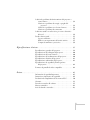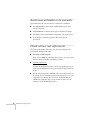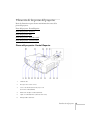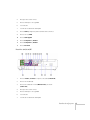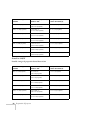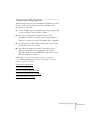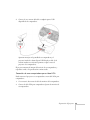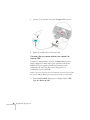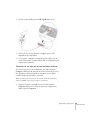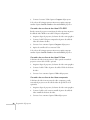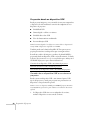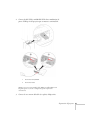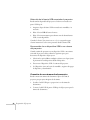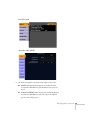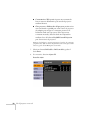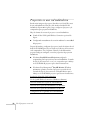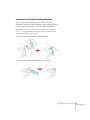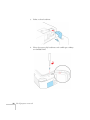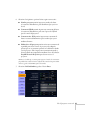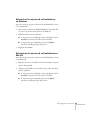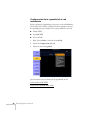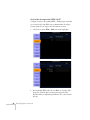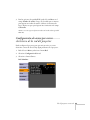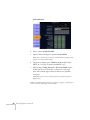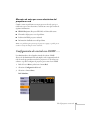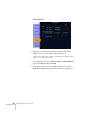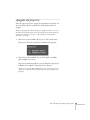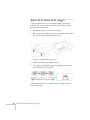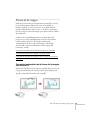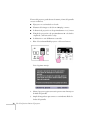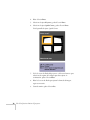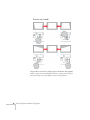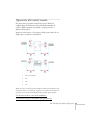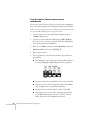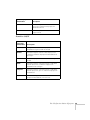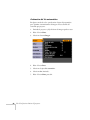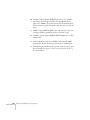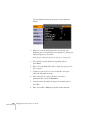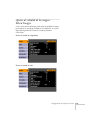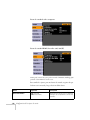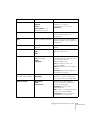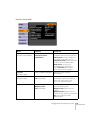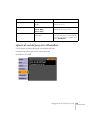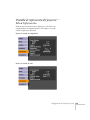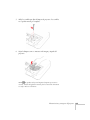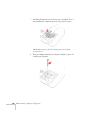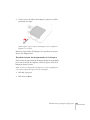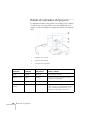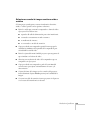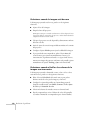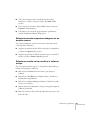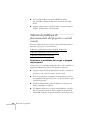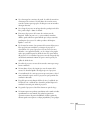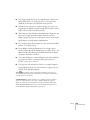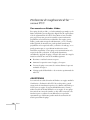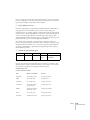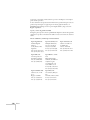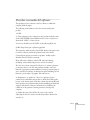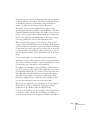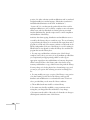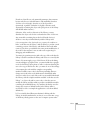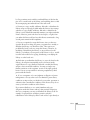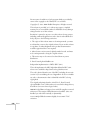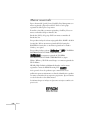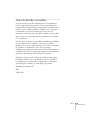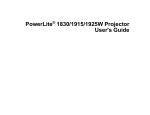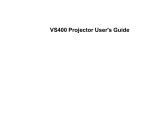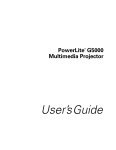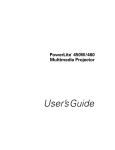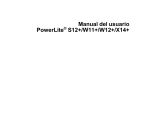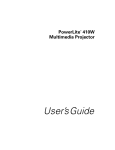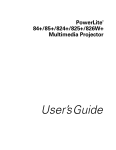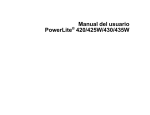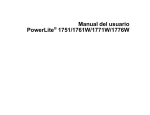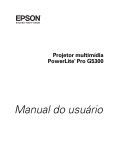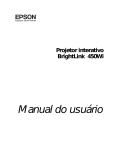Download Manual del usuario
Transcript
Proyector PowerLite® 1830/1915/1925W Manual del usuario Contenido Introducción al proyector . . . . . . . . . . . . . . . . . . . . . . . . . . . . . . . . . . . . . . . . . . . . 9 Funciones del proyector . . . . . . . . . . . . . . . . . . . . . . . . . . . . . 9 Contenido de la caja del producto . . . . . . . . . . . . . . . . . 11 Componentes adicionales. . . . . . . . . . . . . . . . . . . . . . . . 12 Equipos adicionales y piezas de repuesto . . . . . . . . . . . . 12 Información de garantía . . . . . . . . . . . . . . . . . . . . . . . . . 13 Anotaciones utilizadas en los manuales . . . . . . . . . . . . . . . . . 14 Dónde obtener más información . . . . . . . . . . . . . . . . . . . . . 14 Ubicación de las piezas del proyector . . . . . . . . . . . . . . . . . . 15 Piezas del proyector: Frontal/Superior . . . . . . . . . . . . . . 15 Piezas del proyector: Posterior . . . . . . . . . . . . . . . . . . . . 16 Piezas del proyector: Base. . . . . . . . . . . . . . . . . . . . . . . . 18 Piezas del proyector: Panel de control . . . . . . . . . . . . . . 19 Piezas del proyector: Control remoto . . . . . . . . . . . . . . . 21 Preparación del proyector. . . . . . . . . . . . . . . . . . . . . . . . . . . . . . . . . . . . . . . . . . . 23 Colocación del proyector . . . . . . . . . . . . . . . . . . . . . . . . . . . 23 Opciones de configuración e instalación del proyector . . 24 Distancia de proyección . . . . . . . . . . . . . . . . . . . . . . . . . 25 Conexiones del proyector . . . . . . . . . . . . . . . . . . . . . . . . . . . 31 Conexión de computadoras . . . . . . . . . . . . . . . . . . . . . . 32 Conexión de una computadora para video y audio USB . . . . . . . . . . . . . . . . . . . . . . . . . . . . 32 Conexión de una computadora para video VGA . . . 33 Conexión de una computadora para control de mouse USB. . . . . . . . . . . . . . . . . . . . . . . . . . . . 34 Conexión de un monitor de computadora externo . 35 Conexión de una computadora para sonido. . . . . . . 36 Conexión de fuentes de video . . . . . . . . . . . . . . . . . . . . 37 Conexión de una fuente de video HDMI . . . . . . . . 37 Conexión de una fuente de video componente a VGA . . . . . . . . . . . . . . . . . . . . . . . . . . . . . . . 37 Conexión de una fuente de video VGA RGB . . . . . 38 2 Conexión de una fuente de video S-Video . . . . . . . Conexión de una fuente de video compuesto . . . . . Conexión de una fuente de video para sonido . . . . . Proyección desde un dispositivo USB . . . . . . . . . . . . . . Conexión de un dispositivo USB o una cámara al proyector . . . . . . . . . . . . . . . . . . . . . . . . . . . Selección de la fuente USB conectada al proyector . Desconexión de un dispositivo USB o una cámara del proyector . . . . . . . . . . . . . . . . . . . . . . . . . . Conexión de una cámara de documentos. . . . . . . . . . . . Conexión de altavoces externos . . . . . . . . . . . . . . . . . . . Instalación de las pilas del control remoto . . . . . . . . . . . . . . Apertura de la cubierta de la lente . . . . . . . . . . . . . . . . . . . . 38 38 39 40 40 42 42 42 43 44 46 Uso del proyector en una red . . . . . . . . . . . . . . . . . . . . . . . . . . . . . . . . . . . . . . . 47 Proyección en una red alámbrica . . . . . . . . . . . . . . . . . . . . . Conexión a una red alámbrica . . . . . . . . . . . . . . . . . . . . Selección de ajustes de red alámbrica . . . . . . . . . . . . . . . Proyección en una red inalámbrica. . . . . . . . . . . . . . . . . . . . Instalación del módulo LAN inalámbrico . . . . . . . . . . . Uso de Quick Wireless Connection (Windows solamente) . . . . . . . . . . . . . . . . . . . . . . . Selección manual de los ajustes de red inalámbrica . . . . Selección de los ajustes de red inalámbrica en Windows . . . . . . . . . . . . . . . . . . . . . . . . . . . . . . Selección de los ajustes de red inalámbrica en Mac OS . . . . . . . . . . . . . . . . . . . . . . . . . . . . . . . Configuración de la seguridad de la red inalámbrica . . . Activación del cifrado WEP . . . . . . . . . . . . . . . . . . Activación de seguridad WPA o EAP . . . . . . . . . . . Configuración de avisos por correo electrónico de la red del proyector . . . . . . . . . . . . . . . . . . . . . . . . . . . . . . . . . Mensajes de aviso por correo electrónico del proyector en red . . . . . . . . . . . . . . . . . . . . . . . . . . . . . . . . . . . Configuración de control con SNMP. . . . . . . . . . . . . . . . . . 47 48 48 52 53 55 56 59 59 60 61 62 63 65 65 3 Uso de las funciones básicas del proyector . . . . . . . . . . . . . . . . . . . . . . . . . . 67 Encendido del proyector. . . . . . . . . . . . . . . . . . . . . . . . . . . . 67 Apagado del proyector . . . . . . . . . . . . . . . . . . . . . . . . . . . . . 69 Selección del idioma de los menús del proyector. . . . . . . . . . 71 Ajuste de la altura de la imagen. . . . . . . . . . . . . . . . . . . . . . . 72 Forma de la imagen . . . . . . . . . . . . . . . . . . . . . . . . . . . . . . . 73 Corrección automática de la forma de la imagen con Screen Fit . . . . . . . . . . . . . . . . . . . . . . . . . . . . . . . . 73 Corrección de la forma de la imagen con Quick Corner . . . . . . . . . . . . . . . . . . . . . . . . . . . . . 75 Corrección de la forma de la imagen con los botones de corrección trapezoidal . . . . . . . . . . . . . . . . . . . . . 77 Reajuste de tamaño de la imagen con el anillo de zoom . . . . 79 Enfoque de la imagen . . . . . . . . . . . . . . . . . . . . . . . . . . . . . . 80 Operación del control remoto . . . . . . . . . . . . . . . . . . . . . . . 81 Uso del control remoto como mouse inalámbrico . . . . . 82 Uso del control remoto como puntero para presentaciones . . . . . . . . . . . . . . . . . . . . . . . . . . . . . 83 Selección de una fuente de imagen . . . . . . . . . . . . . . . . . . . . 84 Modos de proyección . . . . . . . . . . . . . . . . . . . . . . . . . . . . . . 85 Cambio del modo de proyección mediante el control remoto. . . . . . . . . . . . . . . . . . . . . . . . . . . . . . . . . . . 86 Cambio del modo de proyección mediante los menús . . 86 Proporción latitud-altura (aspecto) de la imagen. . . . . . . . . . 87 Cambio de la proporción latitud-altura de la imagen . . . 88 Proporciones latitud-altura de imagen disponibles . . . . . 88 Modo de color . . . . . . . . . . . . . . . . . . . . . . . . . . . . . . . . . . . 90 Cambio del modo de color. . . . . . . . . . . . . . . . . . . . . . . 90 Modos de color disponibles . . . . . . . . . . . . . . . . . . . . . . 91 Activación del Iris automático . . . . . . . . . . . . . . . . . . . . 92 Control del volumen con los botones de volumen . . . . . . . . 93 4 Ajustes de las funciones del proyector . . . . . . . . . . . . . . . . . . . . . . . . . . . . . . . 95 Apagado temporal de la imagen y el sonido . . . . . . . . . . . . . 95 Interrupción temporal de la imagen de video . . . . . . . . . . . . 96 Acercamiento y alejamiento de imágenes . . . . . . . . . . . . . . . 97 Funciones de seguridad del proyector. . . . . . . . . . . . . . . . . . 98 Tipos de seguridad por contraseña. . . . . . . . . . . . . . . . . 98 Configuración de una contraseña . . . . . . . . . . . . . . 99 Selección de tipos de seguridad por contraseña . . . 100 Ingreso de una contraseña para usar el proyector. . 101 Captura de una imagen de logotipo para mostrar . 102 Bloqueo de los botones del proyector. . . . . . . . . . . . . . 104 Desbloqueo de los botones del proyector . . . . . . . 105 Instalación de un cable de seguridad . . . . . . . . . . . . . . 106 Sistema de identificación del proyector para control múltiple de proyectores . . . . . . . . . . . . . . . . . . . . . . . . 106 Configuración de la ID del proyector . . . . . . . . . . . . . 107 Configuración de la ID del control remoto . . . . . . . . . 107 Igualación de la calidad de pantalla de varios proyectores . . . . . . . . . . . . . . . . . . . . . . . . . . . . . . 109 Configuración de los ajustes de menús . . . . . . . . . . . . . . . . . . . . . . . . . . . . 111 Uso de los menús del proyector . . . . . . . . . . . . . . . . . . . . . Ajustes de calidad de la imagen: Menú Imagen . . . . . . . . . Ajustes de señal de entrada: Menú Señal . . . . . . . . . . . . . . Ajustes de las características del proyector: Menú Ajustes . . Ajustes de configuración del proyector: Menú Extendida . . Ajustes de red del proyector: Menú Red . . . . . . . . . . . . . . . Pantalla de información del proyector: Menú Información . . . . . . . . . . . . . . . . . . . . . . . . . . . Opciones de restablecimiento del proyector: Menú Restablecer . . . . . . . . . . . . . . . . . . . . . . . . . . . . 111 113 115 118 121 123 125 127 5 Mantenimiento y transporte del proyector. . . . . . . . . . . . . . . . . . . . . . . . . 129 Mantenimiento del proyector . . . . . . . . . . . . . . . . . . . . . . . 129 Limpieza de la lente . . . . . . . . . . . . . . . . . . . . . . . . . . . 130 Limpieza de la carcasa del proyector. . . . . . . . . . . . . . . 130 Mantenimiento del filtro y las salidas de aire . . . . . . . . 130 Limpieza del filtro y de las salidas de aire . . . . . . . . 131 Reemplazo del filtro de aire . . . . . . . . . . . . . . . . . . 131 Mantenimiento de la lámpara del proyector . . . . . . . . . 133 Reemplazo de la lámpara . . . . . . . . . . . . . . . . . . . . 133 Restablecimiento del temporizador de la lámpara . 137 Reemplazo de las pilas del control remoto . . . . . . . . . . 138 Transporte del proyector . . . . . . . . . . . . . . . . . . . . . . . . . . 140 Resolución de problemas . . . . . . . . . . . . . . . . . . . . . . . . . . . . . . . . . . . . . . . . . . . 141 Consejos para problemas de proyección . . . . . . . . . . . . . . . 141 Estados de indicadores del proyector . . . . . . . . . . . . . . . . . 142 Uso de las pantallas de ayuda del proyector. . . . . . . . . . . . . 144 Solución de problemas de imagen o sonido . . . . . . . . . . . . 145 Soluciones cuando no aparecen imágenes. . . . . . . . . . . 145 Soluciones cuando aparece el mensaje “Sin Señal” . . . . 146 Visualización desde una computadora portátil con Windows . . . . . . . . . . . . . . . . . . . . . . . . . 146 Visualización desde una computadora portátil Mac . . . . . . . . . . . . . . . . . . . . . . . . . . 147 Soluciones cuando aparece el mensaje “No Soportado” . . . . . . . . . . . . . . . . . . . . . . . . . . 147 Soluciones cuando aparece sólo una imagen parcial . . . 147 Soluciones cuando la imagen no es rectangular . . . . . . 148 Soluciones cuando la imagen contiene ruido o estática. 149 Soluciones cuando la imagen está borrosa . . . . . . . . . . 150 Soluciones cuando el brillo o los colores de la imagen son incorrectos . . . . . . . . . . . . . . . . . . . . . . . . . . . 150 Soluciones cuando no aparecen imágenes en un monitor externo . . . . . . . . . . . . . . . . . . . . . . . . . . 151 Soluciones cuando no hay sonido o el volumen es bajo . . . . . . . . . . . . . . . . . . . . . . . . . . . . . . . . . . 151 6 Solución de problemas de funcionamiento del proyector o control remoto . . . . . . . . . . . . . . . . . . . . . . . . . . . . . . Soluciones a problemas de energía o apagado del proyector . . . . . . . . . . . . . . . . . . . . . . . . . . . . . . . Soluciones a problemas con el control remoto . . . . . . . Soluciones a problemas de contraseñas . . . . . . . . . . . . Soluciones cuando no recibe avisos por correo electrónico de la red. . . . . . . . . . . . . . . . . . . . . . . . . . . . . . . . . . . . Dónde obtener ayuda. . . . . . . . . . . . . . . . . . . . . . . . . . . . . Soporte en Internet . . . . . . . . . . . . . . . . . . . . . . . . . . . Hable con un representante del servicio técnico. . . . . . Compra de suministros y accesorios. . . . . . . . . . . . . . . 152 152 153 154 154 155 155 155 156 Especificaciones técnicas . . . . . . . . . . . . . . . . . . . . . . . . . . . . . . . . . . . . . . . . . . . 157 Especificaciones generales del proyector . . . . . . . . . . . . . . . Especificaciones de la lámpara del proyector. . . . . . . . . . . . Especificaciones del control remoto . . . . . . . . . . . . . . . . . . Especificaciones de las dimensiones del proyector. . . . . . . . Especificaciones eléctricas del proyector . . . . . . . . . . . . . . . Especificaciones ambientales del proyector . . . . . . . . . . . . . Especificaciones de seguridad y homologaciones del proyector . . . . . . . . . . . . . . . . . . . . . . . . . . . . . . . . Formatos de pantalla de video compatibles . . . . . . . . . . . . 158 160 160 160 161 161 162 162 Avisos . . . . . . . . . . . . . . . . . . . . . . . . . . . . . . . . . . . . . . . . . . . . . . . . . . . . . . . . . . . . . . 165 Información de seguridad importante . . . . . . . . . . . . . . . . Instrucciones importantes de seguridad . . . . . . . . . . . . . . . Declaración de cumplimiento de las normas FCC . . . . . . . Garantía. . . . . . . . . . . . . . . . . . . . . . . . . . . . . . . . . . . . . . . Derechos reservados del software . . . . . . . . . . . . . . . . . . . . Marcas comerciales. . . . . . . . . . . . . . . . . . . . . . . . . . . . . . . Aviso de derechos reservados . . . . . . . . . . . . . . . . . . . . . . . 165 166 170 171 175 212 213 7 8 Introducción al proyector Consulte estas secciones para obtener más información acerca del proyector y este manual. Funciones del proyector Anotaciones utilizadas en los manuales Dónde obtener más información Ubicación de las piezas del proyector Funciones del proyector Los proyectores PowerLite® 1830, 1915 y 1925W incluyen estas funciones especiales: Sistema de proyección brillante, de alta resolución ■ PowerLite 1830: hasta 3500 lúmenes de brillo (emisión de luz blanca y emisión de luz de color) PowerLite 1915/1925W: hasta 4000 lúmenes de brillo (emisión de luz blanca y emisión de luz de color) ■ PowerLite 1830/1915: resolución nativa de 1024 × 768 píxeles (XGA) PowerLite 1925W: resolución nativa de 1280 × 800 píxeles (WXGA) Conectividad flexible ■ Proyección USB plug-and-play ■ Soporte de red alámbrica e inalámbrica (PowerLite 1915/1925W), incluyendo transferencia de video y de audio ■ Presentaciones sin computadora (PC Free) mediante dispositivos de memoria USB conectados (PowerLite 1915/1925W) 9 ■ Puerto HDMI para dispositivos de video (PowerLite 1915/1925W) ■ Puerto para la cámara de documentos Epson opcional Funciones de visualización y operación novedosas ■ Función Screen Fit (Ajuste en pantalla) que reajusta el tamaño de la pantalla de proyección automáticamente (PowerLite 1915/1925W) ■ Relación de contraste 2000:1 y control de iris automático para imágenes con finos detalles ■ Enfoque controlado por medio del control remoto (PowerLite 1915/1925W) ■ Funciones Epson Instant Off® (Apagado instantáneo) y Direct Power On (Encendido directo) para instalación y apagado rápidos ■ Sistema de difusión de mensajes en red para proyectar mensajes rápidamente en todos los proyectores conectados Contenido de la caja del producto Componentes adicionales Equipos adicionales y piezas de repuesto Información de garantía 10 Introducción al proyector Contenido de la caja del producto Guarde todo el material de embalaje por si necesita transportar el proyector. Siempre utilice el embalaje original (o su equivalente) para expedir el proyector. Asegúrese de que la caja del proyector incluya todas estas piezas: 1 Proyector 7 Maletín de transporte 2 Control remoto 8 Adhesivo de protección mediante contraseña 3 Pilas del control remoto 9 Módulo LAN inalámbrico (PowerLite 1915/1925W) 4 Cable de alimentación 10 CD-ROM con los manuales del proyector 5 Cable VGA para computadora 11 CD-ROM del software del proyector 6 Cable USB Introducción al proyector 11 Componentes adicionales Dependiendo de cómo planee utilizar el proyector, puede necesitar obtener los siguientes componentes adicionales: ■ Para recibir una señal S-Video, necesitará un cable S-Video. Es posible que se incluya con su dispositivo de video o puede comprarlo en una tienda de electrónica. ■ Para recibir una señal de video componente, necesitará un cable de video componente a VGA D-sub de 15 clavijas. Puede comprar uno en una tienda de electrónica. ■ Para recibir una señal HDMI, necesitará un cable HDMI compatible. ■ Para proyectar audio de ciertos puertos, puede que necesite un cable de audio compatible con su dispositivo disponible comercialmente. Consulte a su distribuidor de computadoras o productos electrónicos local para obtener información de compra. Equipos adicionales y piezas de repuesto Puede comprar pantallas, otros accesorios opcionales y piezas de repuesto en un distribuidor de productos Epson autorizado. Comuníquese con Epson para localizar al distribuidor más cercano; consulte la sección “Dónde obtener ayuda” en la página 155. Epson ofrece los siguientes accesorios opcionales y piezas de repuesto para el proyector: 12 Introducción al proyector Accesorio opcional o pieza de repuesto Código Lámpara de repuesto (ELPLP53) V13H010L53 Conjunto de filtros de aire de repuesto (2 filtros; ELPAP24) V13H134A24 Módulo LAN inalámbrico (ELPAP03) (PowerLite 1915/1925W solamente) V12H306P11 Llave USB para el programa Quick Wireless Connection (ELPAP06) (PowerLite 1915/1925W solamente) V12H005M06 Accesorio opcional o pieza de repuesto Código Cámara de documentos Epson DC-10s ELPDC10S Cámara de documentos Epson DC-06 (ELPDC06) V12H321001 Mochila SwissGear® ELPKS63 Soporte universal para montaje en techo ELPMBPJF Soporte avanzado para montaje en techo ELPMBPRG Soporte de alta seguridad para montaje en techo ELPMBATA Kit de techo suspendido ajustable ELPMBP01 Kit de placa de falso techo ELPMBP02 Placa redonda de techo estructural ELPMBP03 Columna de extensión ajustable (tubo) 20,3 a 27,9 cm (8 a 11 pulg.) ELPMBC01 Bloqueo de seguridad Kensington ELPSL01 Pantalla de proyector portátil Accolade® Duet™ ELPSC80 Pantalla portátil de 50 pulg. (proporción latitud-altura de 4:3) ELPSC06 Pantalla desplegable portátil de 60 pulg. (proporción latitud-altura de 4:3) ELPSC07 Pantalla desplegable portátil de 80 pulg. (proporción latitud-altura de 4:3) ELPSC08 Cable de video componente a VGA ELPKC19 Cable S-Video ELPSV01 Amplificador de distribución ELPCA01 Control remoto 1507996 NOTA: no todos los productos están disponibilidad en todos los países. Información de garantía El proyector incluye una garantía básica que le permite proyectar con confianza. Para obtener más información, consulte la sección “Garantía” en la página 171. Introducción al proyector 13 Anotaciones utilizadas en los manuales Siga las directrices de estas anotaciones cuando lea los manuales: ■ Las Advertencias se deben seguir cuidadosamente para evitar lesiones corporales. ■ Las Precauciones se deben respetar para evitar daños al equipo. ■ Las Notas contienen información importante sobre el proyector. ■ Los Consejos contienen sugerencias adicionales para la proyección. Dónde obtener más información ¿Necesita ayuda rápida sobre cómo usar el proyector durante una presentación? Busque ayuda aquí: ■ Sistema de ayuda integrado Pulse el botón Help (Ayuda) del control remoto o proyector para obtener soluciones rápidas a problemas comunes. ■ www.latin.epson.com Consulte las preguntas frecuentes y envíe sus preguntas por correo electrónico al departamento de soporte técnico de Epson 24 horas al día. ■ 14 Introducción al proyector Para obtener instrucciones detalladas sobre el uso del proyector en un entorno de red, consulte la Guía de funcionamiento en red y sin computadora y la Guía de funcionamiento de EasyMP Monitor (Windows® solamente) que se proporcionaron junto con este manual en el CD-ROM del proyector. Ubicación de las piezas del proyector Revise las ilustraciones para obtener más información acerca de las piezas del proyector. Piezas del proyector: Frontal/Superior Piezas del proyector: Posterior Piezas del proyector: Base Piezas del proyector: Panel de control Piezas del proyector: Control remoto Piezas del proyector: Frontal/Superior 1 Salida de aire 2 Receptor del control remoto 3 Sensor de distancia/forma de proyección (PowerLite 1915/1925W) 4 Palanca de la tapa corrediza A/V Mute 5 Tapa corrediza A/V Mute (cubierta de la lente) 6 Pata ajustable delantera Introducción al proyector 15 7 Indicador luminoso del módulo LAN inalámbrico (PowerLite 1915/1925W) 8 Cubierta del módulo LAN inalámbrico (PowerLite 1915/1925W) 9 Mecanismo de traba de la pata 10 Seguro de la cubierta del filtro de aire 11 Cubierta del filtro de aire 12 Altavoz 13 Anillo de enfoque (PowerLite 1830) 14 Anillo de zoom 15 Botones de enfoque (PowerLite 1915/1925W) 16 Indicador luminoso de uso del puerto USB tipo A 17 Panel de control 18 Cubierta de la lente Piezas del proyector: Posterior PowerLite 1830 16 Introducción al proyector 1 Puertos Video y S-Video con puertos de audio (L-Audio-R) 2 Puerto de entrada C/A 3 Puertos de salida de monitor (Monitor Out) y de audio (Audio Out) 4 Receptor del control remoto 5 Puerto de bloqueo de seguridad 6 Toma de aire 7 Tornillo de la cubierta de la lámpara 8 Puerto USB tipo A/puerto para la cámara de documentos 9 Puerto de red (LAN) 10 Puerto USB TypeB 11 Puerto Computer1 y Audio1 12 Puerto Computer2 y Audio2 13 Puerto RS-232C PowerLite 1915/1925W 1 Puertos Video y S-Video con puertos de audio (L-Audio-R) 2 Puerto de entrada C/A 3 Puertos de salida de monitor (Monitor Out) y de audio (Audio Out) 4 Receptor del control remoto 5 Puerto de bloqueo de seguridad 6 Toma de aire 7 Tornillo de la cubierta de la lámpara Introducción al proyector 17 8 Puerto HDMI 9 Puerto USB1 tipo A 10 Puerto USB2 para cámara de documentos 11 Puerto de red (LAN) 12 Puerto USB TypeB 13 Puerto Computer1 y Audio1 14 Puerto Computer2 y Audio2 15 Puerto RS-232C Piezas del proyector: Base 18 Introducción al proyector 1 Orificios para montaje 2 Patas traseras 3 Ranura de bloqueo de seguridad 4 Tornillo del módulo LAN inalámbrico (PowerLite 1915/1925W) Piezas del proyector: Panel de control PowerLite 1830 1 Botón e indicador luminoso de encendido 2 Indicadores luminosos de estado del proyector 3 Botón Source Search (busca fuentes de video conectadas) 4 Botón Enter (selecciona opciones) 5 Botones de corrección trapezoidal vertical (ajustan la forma de la pantalla) y botones de flecha 6 Botón Help (accede a información de ayuda del proyector) 7 Botón Esc (cancela/sale de funciones) 8 Botones de ajuste de volumen (ajustan el volumen del altavoz) y botones de flecha 9 Botón Menu (accede al sistema de menús del proyector) Introducción al proyector 19 PowerLite 1915/1925W 20 Introducción al proyector 1 Botón e indicador luminoso de encendido 2 Indicadores luminosos de estado del proyector 3 Botón Screen Fit (ajusta las imágenes proyectadas) 4 Botón Source Search (busca fuentes de video conectadas) 5 Botón Enter (selecciona opciones) 6 Botones de corrección trapezoidal vertical (ajustan la forma de la pantalla) y botones de flecha 7 Botón Help (accede a información de ayuda del proyector) 8 Botón Esc (cancela/sale de funciones) 9 Botones de corrección trapezoidal horizontal (ajustan la forma de la pantalla) y botones de flecha 10 Botón Menu (accede al sistema de menús del proyector) Piezas del proyector: Control remoto 1 Botón de encendido 2 Botón Computer (alterna entre las fuentes de computadora conectadas) 3 Botón Video (alterna entre las fuentes de video conectadas) 4 Botón Screen Fit (ajusta la forma de la imagen; funciona únicamente con el PowerLite 1915/1925W) 5 Botones numéricos (ingresa números) 6 Botón A/V Mute (apaga la imagen y el sonido) 7 Botón Freeze (detiene la acción del video) Introducción al proyector 21 22 Introducción al proyector 8 Botón Auto (ajusta automáticamente los ajustes de posición, rastreo y sincronización) 9 Botón Aspect (selecciona la proporción latitud-altura de la imagen) 10 Botones Page Up/Down (controla las diapositivas de la presentación) 11 Botones E-Zoom +/- (acerca y aleja la imagen) 12 Botón Menu (accede al sistema de menús del proyector) 13 Botones de flecha (para moverse por las opciones en pantalla y controlar las funciones del mouse inalámbrico) 14 Botón Enter (selecciona opciones y controla las funciones del mouse inalámbrico) 15 Botón Esc (cancela/sale de funciones y controla las funciones del mouse inalámbrico) 16 Botones Volume (aumentan y reducen el volumen del altavoz) 17 Botón Help (accede a información de ayuda del proyector) 18 Botón Pointer (activa el puntero en pantalla) 19 Botón Num (cambia los botones a la función de números para ingresar números) 20 Botón Color Mode (selecciona los modos de color para la visualización) 21 Botón ID (selecciona los números de ID del proyector y del control remoto) 22 Botón User (se puede personalizar para diferentes funciones) 23 Botones Focus (ajusta el foco de la imagen; funciona únicamente con el PowerLite 1915/1925W) 24 Botón LAN (cambia a las fuentes de red disponibles) 25 Botón USB (alterna entre las fuentes USB conectadas) 26 Botón Source Search (busca fuentes de video conectadas) Preparación del proyector Siga las instrucciones de estas secciones para configurar el proyector para su uso. Colocación del proyector Conexiones del proyector Instalación de las pilas del control remoto Apertura de la cubierta de la lente Colocación del proyector Puede colocar el proyector en casi cualquier superficie para proyectar su presentación. También puede instalar el proyector en un soporte para montaje en techo si desea usarlo en una ubicación fija. Tenga estas consideraciones en cuenta cuando seleccione una ubicación para el proyector: ■ Coloque el proyector en una superficie resistente y estable o instálelo en un soporte de montaje compatible. ■ Deje mucho espacio alrededor y debajo del proyector para proporcionar una ventilación adecuada y no lo coloque sobre o cerca de cualquier elemento que pudiera bloquear las salidas. ■ Coloque el proyector dentro de 2 metros de una toma de corriente o cable de extensión con conexión a tierra. Opciones de configuración e instalación del proyector Distancia de proyección 23 Opciones de configuración e instalación del proyector Puede configurar o instalar el proyector en las siguientes posiciones para ver presentaciones: Frontal Posterior Techo 24 Preparación del proyector Posterior/Techo Donde sea que instale el proyector, asegúrese de colocarlo directamente enfrente del centro de la pantalla, de modo que quede perpendicular a ella, si es posible. Si proyecta desde el techo o por detrás de la pantalla, asegúrese de seleccionar la opción de Proyección correcta en el sistema de menús del proyector. Distancia de proyección La distancia a la cual coloca el proyector desde la pantalla determina el tamaño aproximado de la imagen. El tamaño de imagen aumenta mientras más lejos esté el proyector de la pantalla, pero puede variar dependiendo del factor de zoom, la proporción latitud-altura y otros ajustes. Use las tablas que se presentan aquí para determinar aproximadamente que tan lejos colocar el proyector de la pantalla en base al tamaño de la imagen proyectada. (Es posible que las cifras de conversión se hayan redondeado hacia arriba o abajo). Preparación del proyector 25 PowerLite 1830/1915 Pantalla o imagen de proporción latitud-altura 4:3 Tamaño de imagen o pantalla Distancia de proyección (1) Ancho a Tele Compensación desde el centro de la lente (2) 76,2 cm (30 pulgadas) 96 a 158 cm (38 a 62 pulgadas) -4 cm (-1,6 pulgadas) 101,6 cm (40 pulgadas) 130 a 212 cm (51 a 84 pulgadas) -6 cm (-2,2 pulgadas) 127 cm (50 pulgadas) 164 a 267 cm (64 a 105 pulgadas) -7 cm (-2,7 pulgadas) 152,4 cm (60 pulgadas) 197 a 321 cm (78 a 126 pulgadas) -8 cm (-3,3 pulgadas) 203,2 cm (80 pulgadas) 265 a 430 cm (104 a 169 pulgadas) -11 cm (-4,4 pulgadas) 254 cm (100 pulgadas) 332 a 538 cm (131 a 212 pulgadas) -14 cm (-5,5 pulgadas) 381 cm (150 pulgadas) 501 a 810 cm (197 a 319 pulgadas) -21 cm (-8,2 pulgadas) 508 cm (200 pulgadas) 670 a 1081 cm (264 a 426 pulgadas) -28 cm (-10,9 pulgadas) 635 cm (250 pulgadas) 839 a 1353 cm (330 a 533 pulgadas) -35 cm (-13,6 pulgadas) 762 cm (300 pulgadas) 1007 a 1624 cm (397 a 640 pulgadas) -42 cm (-16,4 pulgadas) Pantalla o imagen de proporción latitud-altura 16:10 Tamaño de imagen o pantalla Distancia de proyección (1) Ancho a Tele Compensación desde el centro de la lente (2) 73,7 cm (29 pulgadas) 99 a 162 cm (39 a 64 pulgadas) 0 cm (-0,1 pulgadas) 76,2 cm (30 pulgadas) 102 a 168 cm (40 a 66 pulgadas) 0 cm (-0,1 pulgada) 26 Preparación del proyector Tamaño de imagen o pantalla Distancia de proyección (1) Ancho a Tele Compensación desde el centro de la lente (2) 101,6 cm (40 pulgadas) 138 a 225 cm (54 a 89 pulgadas) 0 cm (-0,2 pulgadas) 127 cm (50 pulgadas) 174 a 283 cm (68 a 111 pulgadas) -1 cm (-0,2 pulgadas) 152,4 cm (60 pulgadas) 210 a 340 cm (83 a 134 pulgadas) -1 cm (-0,3 pulgadas) 203,2 cm (80 pulgadas) 281 a 456 cm (111 a 179 pulgadas) -1 cm (-0,4 pulgadas) 254 cm (100 pulgadas) 353 a 571 cm (139 a 225 pulgadas) -1 cm (-0,5 pulgadas) 381 cm (150 pulgadas) 532 a 859 cm (209 a 338 pulgadas) -2 cm (-0,7 pulgadas) 508 cm (200 pulgadas) 710 a 1146 cm (280 a 451 pulgadas) -2 cm (-1 pulgadas) 635 cm (250 pulgadas) 889 a 1434 cm (350 a 565 pulgadas) -3 cm (-1,2 pulgadas) 711,2 cm (280 pulgadas) 997 a 1607 cm (392 a 633 pulgadas) -3 cm (-1,3 pulgadas) Pantalla o imagen de proporción latitud-altura 16:9 Tamaño de imagen o pantalla Distancia de proyección (1) Ancho a Tele Compensación desde el centro de la lente (2) 73,7 cm (29 pulgadas) 99 a 162 cm (39 a 64 pulgadas) 0 cm (-0,1 pulgadas) 76,2 cm (30 pulgadas) 102 a 167 cm (40 a 66 pulgadas) 2 cm (0,6 pulgadas) 101,6 cm (40 pulgadas) 142 a 232 cm (56 a 91 pulgadas) 2 cm (0,9 pulgadas) 127 cm (50 pulgadas) 179 a 291 cm (70 a 115 pulgadas) 3 cm (1,1 pulgadas) 152,4 cm (60 pulgadas) 216 a 350 cm (85 a 138 pulgadas) 3 cm (1,3 pulgadas) Preparación del proyector 27 Tamaño de imagen o pantalla Distancia de proyección (1) Ancho a Tele Compensación desde el centro de la lente (2) 177,8 cm (70 pulgadas) 252 a 409 cm (99 a 161 pulgadas) 4 cm (1,6 pulgadas) 203,2 cm (80 pulgadas) 289 a 468 cm (114 a 184 pulgadas) 5 cm (1,8 pulgadas) 254 cm (100 pulgadas) 363 a 587 cm (143 a 231 pulgadas) 6 cm (2,2 pulgadas) 381 cm (150 pulgadas) 546 a 883 cm (215 a 347 pulgadas) 9 cm (3,3 pulgadas) 508 cm (200 pulgadas) 730 a 1178 cm (288 a 464 pulgadas) 11 cm (4,5 pulgadas) 635 cm (250 pulgadas) 914 a 1474 cm (360 a 580 pulgadas) 14 cm (5,6 pulgadas) 598,5 cm (275 pulgadas) 1006 a 1622 cm (396 a 639 pulgadas) 16 cm (6,1 pulgadas) PowerLite 1925W Pantalla o imagen de proporción latitud-altura 16:10 Tamaño de imagen o pantalla Distancia de proyección (1) Ancho a Tele Compensación desde el centro de la lente (2) 76,2 cm (30 pulgadas) 91 a 150 cm (36 a 59 pulgadas) -2 cm (-1 pulgada) 101,6 cm (40 pulgadas) 123 a 201 cm (48 a 79 pulgadas) -3 cm (-1,3 pulgadas) 127 cm (50 pulgadas) 155 a 253 cm (61 a 100 pulgadas) -4 cm (-1,6 pulgadas) 152,4 cm (60 pulgadas) 187 a 306 cm (74 a 120 pulgadas) -5 cm (-1,9 pulgadas) 203,2 cm (80 pulgadas) 251 a 408 cm (99 a 161 pulgadas) -6 cm (-2,5 pulgadas) 254 cm (100 pulgadas) 315 a 511 cm (124 a 201 pulgadas) -8 cm (-3,2 pulgadas) 28 Preparación del proyector Tamaño de imagen o pantalla Distancia de proyección (1) Ancho a Tele Compensación desde el centro de la lente (2) 381 cm (150 pulgadas) 476 a 769 cm (187 a 303 pulgadas) -12 cm (-4,8 pulgadas) 508 cm (200 pulgadas) 636 a 1027 cm (250 a 404 pulgadas) -16 cm (-6,4 pulgadas) 635 cm (250 pulgadas) 796 a 1285 cm (313 a 506 pulgadas) -20 cm (-8 pulgadas) 762 cm (300 pulgadas) 956 a 1542 cm (376 a 607 pulgadas) -24 cm (-9,6 pulgadas) Pantalla o imagen de proporción latitud-altura 4:3 Tamaño de imagen o pantalla Distancia de proyección (1) Ancho a Tele Compensación desde el centro de la lente (2) 71,1 cm (28 pulgadas) 97 a 159 cm (38 a 62 pulgadas) -3 cm (-1 pulgada) 76,2 cm (30 pulgadas) 104 a 170 cm (41 a 67 pulgadas) -3 cm (-1,1 pulgadas) 101,6 cm (40 pulgadas) 140 a 229 cm (55 a 90 pulgadas) -4 cm (-1,1 pulgadas) 127 cm (50 pulgadas) 176 a 287 cm (69 a 113 pulgadas) -5 cm (-1,8 pulgadas) 152,4 cm (60 pulgadas) 213 a 345 cm (84 a 136 pulgadas) -5 cm (-2,2 pulgadas) 203,2 cm (80 pulgadas) 285 a 462 cm (112 a 182 pulgadas) -7 cm (-2,9 pulgadas) 254 cm (100 pulgadas) 358 a 579 cm (141 a 228 pulgadas) -9 cm (-3,6 pulgadas) 381 cm (150 pulgadas) 539 a 871 cm (212 a 343 pulgadas) -14 cm (-5,4 pulgadas) 508 cm (200 pulgadas) 720 a 1163 cm (284 a 458 pulgadas) -18 cm (-7,2 pulgadas) 635 cm (250 pulgadas) 902 a 1455 cm (355 a 573 pulgadas) -23 cm (-9 pulgadas) Preparación del proyector 29 Tamaño de imagen o pantalla Distancia de proyección (1) Ancho a Tele Compensación desde el centro de la lente (2) 660,4 cm (260 pulgadas) 938 a 1513 cm (369 a 596 pulgadas) -24 cm (-9,4 pulgadas) Pantalla o imagen de proporción latitud-altura 16:9 Tamaño de imagen o pantalla Distancia de proyección (1) Ancho a Tele Compensación desde el centro de la lente (2) 76,2 cm (30 pulgadas) 94 a 154 cm (37 a 61 pulgadas) 0 cm (-0,2 pulgadas) 101,6 cm (40 pulgadas) 127 a 207 cm (50 a 82 pulgadas) -1 cm (-0,2 pulgadas) 127 cm (50 pulgadas) 160 a 260 cm (63 a 102 pulgadas) -1 cm (-0,3 pulgadas) 152,4 cm (60 pulgadas) 193 a 313 cm (76 a 123 pulgadas) -1 cm (-0,3 pulgadas) 177,8 cm (70 pulgadas) 225 a 366 cm (89 a 144 pulgadas) -1 cm (-0,4 pulgadas) 203,2 cm (80 pulgadas) 258 a 419 cm (102 a 165 pulgadas) -1 cm (-0,4 pulgadas) 254 cm (100 pulgadas) 324 a 525 cm (128 a 207 pulgadas) -1 cm (-0,6 pulgadas) 381 cm (150 pulgadas) 489 a 790 cm (192 a 311 pulgadas) -2 cm (-0,8 pulgadas) 508 cm (200 pulgadas) 654 a 1055 cm (257 a 415 pulgadas) -3 cm (-1,1 pulgadas) 635 cm (250 pulgadas) 818 a 1320 cm (322 a 520 pulgadas) -3 cm (-1,4 pulgadas) 711,2 cm (280 pulgadas) 917 a 1479 cm (361 a 582 pulgadas) -4 cm (-1,5 pulgadas) 30 Preparación del proyector Conexiones del proyector Puede conectar el proyector a una variedad de computadoras y fuentes de video y audio para mostrar presentaciones, películas u otras imágenes, con o sin sonido. ■ Conecte cualquier tipo de computadora que tenga un puerto USB o puerto de salida de video (monitor) estándar. ■ Para la proyección de video, conecte dispositivos como reproductores de DVD, consolas de juegos, cámaras digitales y teléfonos con cámara a los puertos de salida de video compatibles. ■ Si su presentación o video incluye sonido, puede conectar cables de entrada de audio, si es necesario. ■ Para realizar presentaciones generales o presentaciones con diapositivas sin utilizar una computadora, puede conectar dispositivos USB (como una unidad flash o una cámara) o una cámara de documentos opcional. PRECAUCIÓN: si usa el proyector en altitudes superiores a 1500 metros, active el Modo alta altitud para asegurar que la temperatura interna del proyector se regule como es debido. Conexión de computadoras Conexión de fuentes de video Proyección desde un dispositivo USB Conexión de una cámara de documentos Conexión de altavoces externos Preparación del proyector 31 Conexión de computadoras Siga las instrucciones de estas secciones para conectar una computadora al proyector. Conexión de una computadora para video y audio USB Conexión de una computadora para video VGA Conexión de una computadora para control de mouse USB Conexión de un monitor de computadora externo Conexión de una computadora para sonido Conexión de una computadora para video y audio USB Si tiene una computadora con Windows Vista®, Windows XP o Windows 2000, puede enviar salida de video y de audio al proyector a través del puerto USB de la computadora (de preferencia un puerto USB 2.0). Conecte el proyector a su computadora con un cable USB. NOTA: no puede usar la función de mouse inalámbrico del control remoto cuando usa el puerto USB tipo B del proyector para mostrar presentaciones. 1. En el menú Extendida del proyector, configure el ajuste USB Type B en USB Display. 2. Encienda la computadora. 3. Conecte el cable al puerto USB TypeB del proyector. 32 Preparación del proyector 4. Conecte el otro extremo del cable a cualquier puerto USB disponible de la computadora. Aparecen mensajes en la pantalla de su computadora y el proyector instala el software Epson USB Display en ella. (Sólo necesita instalar este software la primera vez que conecta el proyector a la computadora). El proyector muestra la imagen del escritorio de su computadora y reproduce sonido, si la presentación contiene audio. Conexión de una computadora para video VGA Puede conectar el proyector a su computadora con un cable VGA para computadora. 1. Si es necesario, desconecte el cable de monitor de la computadora. 2. Conecte el cable VGA para computadora al puerto de monitor de su computadora. Preparación del proyector 33 3. Conecte el otro extremo a un puerto Computer del proyector. 4. Apriete los tornillos de los conectores VGA. Conexión de una computadora para control de mouse USB Si conectó su computadora a un puerto Computer del proyector, puede configurar el control remoto para que actúe como mouse inalámbrico. Esto le permite controlar las presentaciones de computadora de lejos. Para ello, conecte el proyector a su computadora con un cable USB. NOTA: no puede usar la función de mouse inalámbrico del control remoto cuando usa el puerto USB tipo B del proyector para proyectar desde una computadora. 1. En el menú Extendida del proyector, configure el ajuste USB Type B en Ratón sin cable. 34 Preparación del proyector 2. Conecte el cable USB al puerto USB TypeB del proyector. 3. Conecte el otro extremo del cable a cualquier puerto USB disponible de la computadora. 4. Si es necesario, configure la computadora para trabajar con un mouse USB externo. Consulte el manual de su computadora para obtener más información. Conexión de un monitor de computadora externo Si conectó el proyector a una computadora por medio del puerto Computer, también puede conectar un monitor externo al proyector. Esto le permite ver la presentación en el monitor externo incluso cuando la imagen proyectada no está visible. NOTA: es posible que los monitores que usen una frecuencia de actualización inferior a 60 MHz no muestren las imágenes correctamente. 1. Asegúrese de que la computadora esté conectada al puerto Computer del proyector. Si hay dos puertos de computadora, utilice el puerto Computer1. Preparación del proyector 35 2. Conecte el cable del monitor externo al puerto Monitor Out del proyector. Conexión de una computadora para sonido Si su presentación de computadora incluye sonido y no conectó la computadora al puerto USB del proyector, de todas formas puede reproducir sonido a través del sistema de altavoces del proyector. Simplemente conecte un cable de audio con mini conexión estéreo de 3,5 mm opcional como se describe aquí. 1. Conecte el cable de audio al enchufe de auricular o de salida de audio de su computadora portátil o al puerto de salida de audio o de altavoces de su computadora de escritorio. 2. Conecte el otro extremo al enchufe Audio que corresponde al puerto Computer que está usando. 36 Preparación del proyector Conexión de fuentes de video Siga las instrucciones de estas secciones para conectar dispositivos de video al proyector. Conexión de una fuente de video HDMI Conexión de una fuente de video componente a VGA Conexión de una fuente de video VGA RGB Conexión de una fuente de video S-Video Conexión de una fuente de video compuesto Conexión de una fuente de video para sonido Conexión de una fuente de video HDMI Si la fuente de video tiene un puerto HDMI, puede conectarla al proyector (PowerLite 1915/1925W) con un cable HDMI opcional. 1. Asegúrese de que el proyector y la fuente de video estén apagados. 2. Conecte el cable HDMI al puerto de salida HDMI de la fuente de video. 3. Conecte el otro extremo al puerto HDMI del proyector. Conexión de una fuente de video componente a VGA Si la fuente de video tiene puertos de video componente, puede conectarla al proyector con un cable de video componente a VGA. Dependiendo de los puertos de componentes, es posible que sea necesario utilizar un cable adaptador junto con el cable de video componente. 1. Asegúrese de que el proyector y la fuente de video estén apagados. 2. Conecte los conectores de componentes a los puertos de salida de video componente codificados por color de la fuente, los cuales generalmente se denominan Y, Pb, Pr o Y, Cb, Cr. Si usa un adaptador, conecte estos conectores al cable de video componente. Preparación del proyector 37 3. Conecte el conector VGA al puerto Computer del proyector. Si los colores de la imagen aparecen incorrectos, quizás tenga que cambiar el ajuste Señal de entrada en el menú Señal del proyector. Conexión de una fuente de video VGA RGB Puede conectar el proyector a una fuente de video que tiene un puerto de salida de video RGB con un cable VGA para computadora. 1. Asegúrese de que el proyector y la fuente de video estén apagados. 2. Conecte el cable VGA para computadora al puerto de salida de video de la fuente de video. 3. Conecte el otro extremo al puerto Computer del proyector. 4. Apriete los tornillos de los conectores VGA. Si los colores de la imagen aparecen incorrectos, quizás tenga que cambiar el ajuste Señal de entrada en el menú Señal del proyector. Conexión de una fuente de video S-Video Si la fuente de video tiene un puerto S-Video, puede conectarla al proyector con un cable S-Video opcional. 1. Asegúrese de que el proyector y la fuente de video estén apagados. 2. Conecte el cable S-Video al puerto de salida S-Video de la fuente de video. 3. Conecte el otro extremo al puerto S-Video del proyector. Conexión de una fuente de video compuesto Si la fuente de video tiene un puerto de video compuesto, puede conectarla al proyector con un cable de video de tipo RCA o A/V opcionales. 1. Asegúrese de que el proyector y la fuente de video estén apagados. 2. Conecte el cable con el conector amarillo al puerto de salida de video amarillo de la fuente de video. 3. Conecte el otro extremo al puerto Video del proyector. 38 Preparación del proyector Conexión de una fuente de video para sonido Puede reproducir el sonido mediante el sistema de altavoces del proyector si la fuente de video tiene un puerto de salida de audio. Conecte el proyector a la fuente de video con uno de los siguientes cables opcionales: ■ Cable de audio de tipo RCA (con dos enchufes de audio RCA en cada extremo) ■ Cable adaptador con mini conexión estéreo (con un mini enchufe de 3,5 mm y dos enchufes RCA) 1. Conecte el cable de audio al puerto de salida de audio de la fuente de video. 2. Conecte los enchufes rojo y blanco del otro extremo del cable a los puertos de audio del proyector que corresponden al puerto que está usando para video. Preparación del proyector 39 Proyección desde un dispositivo USB Puede proyectar imágenes y otro contenido sin usar una computadora o dispositivo de video mediante la conexión de cualquiera de estos dispositivos al proyector: ■ Unidad flash USB ■ Cámara digital o teléfono con cámara ■ Unidad de disco duro USB ■ Visor de almacenamiento multimedia ■ Lector multitarjeta USB NOTA: las cámaras digitales o los teléfonos con cámara deben ser dispositivos de montaje USB, no dispositivos compatibles con TWAIN. También puede usar la función EasyMP® PC Free para crear sus propias presentaciones con diapositivas que contengan archivos PowerPoint, archivos de imágenes y archivos de película MPEG y proyectarlas desde un dispositivo USB o tarjeta de memoria. Consulte la Guía de funcionamiento en red y sin computadora que se incluye en el CD-ROM del proyector para obtener instrucciones. Conexión de un dispositivo USB o una cámara al proyector Selección de la fuente USB conectada al proyector Desconexión de un dispositivo USB o una cámara del proyector Conexión de un dispositivo USB o una cámara al proyector Puede conectar un dispositivo USB o una cámara al puerto USB tipo A del proyector y usarlo para proyectar una presentación con diapositivas o una presentación general. NOTA: no conecte un dispositivo USB al puerto USB2 del proyector PowerLite 1915/1925W. Este puerto sólo se puede utilizar con la cámara de documentos opcional. 1. Si el dispositivo USB viene con un adaptador de corriente, enchufe el dispositivo en una toma de corriente. 40 Preparación del proyector 2. Conecte el cable USB (o unidad flash USB o lector multitarjeta) al puerto USB tipo A del proyector que se muestra a continuación. 1 PowerLite 1915/1925W 2 PowerLite 1830 NOTA: no conecte un concentrador (hub) USB o un cable USB con una longitud superior a 3 metros o el dispositivo puede no funcionar correctamente. 3. Conecte el otro extremo del cable (si se aplica) al dispositivo. Preparación del proyector 41 Selección de la fuente USB conectada al proyector Puede cambiar la pantalla del proyector a la fuente conectada a un puerto USB tipo A. 1. Asegúrese de que la fuente USB conectada esté encendida, si es necesario. 2. Pulse el botón USB del control remoto. 3. Pulse el botón nuevamente para alternar entre las demás fuentes USB, si están disponibles. Consulte la Guía de funcionamiento en red y sin computadora para obtener instrucciones sobre cómo presentar desde la fuente USB. Desconexión de un dispositivo USB o una cámara del proyector Cuando termine de presentar con un dispositivo USB o una cámara conectado al proyector, debe realizar los siguientes pasos para desconectar el dispositivo del proyector. 1. Seleccione la opción Salir en cualquier software con el que ejecute la presentación con diapositivas desde el dispositivo. 2. Desconecte el dispositivo USB o la cámara del proyector. 3. Si el dispositivo tiene un botón de encendido, asegúrese de apagar el dispositivo y desenchufarlo. Conexión de una cámara de documentos Puede conectar una cámara de documentos Epson (DC-06) al proyector para proyectar imágenes de la cámara. 1. Localice el cable USB que se proporcionó con la cámara de documentos. 2. Conecte el cable USB al puerto USB tipo A del proyector para la cámara de documentos. 42 Preparación del proyector 3. Conecte el otro extremo del cable al puerto USB tipo B de la cámara de documentos. 1 PowerLite 1915/1925W 2 PowerLite 1830 Conexión de altavoces externos Para mejorar el sonido de su presentación, puede conectar el proyector a altavoces externos con amplificadores incorporados. Puede controlar el volumen mediante el control remoto del proyector. NOTA: el sistema de altavoces incorporado del proyector se desactiva cuando conecta altavoces externos. 1. Asegúrese de que la computadora o la fuente de video esté conectada al proyector con cables de audio y de video, según sea necesario. 2. Localice el cable apropiado para conectar los altavoces externos, como un cable con mini conexión estéreo a conexión de clavija u otro tipo de cable o adaptador. Preparación del proyector 43 3. Conecte un extremo del cable a los altavoces externos, según sea necesario. 4. Conecte el extremo de mini conexión estéreo del cable al puerto Audio Out del proyector. Instalación de las pilas del control remoto El control remoto usa las dos pilas AA que se proporcionan con el proyector. 1. Abra la cubierta del compartimiento de pilas tal como se muestra en la imagen. 44 Preparación del proyector 2. Coloque las pilas con los polos + y – tal como se muestra en la imagen. 3. Cierre la tapa del compartimiento de pilas y presiónela hasta que se encaje en su lugar. Preparación del proyector 45 Apertura de la cubierta de la lente 1. Para abrir la cubierta de la lente del proyector, deslice la palanca de la tapa corrediza A/V Mute hacia la izquierda. 2. Para cubrir la lente o apagar temporalmente la imagen y el sonido proyectados, deslice la cubierta corrediza A/V Mute hacia la derecha para cerrarla. 46 Preparación del proyector Uso del proyector en una red Siga las instrucciones de estas secciones para configurar el proyector para uso en una red. Proyección en una red alámbrica Proyección en una red inalámbrica Configuración de avisos por correo electrónico de la red del proyector Configuración de control con SNMP Proyección en una red alámbrica Puede enviar imágenes al proyector a través de una red alámbrica. Para ello, conecte el proyector a la red y luego configure el proyector y la computadora para proyección en una red. Después de conectar y configurar el proyector como se describe en el presente, instale el software de red proporcionado en el CD-ROM Epson Projector Software for Meeting & Presentation en la computadora. Use el siguiente software y sus manuales para configurar, controlar y supervisar la proyección en una red: ■ El software EasyMP Network Projection configura la computadora para la proyección en una red. Consulte la Guía de funcionamiento en red y sin computadora que se incluye en el CD-ROM del proyector para obtener instrucciones. ■ El software Easy Management® EasyMP Monitor (Windows solamente) permite controlar el proyector a través de la red. Consulte la Guía de funcionamiento de EasyMP Monitor que se incluye en el CD-ROM del proyector para obtener instrucciones. Conexión a una red alámbrica Selección de ajustes de red alámbrica 47 Conexión a una red alámbrica Para conectar el proyector a una red de área local (LAN) alámbrica, use un cable de red 100BaseTX o 10BaseT. Para garantizar la correcta transmisión de datos, use un cable Categoría 5 blindado o superior. 1. Conecte un extremo del cable de red al enrutador de la red. 2. Conecte el otro extremo del cable al puerto LAN del proyector. Selección de ajustes de red alámbrica Antes de proyectar desde varias computadoras en la red, debe seleccionar los ajustes de red para el proyector mediante el sistema de menús. NOTA: asegúrese de haber conectado el proyector a la red alámbrica mediante el puerto LAN. 1. Encienda el proyector. 2. Pulse el botón Menu del control remoto. 3. Seleccione el menú Red y pulse el botón Enter. 4. Seleccione Configuración de la red. 5. Seleccione el menú Básica y pulse el botón Enter. 48 Uso del proyector en una red PowerLite 1830 PowerLite 1915/1925W 6. Seleccione las siguientes opciones básicas según sea necesario: ■ Nombre proyector permite ingresar un nombre de hasta 16 caracteres alfanuméricos para identificar al proyector en la red. ■ Contraseña PJLink permite ingresar una contraseña de hasta 32 caracteres alfanuméricos para usar el protocolo PJLink para el control del proyector. Uso del proyector en una red 49 ■ Contraseña Acc. Web permite ingresar una contraseña de hasta 8 caracteres alfanuméricos para acceder al proyector mediante Internet. ■ Clave proyector o Palabra clave del proyector permite activar una contraseña de seguridad para evitar el acceso al proyector de cualquier persona que no se encuentre presente en la habitación donde está el proyector. Debe ingresar una contraseña mostrada y aleatoria desde una computadora mediante el uso del software EasyMP Network Projection para obtener acceso al proyector. NOTA: use el teclado que se muestra para ingresar el nombre, las contraseñas y la palabra clave. Pulse los botones de flecha del control remoto para resaltar caracteres y pulse el botón Enter para seleccionarlos. 7. Seleccione el menú LAN cables o LAN con cables y pulse el botón Enter. 8. Si es necesario, seleccione Ajustes IP. PowerLite 1830 50 Uso del proyector en una red PowerLite 1915/1925W 9. Seleccione los Ajustes IP según sea necesario: ■ Si su red asigna las direcciones automáticamente, active el ajuste DHCP. ■ Si debe definir direcciones en forma manual, desactive el ajuste DHCP e ingrese la Dirección IP, Máscara de subred y Dir. pta enlace (Dirección de puerta de enlace) según sea necesario. NOTA: para resaltar los números que desea del teclado que se muestra, pulse los botones de flecha del control remoto. Para seleccionar el número resaltado, pulse el botón Enter. 10. Para evitar mostrar la dirección IP en la pantalla en modo de espera, desactive el ajuste Mostrar dirección IP. Uso del proyector en una red 51 Proyección en una red inalámbrica Puede enviar imágenes al proyector PowerLite 1915/1925W a través de una red inalámbrica. Para ello, debe instalar el módulo LAN inalámbrico Epson 802.11g/b/a y luego configurar el proyector y la computadora para proyección inalámbrica. Hay dos formas de conectar el proyector a su red inalámbrica: ■ Usando la llave USB Quick Wireless Connection opcional de Epson. ■ Configurando manualmente la conexión mediante los menús Red del proyector. Después de instalar y configurar el proyector, instale el software de red desde el CD-ROM Epson Projector Software for Meeting & Presentation en la computadora. Use el siguiente software y la documentación proporcionada para configurar, controlar y supervisar la proyección inalámbrica: ■ El software EasyMP Network Projection configura la computadora para la proyección en una red inalámbrica. Consulte la Guía de funcionamiento en red y sin computadora que se incluye en el CD-ROM del proyector para obtener instrucciones. ■ El software Easy Management® EasyMP Monitor (Windows únicamente) permite controlar el proyector a través de la red. Consulte la Guía de funcionamiento de EasyMP Monitor que se incluye en el CD-ROM del proyector para obtener instrucciones. Instalación del módulo LAN inalámbrico Uso de Quick Wireless Connection (Windows solamente) Selección manual de los ajustes de red inalámbrica Selección de los ajustes de red inalámbrica en Windows Selección de los ajustes de red inalámbrica en Mac OS Configuración de la seguridad de la red inalámbrica 52 Uso del proyector en una red Instalación del módulo LAN inalámbrico Para usar el proyector PowerLite 1915/1925W en una red inalámbrica, instale el módulo inalámbrico Epson 802.11g/b/a en el proyector. No instale ningún otro tipo de módulo inalámbrico. PRECAUCIÓN: no retire el módulo mientras el indicador esté iluminado de color verde o esté parpadeando o mientras proyecte de manera inalámbrica. Puede dañar el módulo o perder los datos. 1. Retire la cubierta del módulo LAN inalámbrico. 2. Introduzca el módulo LAN inalámbrico en el puerto. Uso del proyector en una red 53 3. Vuelva a colocar la cubierta. 4. Voltee el proyector y fije la cubierta con el tornillo que se incluye con el módulo LAN. 54 Uso del proyector en una red Uso de Quick Wireless Connection (Windows solamente) Puede usar la llave USB Quick Wireless Connection opcional de Epson para conectar rápidamente el proyector a una computadora con Windows de forma inalámbrica. Luego, puede proyectar la presentación y retirar la llave cuando termine. 1. Encienda el proyector. 2. Conecte la llave USB al puerto USB tipo A del proyector (use el puerto USB1 en el PowerLite 1915/1925W). Verá un mensaje proyectado indicando que la actualización de información de la red ha finalizado. 3. Retire la llave USB. 4. Ahora conecte la llave USB a un puerto USB de su computadora de escritorio o portátil. NOTA: si está utilizando Windows Vista y ve la ventana Reproducción automática, seleccione Ejecutar LaunchU3.exe, luego seleccione Permitir en la siguiente pantalla. 5. Siga las instrucciones en pantalla para instalar el driver de Quick Wireless Connection. NOTA: si ve un mensaje de Windows Firewall, haga clic en Sí para desactivar el cortafuegos (firewall). Luego de unos minutos, la imagen de la computadora se mostrará a través del proyector. Si no aparece, reinicie su computadora. 6. Ejecute su presentación según sea necesario. 7. Cuando termine de proyectar en forma inalámbrica, extraiga la llave USB de la computadora. NOTA: es posible que necesite reiniciar la computadora para reactivar la interfaz inalámbrica. Uso del proyector en una red 55 Selección manual de los ajustes de red inalámbrica Antes de proyectar desde la red inalámbrica, debe seleccionar los ajustes de red para el proyector mediante el sistema de menús. 1. Encienda el proyector. 2. Pulse el botón Menu del control remoto. 3. Seleccione el menú Red y pulse el botón Enter. 4. Seleccione Configuración de la red. 5. Seleccione el menú Básica y pulse el botón Enter. 56 Uso del proyector en una red 6. Seleccione las siguientes opciones básicas según sea necesario: ■ Nombre proyector permite ingresar un nombre de hasta 16 caracteres alfanuméricos para identificar al proyector en la red. ■ Contraseña PJLink permite ingresar una contraseña de hasta 32 caracteres alfanuméricos para usar el protocolo PJLink para el control del proyector. ■ Contraseña Acc. Web permite ingresar una contraseña de hasta 8 caracteres alfanuméricos para acceder al proyector mediante Internet. ■ Palabra clave del proyector permite activar una contraseña de seguridad para evitar el acceso al proyector de cualquier persona que no se encuentre presente en la habitación donde está el proyector. Debe ingresar una contraseña mostrada y aleatoria desde una computadora mediante el uso del software EasyMP Network Projection para obtener acceso al proyector. NOTA: use el teclado que se muestra para ingresar el nombre, las contraseñas y la palabra clave. Pulse los botones de flecha del control remoto para resaltar caracteres y pulse el botón Enter para seleccionarlos. 7. Seleccione LAN inalámbrica y pulse el botón Enter. Uso del proyector en una red 57 8. Seleccione uno de los siguientes modos de conexión: ■ El modo Rápido permite conectar fácilmente una computadora al proyector a la vez. También puede seleccionar este ajuste cuando use la llave USB Quick Wireless Connection opcional de Epson. ■ El modo Avanzado permite que varias computadoras accedan al proyector al mismo tiempo y pueden traspasar el control del proyector entre ellas fácilmente. Este método requiere un punto de acceso de red inalámbrica o una estación base AirPort Extreme (o AirPort). NOTA: la tarjeta de red inalámbrica o punto de acceso debe cumplir con los estándares 802.11g, 802.11b ó 802.11a. 9. Haga clic en Configurar Asistente si el punto de acceso es compatible con Wi-Fi Protected Setup (Configuración protegida de Wi-Fi o WPS) y desea usar el método Pulsar botón o Código PIN para configurar el proyector. 10. Ingrese el SSID (nombre de la red) para la red inalámbrica existente. 11. Seleccione los Ajustes IP según sea necesario: ■ Si su red asigna direcciones automáticamente, active el ajuste DHCP. ■ Si debe definir direcciones en forma manual, desactive el ajuste DHCP e ingrese la Dirección IP, Máscara de subred y Dir. pta enlace (Dirección de puerta de enlace) según sea necesario. 12. Para evitar mostrar el SSID en la pantalla en modo de espera de la red, desactive el ajuste Visualización SSID. 13. Para evitar mostrar la dirección IP en la pantalla de modo en espera de la red, desactive el ajuste Mostrar dirección IP. Después de fijar los ajustes inalámbricos del proyector, debe seleccionar la red inalámbrica en su computadora. 58 Uso del proyector en una red Selección de los ajustes de red inalámbrica en Windows Antes de conectar el proyector, seleccione la red inalámbrica correcta en su computadora. 1. Para acceder al software de utilidad inalámbrica, haga doble clic en el icono de red en la barra de tareas de Windows. 2. Realice una de las acciones siguientes: ■ Si el proyector está configurado en una red existente (modo Avanzado), seleccione el nombre de la red (SSID). ■ Si el proyector está configurado para el modo Rápido, seleccione el SSID que asignó al proyector. 3. Haga clic en Conectar. Selección de los ajustes de red inalámbrica en Mac OS Antes de conectar el proyector, seleccione la red inalámbrica correcta en su Macintosh. 1. Haga clic en el icono de AirPort en la barra de menús en la parte superior de la pantalla. 2. Asegúrese de que AirPort esté activado y luego realice una de las acciones siguientes: ■ Si el proyector está configurado en una red existente (modo Avanzado), seleccione el nombre de la red (SSID). ■ Si el proyector está configurado para el modo Rápido, seleccione el SSID que asignó al proyector. Uso del proyector en una red 59 Configuración de la seguridad de la red inalámbrica Puede configurar la seguridad para el proyector en la red inalámbrica (PowerLite 1915/1925W). Configure una de las siguientes opciones de seguridad para que coincidan con los ajustes utilizados en la red: ■ Cifrado WEP ■ Seguridad WPA ■ Protocolo EAP 1. Pulse el botón Menu y seleccione el menú Red. 2. Seleccione Configuración de la red. 3. Seleccione el menú Seguridad. Siga las instrucciones para el método de seguridad de su red. Activación del cifrado WEP Activación de seguridad WPA o EAP 60 Uso del proyector en una red Activación del cifrado WEP Configure los ajustes del cifrado WEP para que coincidan con los ajustes de la red. Hable con su administrador de red para obtener ayuda sobre el ingreso de la clave de cifrado correcta. 1. Seleccione el ajuste WEP en el menú desplegable. 2. Para el ajuste Cifrado WEP, seleccione 128Bit ó 64Bit. 3. Para el ajuste Formato, seleccione ASCII (para activar el ingreso de texto) o HEX (para activar el ingreso hexadecimal). 4. Seleccione un ID de clave de cifrado WEP (1, 2, 3 ó 4). 5. En el campo de codificación para el número que coincide con la ID de clave, pulse el botón Enter. 6. Use el teclado que se muestra para ingresar la clave utilizada para cifrado WEP de la siguiente forma: ■ ASCII de 128 bits: ingrese 13 caracteres alfanuméricos ■ HEX de 128 bits: ingrese 26 caracteres (0 a 9 y A a F) ■ ASCII de 64 bits: ingrese 5 caracteres alfanuméricos ■ HEX de 64 bits: ingrese 10 caracteres (0 a 9 y A a F) Uso del proyector en una red 61 Activación de seguridad WPA o EAP Configure los ajustes de seguridad WPA o EAP para que coincidan con los ajustes de la red. Hable con su administrador de red para obtener ayuda sobre el ingreso de la información correcta. 1. Seleccione un ajuste WPA o EAP en el menú desplegable. 2. Para seguridad WPA, pulse el botón Enter en el campo PSK. Luego use el teclado que se muestra para ingresar la clave Pre-Shared Key (compartida previamente) de 8 a 32 caracteres de largo. 62 Uso del proyector en una red 3. Para las opciones de seguridad EAP, pulse el botón Enter en el campo Nombre de usuario. Luego use el teclado que se muestra para ingresar un nombre de usuario (de hasta 32 caracteres de largo). Repita este paso para ingresar una contraseña en el campo Contraseña. NOTA: no necesita ingresar información adicional cuando utiliza seguridad EAP-TLS. Configuración de avisos por correo electrónico de la red del proyector Puede configurar el proyector para que envíe un aviso por correo electrónico a través de la red si hay algún problema con el proyector. 1. Pulse el botón Menu y seleccione el menú Red. 2. Seleccione Configuración de la red. 3. Seleccione el menú Correo. LAN alámbrica Uso del proyector en una red 63 LAN inalámbrica 4. Active el ajuste Notificación Mail. 5. Ingrese la dirección IP para la opción Servidor SMTP. NOTA: no use estas direcciones: 127.x.x.x ó 224.0.0.0 a 255.255.255.255 (donde x es un número del 0 al 255). 6. Seleccione un número para el Número de puerto del servidor SMTP, de 1 a 65535 (el número predefinido es 25). 7. Elija un campo Config. Dirección o Dirección E-Mail, ingrese la dirección de correo electrónico y seleccione los avisos que desee recibir. Puede ingresar hasta tres direcciones repitiendo estos pasos. NOTA: la dirección de correo electrónico puede tener hasta 32 caracteres alfanuméricos. NOTA: si un problema grave provoca que el proyector se apague, es posible que no reciba un mensaje de alerta por correo electrónico. 64 Uso del proyector en una red Mensajes de aviso por correo electrónico del proyector en red Cuando ocurre un problema con un proyector en la red y optó por recibir avisos por correo electrónico, recibirá un correo que contiene la siguiente información: ■ EPSON Projector (Proyector EPSON) en la línea del asunto ■ El nombre del proyector con el problema ■ La dirección IP del proyector afectado ■ Información detallada acerca del problema NOTA: si un problema grave provoca que el proyector se apague, es posible que no reciba un mensaje de alerta por correo electrónico. Configuración de control con SNMP Los administradores de red pueden instalar el software SNMP (Protocolo de administración de red simple) en las computadoras de la red, de modo que puedan controlar los proyectores. Si la red usa este software, es posible configurar el proyector para control con SNMP. 1. Pulse el botón Menu y seleccione el menú Red. 2. Seleccione Configuración de la red. 3. Seleccione el menú Otros. LAN alámbrica Uso del proyector en una red 65 LAN inalámbrica 4. Ingrese hasta dos direcciones de IP para recibir notificaciones SNMP, con 0 a 255 para cada campo de direcciones. NOTA: no use estas direcciones: 127.x.x.x ó 224.0.0.0 a 255.255.255.255 (donde x es un número del 0 al 255). 5. Si está disponible, seleccione LAN con cables o LAN inalámbrica para el ajuste Puerta enlc. priorizada. 6. Si el entorno de red usa un controlador AMX, active el ajuste AMX Device Discovery para permitir la detección del proyector. 66 Uso del proyector en una red Uso de las funciones básicas del proyector Siga las instrucciones de estas secciones para usar las funciones básicas del proyector. Encendido del proyector Apagado del proyector Selección del idioma de los menús del proyector Ajuste de la altura de la imagen Forma de la imagen Reajuste de tamaño de la imagen con el anillo de zoom Enfoque de la imagen Operación del control remoto Selección de una fuente de imagen Modos de proyección Proporción latitud-altura (aspecto) de la imagen Modo de color Control del volumen con los botones de volumen Encendido del proyector Encienda la computadora o equipo de video que desea usar antes de encender el proyector, de modo que pueda mostrar la fuente de imagen. 1. Abra la cubierta de la lente del proyector. 67 2. Conecte el cable de alimentación a la toma de corriente del proyector. 3. Enchufe el cable de alimentación en una toma de corriente. El indicador de encendido del proyector se ilumina de color naranja. Esto indica que el proyector está recibiendo corriente, pero aún no se ha encendido. NOTA: con la función Direct Power On activada, el proyector se enciende al momento de enchufarlo. 4. Pulse el botón de encendido del proyector o del control remoto para encender el proyector. El proyector emitirá un pitido y el indicador de encendido parpadeará en color verde mientras se calienta el aparato. Después de cinco segundos, el indicador de encendido permanece iluminado de color verde. ADVERTENCIA: no mire nunca directamente a la lente del proyector mientras esté encendida la lámpara. Podría dañar su vista y es especialmente peligroso para los niños. Si no ve una imagen proyectada de inmediato, pruebe lo siguiente: 68 ■ Encienda la computadora o dispositivo de video conectado. ■ Inserte un DVD u otro medio de video y pulse el botón Reproducir (si es necesario). ■ Pulse el botón Source Search del proyector o del control remoto para detectar la fuente de video. Uso de las funciones básicas del proyector Apagado del proyector Antes de apagar el proyector, apague las computadoras conectadas a él, de modo que pueda ver la pantalla de la computadora durante el apagado. NOTA: para prolongar la vida útil del proyector, apáguelo cuando no esté en uso. La vida útil de la lámpara puede variar dependiendo del modo seleccionado, las condiciones ambientales y el uso que se le dé al producto. La luminosidad disminuye con el tiempo. 1. Pulse el botón de encendido del proyector o del control remoto. El proyector muestra la pantalla de confirmación de apagado. 2. Pulse el botón de encendido otra vez. (Para dejarlo encendido, pulse cualquier otro botón). El proyector emitirá un pitido dos veces, la lámpara se apagará y el indicador de encendido se iluminará de color naranja. NOTA: con la tecnología Instant Off de Epson, no es necesario esperar a que el proyector se enfríe, de modo que puede empacarlo de inmediato para su transporte. Uso de las funciones básicas del proyector 69 3. Para transportar o guardar el proyector, asegúrese de que el indicador de encendido permanezca iluminado de color naranja, luego desconecte el cable de alimentación. PRECAUCIÓN: para evitar dañar el proyector o la lámpara, nunca desconecte el cable de alimentación cuando el indicador de encendido esté de color verde o parpadee de color naranja. 4. Cierre la cubierta de la lente del proyector. 70 Uso de las funciones básicas del proyector Selección del idioma de los menús del proyector Si desea ver los menús y mensajes del proyector en otro idioma, puede cambiar el ajuste Idioma. 1. Encienda el proyector. 2. Pulse el botón Menu. 3. Pulse el botón de flecha hacia abajo para seleccionar el menú Extendida y pulse el botón Enter. 4. Pulse el botón de flecha hacia abajo para seleccionar el ajuste Idioma y pulse el botón Enter. 5. Seleccione el idioma que desee usar y pulse el botón Enter. 6. Pulse el botón Menu para salir de los menús. Uso de las funciones básicas del proyector 71 Ajuste de la altura de la imagen Si proyecta desde una mesa u otra superficie plana y la imagen es demasiado alta o baja, puede ajustar la altura de la imagen con las patas ajustables del proyector. 1. Encienda el proyector y muestre una imagen. 2. Para ajustar la pata delantera, presione el mecanismo de traba de la pata y levante la parte delantera del proyector. La pata se extiende desde el proyector. 3. Suelte el mecanismo para bloquear la pata. 4. Si la imagen está inclinada, gire la pata delantera para ajustar la altura (PowerLite 1915/1925W). Si la imagen proyectada no es perfectamente rectangular, ajuste la forma de la imagen. 72 Uso de las funciones básicas del proyector Forma de la imagen Puede proyectar una imagen uniformemente rectangular si coloca el proyector directamente enfrente del centro de la pantalla y lo mantiene nivelado. Si coloca el proyector en un ángulo hacia la pantalla, inclinado hacia arriba o abajo, o a un lado, es posible que necesite corregir la forma de la imagen para obtener la mejor calidad de visualización. Cuando active el ajuste Keystone auto en el menú Ajustes del proyector, éste corrige automáticamente los efectos trapezoidales cuando cambia su posición. (El PowerLite 1830 corrige automáticamente el efecto trapezoidal vertical y el PowerLite 1915/1925W corrige automáticamente el efecto trapezoidal horizontal y vertical). Corrección automática de la forma de la imagen con Screen Fit Corrección de la forma de la imagen con Quick Corner Corrección de la forma de la imagen con los botones de corrección trapezoidal Corrección automática de la forma de la imagen con Screen Fit Puede usar la función Screen Fit (Ajustar a pantalla) del proyector para corregir automáticamente la forma y posición de las imágenes para ajustarlas a la pantalla (PowerLite 1915/1925W). Uso de las funciones básicas del proyector 73 El sensor del proyector puede detectar el tamaño y forma de la pantalla en estas condiciones: ■ El proyector no está instalado en el techo ■ El tamaño de la imagen es de 254 cm (100 pulg.) o menos ■ La distancia de proyección es de aproximadamente 1 a 3,5 metros ■ El ángulo de proyección es de aproximadamente 20° a la derecha o izquierda, o 30° hacia arriba o abajo ■ La habitación no está debidamente oscurecida 1. Pulse el botón Screen Fit del proyector o del control remoto. Verá el siguiente mensaje: 2. Mueva el proyector según sea necesario para mostrar el mensaje en la mitad de la pantalla. 3. Amplíe la imagen hasta que su marco se extienda más allá de los bordes de la pantalla. 74 Uso de las funciones básicas del proyector 4. Pulse el botón Screen Fit nuevamente. Parpadean brevemente dos pantallas y luego aparece este mensaje: 5. Afine la forma de la imagen según sea necesario con los botones de flecha. 6. Cuando termine, pulse el botón Esc. Ahora, si es necesario, puede corregir las esquinas de la imagen individualmente con la función Quick Corner® pulsando los botones de flecha del panel de control. Corrección de la forma de la imagen con Quick Corner Puede usar el ajuste Quick Corner del proyector para corregir la forma y tamaño de una imagen disparejamente rectangular en todos los costados (PowerLite 1915/1925W). 1. Encienda el proyector y muestre una imagen. 2. Pulse el botón Menu. 3. Seleccione el menú Ajustes. Uso de las funciones básicas del proyector 75 4. Pulse el botón Enter. 5. Seleccione el ajuste Keystone y pulse el botón Enter. 6. Seleccione el ajuste Quick Corner y pulse el botón Enter. Verá la pantalla de ajuste Quick Corner. 7. Use los botones de flecha del proyector o del control remoto para seleccionar la esquina de la imagen que desea ajustar. A continuación, pulse el botón Enter. 8. Pulse los botones de flecha para ajustar la forma de la imagen, según sea necesario. 9. Cuando termine, pulse el botón Esc. 76 Uso de las funciones básicas del proyector Corrección de la forma de la imagen con los botones de corrección trapezoidal Puede usar los botones de corrección trapezoidal del proyector para corregir la forma de una imagen disparejamente rectangular en los costados. 1. Encienda el proyector y muestre una imagen. 2. Pulse un botón de corrección trapezoidal del panel de control del proyector. PowerLite 1830 Uso de las funciones básicas del proyector 77 PowerLite 1915/1925W Después de la corrección, la imagen aparece levemente más pequeña. NOTA: si el proyector está instalado fuera de alcance, también puede corregir la forma de la imagen con el ajuste Keystone en los menús del proyector. 78 Uso de las funciones básicas del proyector Reajuste de tamaño de la imagen con el anillo de zoom 1. Encienda el proyector y muestre una imagen. 2. Para agrandar o reducir el tamaño de imagen, gire el anillo de zoom del proyector. PowerLite 1830 PowerLite 1915/1925W Uso de las funciones básicas del proyector 79 Enfoque de la imagen Antes de hacer más nítido el enfoque, encienda el proyector y muestre una imagen. 80 ■ PowerLite 1830: gire el anillo de enfoque del proyector. ■ PowerLite 1915/1925W: pulse los botones Focus del proyector o del control remoto. Uso de las funciones básicas del proyector Operación del control remoto El control remoto le permite controlar el proyector desde casi cualquier lugar de la habitación, hasta una distancia máxima de 8 metros. Puede apuntarlo a la pantalla o a la parte posterior o delantera del proyector. Apunte el control remoto a los receptores del proyector dentro de los ángulos que se enumeran a continuación. 1 8 metros (26 pies) 2 45° 3 30° 4 15° NOTA: evite usar el control remoto donde haya luces fluorescentes brillantes o bajo la luz directa del sol, o es posible que el proyector no responda a los comandos. Si no planea usar el control remoto durante un largo período, sáquele las pilas. Uso del control remoto como mouse inalámbrico Uso del control remoto como puntero para presentaciones Uso de las funciones básicas del proyector 81 Uso del control remoto como mouse inalámbrico Puede usar el control remoto del proyector como mouse inalámbrico para controlar la presentación de computadora desde cierta distancia. NOTA: no puede usar la función de mouse inalámbrico del control remoto cuando use el puerto USB tipo B del proyector para proyectar video. 1. Conecte el proyector a una computadora mediante el puerto Computer del proyector. 2. Conecte un extremo del cable USB al puerto USB TypeB del proyector y el otro extremo a un puerto USB de la computadora (con soporte para mouse inalámbrico). 3. Pulse el botón Menu, seleccione el menú Extendida y seleccione Ratón sin cable como el ajuste USB Type B. 4. Inicie su presentación. 5. Use los siguientes botones del control remoto para controlar su presentación: 82 ■ Para desplazarse por las diapositivas de PowerPoint, pulse los botones de Page Up y Down (Página anterior y siguiente). ■ Para mover el cursor en la pantalla, use los botones de flecha. ■ Para hacer clic con el botón izquierdo, pulse el botón Enter una vez (púlselo dos veces para hacer doble clic). ■ Para hacer clic con el botón derecho, pulse el botón Esc. ■ Para arrastrar y colocar un objeto, mantenga presionado el botón Enter mientras mueve el cursor con los botones de flecha, luego suelte el botón Enter en el destino. Uso de las funciones básicas del proyector Uso del control remoto como puntero para presentaciones Puede usar el control remoto del proyector como puntero para ayudarle a destacar información importante durante una presentación. La forma predeterminada del puntero es una flecha, pero puede seleccionar una forma alternativa por medio del menú Ajustes. 1. Pulse el botón Pointer del control remoto. 2. Use los botones de flecha del control remoto para mover el puntero en la pantalla. 3. Pulse el botón Esc para borrar el puntero de la pantalla. Uso de las funciones básicas del proyector 83 Selección de una fuente de imagen Si ha conectado varias fuentes de imagen al proyector, como una computadora y un reproductor de DVD, puede pasar de una fuente de imagen a la otra. 1. Asegúrese de que la fuente de imagen conectada que desee usar esté encendida. 2. Para fuentes de imagen de video, cargue un DVD u otro medio de video y pulse el botón Reproducir (si es necesario). 3. Realice una de las acciones siguientes: 84 ■ Pulse el botón Source Search del proyector o del control remoto hasta que vea la imagen de la fuente que desea. ■ Pulse el botón para la fuente que desea en el control remoto. Si hay más de un puerto para dicha fuente, pulse el botón nuevamente para seleccionar la otra fuente. 1 Fuentes del puerto de computadora 3 Fuentes del puerto USB (pantalla de computadora y dispositivos externos) 2 Fuentes Video, S-Video y HDMI 4 Fuentes de red Uso de las funciones básicas del proyector 4. Si ve una pantalla en blanco o el mensaje “Sin Señal”, pruebe con lo siguiente: ■ Compruebe que los cables del dispositivo estén conectados de forma segura al proyector y al dispositivo. ■ Asegúrese de que el proyector esté encendido y que la cubierta de la lente esté abierta. ■ Si está utilizando una computadora portátil, asegúrese que el monitor esté configurada correctamente para emitir imágenes. Modos de proyección Dependiendo de cómo coloque el proyector, es posible que tenga que cambiar el modo de proyección para que las imágenes se proyecten correctamente. ■ Frontal (ajuste predeterminado) permite proyectar desde una mesa frente a la pantalla. ■ Frontal/Techo voltea la imagen de arriba a abajo para proyectar al revés desde el soporte de montaje en techo. ■ Posterior voltea la imagen horizontalmente para proyectar por detrás de una pantalla translúcida. ■ Posterior/Techo muestra la imagen de arriba a abajo y horizontalmente para proyectar desde el techo y por detrás de una pantalla translúcida. Puede cambiar el modo de proyección con el control remoto o desde el sistema de menús. Cambio del modo de proyección mediante el control remoto Cambio del modo de proyección mediante los menús Uso de las funciones básicas del proyector 85 Cambio del modo de proyección mediante el control remoto Puede cambiar el modo de proyección para voltear la imagen de arriba a abajo. 1. Encienda el proyector y muestre una imagen. 2. Mantenga presionado el botón A/V Mute del control remoto durante cinco segundos. La imagen desaparece brevemente y vuelve a aparecer volteada. 3. Para volver al modo de proyección original, mantenga presionado el botón A/V Mute durante cinco segundos nuevamente. Cambio del modo de proyección mediante los menús Puede cambiar el modo de proyección para voltear la imagen de arriba a abajo o de izquierda a derecha con los menús del proyector. 1. Encienda el proyector y muestre una imagen. 2. Pulse el botón Menu. 86 Uso de las funciones básicas del proyector 3. Seleccione el menú Extendida. 4. Pulse el botón Enter. 5. Seleccione el ajuste Proyección. 6. Seleccione un modo de proyección. 7. Pulse el botón Enter. 8. Pulse el botón Menu para salir. Proporción latitud-altura (aspecto) de la imagen El proyector puede mostrar imágenes en diferentes relaciones de ancho a altura denominadas proporciones latitud-altura (aspecto). Normalmente, la señal de entrada de la fuente del video determina la proporción latitud-altura de la imagen. Sin embargo, puede cambiar la proporción latitud-altura de ciertas imágenes para que se ajusten a la pantalla pulsando un botón del control remoto. Si siempre desea usar una proporción latitud-altura particular para una fuente de entrada de video, puede seleccionarla con los menús del proyector. Cambio de la proporción latitud-altura de la imagen Proporciones latitud-altura de imagen disponibles Uso de las funciones básicas del proyector 87 Cambio de la proporción latitud-altura de la imagen Puede cambiar la proporción latitud-altura de la imagen mostrada para reajustarla. 1. Encienda el proyector y elija la fuente de imagen que desee usar. 2. Pulse el botón Aspect del control remoto. La forma y el tamaño de la imagen mostrada cambia y el nombre de la proporción latitud-altura aparece brevemente en la pantalla. 3. Para alternar entre las proporciones latitud-altura disponibles para la señal de entrada, pulse el botón Aspect varias veces. Proporciones latitud-altura de imagen disponibles Puede seleccionar las siguientes proporciones latitud-altura de imagen, dependiendo de la señal de entrada desde la fuente de imagen. NOTA: es posible que se proyecten bandas de color negro e imágenes recortadas en ciertas proporciones latitud-altura, dependiendo de la proporción latitud-altura y la resolución de la señal de entrada. PowerLite 1830/1915 Ajuste de proporción latitud-altura 88 Descripción Automático Configura automáticamente la proporción latitud-altura según la señal de entrada. Normal Muestra imágenes usando el área de proyección completa y mantiene la proporción latitud-altura de la imagen. Uso de las funciones básicas del proyector Ajuste de proporción latitud-altura Descripción 4:3 Muestra imágenes usando el área de proyección completa a una proporción latitud-altura de 4:3. 16:9 Convierte la proporción latitud-altura de la imagen a 16:9. PowerLite 1925W Ajuste de proporción latitud-altura Descripción Automático Configura automáticamente la proporción latitud-altura según la señal de entrada. Normal Muestra imágenes usando el área de proyección completa y mantiene la proporción latitud-altura de la imagen. 16:9 Convierte la proporción latitud-altura de la imagen a 16:9. Zoom Muestra imágenes usando la anchura completa del área de proyección y mantiene la proporción latitud-altura de la imagen. Completo Muestra imágenes usando la anchura completa del área de proyección, pero no mantiene la proporción latitud-altura. Nativa Muestra las imágenes tal cuales (se mantienen la proporción latitud-altura y la resolución). Uso de las funciones básicas del proyector 89 Modo de color El proyector ofrece distintos modos de color para proporcionar brillo, contraste y color óptimos para una variedad de entornos de visualización y tipos de imágenes. Puede seleccionar un modo diseñado para coincidir con su imagen y entorno o experimentar con los modos disponibles. Cambio del modo de color Modos de color disponibles Activación del Iris automático Cambio del modo de color Puede cambiar el modo de color del proyector con el control remoto para optimizar la imagen para su entorno de visualización. 1. Encienda el proyector y cambie a la fuente de imagen que desee usar. 2. Si proyecta desde un reproductor de DVD u otra fuente de video, cargue un disco u otro medio de video y pulse el botón Reproducir, si es necesario. 3. Pulse el botón Color Mode del control remoto para cambiar el modo de color. La calidad de la imagen cambia y el nombre del modo de color aparece brevemente en la pantalla. 4. Para alternar entre todos los modos de color disponibles para la señal de entrada, pulse el botón Color Mode varias veces. 90 Uso de las funciones básicas del proyector Modos de color disponibles Puede configurar el proyector para que use estos modos de color, dependiendo de la fuente de entrada que utilice: Modo de color Descripción Presentación La mejor opción para presentaciones en una habitación iluminada. Dinámico La mejor opción para juegos de video en una habitación iluminada. Teatro La mejor opción para películas proyectadas en una habitación oscura. Texto La mejor opción para presentaciones en blanco y negro en una habitación iluminada. Deporte La mejor opción para imágenes de televisión en una habitación iluminada (entrada de video, S-Video o video compuesto solamente). sRGB La mejor opción para pantallas de computadora sRGB estándar. Pizarra negra La mejor opción para presentaciones en una pizarra verde (ajusta los colores como corresponde). Pizarra La mejor opción para presentaciones en una pizarra blanca (ajusta los colores como corresponde). Foto La mejor opción para imágenes fijas proyectadas en una habitación iluminada. Personalizado La mejor opción para personalizar un modo de color mediante los ajustes manuales de Ajuste de Color en el menú Imagen. Uso de las funciones básicas del proyector 91 Activación del Iris automático En algunos modos de color, puede activar el ajuste Iris automático para optimizar automáticamente la imagen en base al brillo del contenido que proyecte. 1. Encienda el proyector y elija la fuente de imagen que desee usar. 2. Pulse el botón Menu. 3. Seleccione el menú Imagen. 4. Pulse el botón Enter. 5. Seleccione el ajuste Iris automático. 6. Seleccione On (Activado). 7. Pulse el botón Menu para salir. 92 Uso de las funciones básicas del proyector Control del volumen con los botones de volumen Puede usar los botones de volumen (Volume) del control remoto para ajustar el volumen cuando proyecte una presentación con audio. Los botones de volumen controlan el sistema de altavoces interno del proyector o cualquier altavoz externo conectado al proyector. Debe ajustar el volumen por separado para cada fuente de entrada conectada. NOTA: con el proyector PowerLite 1830, también puede pulsar los botones de volumen del panel de control. 1. Encienda el proyector y comience una presentación que incluya audio. 2. Pulse los botones Volume según sea necesario para bajar o subir el volumen. Aparecerá un medidor de volumen en la pantalla. 3. Para configurar el volumen en un nivel específico para una fuente de entrada, puede configurar el volumen mediante un menú del proyector. Uso de las funciones básicas del proyector 93 94 Uso de las funciones básicas del proyector Ajustes de las funciones del proyector Siga las instrucciones de estas secciones para usar los ajustes de las funciones del proyector. Apagado temporal de la imagen y el sonido Interrupción temporal de la imagen de video Acercamiento y alejamiento de imágenes Funciones de seguridad del proyector Sistema de identificación del proyector para control múltiple de proyectores Apagado temporal de la imagen y el sonido Puede apagar temporalmente la imagen y el sonido si desea desviar la atención de la audiencia durante una presentación. Sin embargo, el sonido y el video continúa y, por lo tanto, no puede reanudar la proyección en el punto en que la detuvo. Si desea mostrar una imagen cuando la presentación se detenga, como un logotipo o la imagen de su empresa, puede configurar esta función con los menús del proyector. 1. Pulse el botón A/V Mute del control remoto para detener la proyección momentáneamente y silenciar cualquier sonido. 95 2. Para volver a activar la imagen y el sonido, pulse el botón A/V Mute nuevamente. NOTA: también puede detener la proyección con la palanca de la tapa corrediza A/V Mute del proyector. Interrupción temporal de la imagen de video Puede detener temporalmente la imagen de un video o una presentación de computadora y conservar la imagen actual en la pantalla. Sin embargo, el sonido y el video continúa y, por lo tanto, no puede reanudar la proyección en el punto en que la detuvo. 1. Pulse el botón Freeze del control remoto para detener la acción del video. 2. Para reiniciar el video en curso, pulse nuevamente el botón Freeze. 96 Ajustes de las funciones del proyector Acercamiento y alejamiento de imágenes Puede llamar la atención a partes de una presentación acercando una porción de la imagen y agrandándola en la pantalla. 1. Pulse el botón E-Zoom + del control remoto. Verá un puntero en forma de cruz en la pantalla que indica el centro de la zona de ampliación. 2. Use los botones de flecha para posicionar el puntero en forma de cruz en el área de la imagen que desee acercar. 3. Pulse el botón E-Zoom + varias veces para acercar el área de la imagen, agrandándola hasta cuatro veces. 4. Para recorrer el área de la imagen acercada, use los botones de flecha. 5. Para alejar la imagen, pulse el botón E-Zoom - según sea necesario. 6. Para volver la imagen al tamaño original, pulse el botón Esc. Ajustes de las funciones del proyector 97 Funciones de seguridad del proyector Puede proteger el proyector contra el robo o uso no intencionado mediante el ajuste de las siguientes funciones de seguridad: ■ Seguridad por contraseña para impedir que se encienda el proyector y evitar que se realicen cambios a la pantalla de inicio y a los ajustes de red. ■ Seguridad por bloqueo de los botones para bloquear el funcionamiento del proyector mediante los botones del panel de control. ■ Opciones de cableado de seguridad para fijar físicamente el proyector en un lugar con un cable. Tipos de seguridad por contraseña Bloqueo de los botones del proyector Instalación de un cable de seguridad Tipos de seguridad por contraseña Puede configurar estos tipos de seguridad por contraseña mediante una contraseña compartida: ■ La contraseña Protec. aliment. evita que alguien use el proyector sin antes ingresar una contraseña. ■ La contraseña Prote. logo usuario evita que alguien cambie la pantalla personalizada que el proyector puede mostrar cuando se enciende o cuando usa la función Pausa A/V. La presencia de la pantalla personalizada disuade el robo, ya que identifica al propietario del proyector. ■ La contraseña Red protegida evita que alguien cambie los ajustes de red en los menús del proyector. Configuración de una contraseña Selección de tipos de seguridad por contraseña Ingreso de una contraseña para usar el proyector Captura de una imagen de logotipo para mostrar 98 Ajustes de las funciones del proyector Configuración de una contraseña Para usar la seguridad por contraseña, debe primero configurar una contraseña. 1. Mantenga presionado el botón Freeze del control remoto hasta que vea el menú Contraseña protegida. Esto se tarda unos cinco segundos. 2. Pulse la flecha hacia abajo para seleccionar Contraseña y pulse Enter. Verá el mensaje “¿Desea cambiar la contraseña?”. 3. Seleccione Sí y pulse el botón Enter. 4. Mantenga presionado el botón Num del control remoto y utilice los botones numéricos para configurar una contraseña de cuatro dígitos. La contraseña aparece como **** a medida que la escribe. A continuación, verá un mensaje de confirmación. 5. Vuelva a ingresar la contraseña. Verá el mensaje “Contraseña aceptada”. Ajustes de las funciones del proyector 99 6. Pulse el botón Esc para volver al menú Contraseña protegida. 7. Anote la contraseña y guárdela en un lugar seguro en caso de que la olvide. Selección de tipos de seguridad por contraseña Después de configurar una contraseña, verá el menú Contraseña protegida. Seleccione los tipos de seguridad por contraseña que desee usar. Si no ve este menú, mantenga presionado el botón Freeze del control remoto durante cinco segundos hasta que aparezca el menú. 1. Para evitar el uso no autorizado del proyector, seleccione Protec. aliment., pulse el botón Enter, seleccione On (Activado) y pulse el botón Esc. 2. Para impedir que se realicen cambios a la pantalla Logotipo del usuario o a los ajustes de pantalla relacionados, seleccione Prote. logo usuario, pulse el botón Enter, seleccione On (Activado) y pulse el botón Esc. 3. Para impedir que se realicen cambios a los ajustes de red, seleccione Red protegida, pulse el botón Enter, seleccione On (Activado) y pulse el botón Esc. Puede pegar el adhesivo de protección mediante contraseña en el proyector como un elemento adicional disuasorio de robo. NOTA: guarde el control remoto en un lugar seguro; si lo pierde, no podrá ingresar la contraseña para usar el proyector. 100 Ajustes de las funciones del proyector Ingreso de una contraseña para usar el proyector Si se configura y se activa la contraseña Protec. aliment., verá un mensaje que le solicitará esta contraseña cada vez que encienda el proyector. Debe ingresar la contraseña correcta para usar el proyector. 1. Mantenga presionado el botón Num del control remoto mientras ingresa la contraseña con los botones numéricos. Se cierra la ventana de contraseñas. 2. Si la contraseña es incorrecta, puede ocurrir lo siguiente: ■ Verá un mensaje de “Contraseña incorrecta” y se le solicitará que intente nuevamente. Ingrese la contraseña correcta para continuar. Ajustes de las funciones del proyector 101 ■ Si la contraseña es incorrecta tres veces, verá un mensaje que el proyector está bloqueado y se le solicitará el ingreso de un código. Escriba el código, luego desconecte el cable de alimentación del proyector, vuelva a conectarlo, encienda nuevamente el proyector e ingrese otra vez la contraseña. ■ Si ingresa la contraseña equivocada 30 veces seguidas, el proyector permanecerá bloqueado. Debe comunicarse con Epson para obtener asistencia y proporcionar el código solicitado que se muestra con el mensaje de bloqueo. Captura de una imagen de logotipo para mostrar Puede transferir una imagen al proyector y luego mostrarla cada vez que éste se encienda. También puede mostrar la imagen cuando el proyector no reciba una señal de entrada o cuando detiene la proyección temporalmente (con el botón A/V Mute). Esta imagen transferida se conoce como la pantalla Logotipo del usuario. La imagen que seleccione como el logotipo de usuario puede ser una fotografía, un gráfico o un logotipo de empresa, el cual es útil para identificar al propietario del proyector para ayudar a disuadir el robo. Puede evitar cambios al logotipo del usuario mediante la configuración de una contraseña de protección. 1. Muestre la imagen que desee para proyectar como el Logotipo del usuario desde una computadora o fuente de video conectada. 2. Pulse el botón Menu, seleccione el menú Extendida y pulse el botón Enter. 102 Ajustes de las funciones del proyector 3. Seleccione el ajuste Logotipo del usuario y pulse el botón Enter. Verá un mensaje preguntándole si desea usar la imagen mostrada como el logotipo del usuario. 4. Seleccione Sí y pulse el botón Enter. Verá un cuadro de selección superpuesto en la imagen. 5. Use los botones de flecha del control remoto para seleccionar el área que desea usar como Logotipo del usuario y pulse el botón Enter. Verá un mensaje preguntándole si desea seleccionar éste área de imagen. 6. Seleccione Sí y pulse el botón Enter. (Si desea cambiar el área seleccionada, seleccione No, pulse el botón Enter y repita el último paso). Verá el menú Factor zoom del Logotipo del usuario. 7. Seleccione un porcentaje de zoom y pulse el botón Enter. Verá un mensaje que le preguntará si desea guardar la imagen como el Logotipo del usuario. 8. Seleccione Sí y pulse el botón Enter. NOTA: el proyector tarda algunos momentos en guardar la imagen; no use el proyector, su control remoto ni ningún equipo conectado hasta que concluya este proceso. Verá un mensaje de finalización. 9. Pulse el botón Esc para salir de la pantalla del mensaje. Ajustes de las funciones del proyector 103 10. Seleccione el menú Extendida y pulse el botón Enter. 11. Seleccione Pantalla y pulse el botón Enter. 12. Seleccione cuándo desea mostrar la pantalla Logotipo del usuario: ■ Para mostrarla cada vez que no haya señal de entrada, seleccione Visualizar fondo y configúrelo en Logo. ■ Para mostrarlo cada vez que encienda el proyector, seleccione Pantalla de inicio y configúrelo en On (Activado). ■ Para mostrarlo cada vez que pulse el botón A/V Mute, seleccione Pausa A/V y configúrelo en Logo. Para evitar que alguien cambie los ajustes de Logotipo del usuario sin antes ingresar una contraseña, configure una y active la seguridad de Logotipo del usuario. Bloqueo de los botones del proyector Puede bloquear los botones del panel de control del proyector para evitar que alguien lo use. Puede bloquear todos los botones o todos los botones excepto el botón de encendido. 1. Pulse el botón Menu, seleccione el menú Ajustes y pulse el botón Enter. PowerLite 1830 104 Ajustes de las funciones del proyector PowerLite 1915/1925W 2. Seleccione el ajuste Bloqueo funcionam. y pulse el botón Enter. 3. Seleccione un tipo de bloqueo y pulse el botón Enter: ■ Para bloquear todos los botones del proyector, seleccione Bloqueo Total. ■ Para bloquear todos los botones, excepto del botón de encendido, seleccione Bloqueo parcial. Verá un mensaje de confirmación. 4. Seleccione Sí y pulse el botón Enter. Desbloqueo de los botones del proyector Si se han bloqueado los botones del proyector, mantenga presionado el botón Enter del panel de control del proyector durante siete segundos para desbloquearlos. Ajustes de las funciones del proyector 105 Instalación de un cable de seguridad Puede instalar dos tipos de cables de seguridad en el proyector para protegerlo contra robo. ■ Use la ranura de seguridad localizada en la parte posterior del proyector para conectar un sistema de seguridad Kensington Microsaver disponible por medio de un distribuidor autorizado de productos Epson. ■ Use el punto de conexión del cable de seguridad del proyector para conectar un cable y asegurarlo a una pieza en la habitación o un mueble pesado. Sistema de identificación del proyector para control múltiple de proyectores Puede manejar varios proyectores con un solo control remoto para presentaciones más elaboradas. Para ello, asigne un número de identificación a cada proyector y al control remoto. Luego, puede manejar todos los proyectores a la vez o de forma individual. También puede hacer coincidir los colores que muestran los proyectores que planea usar uno al lado del otro. PRECAUCIÓN: deje al menos 60 cm de espacio entre los proyectores para evitar que se sobrecalienten. Configuración de la ID del proyector Configuración de la ID del control remoto Igualación de la calidad de pantalla de varios proyectores 106 Ajustes de las funciones del proyector Configuración de la ID del proyector Si desea controlar varios proyectores desde un solo control remoto, asígnele a cada proyector una ID única. 1. Pulse el botón Menu, seleccione el menú Extendida y pulse Enter. 2. Seleccione ID del proyector y pulse el botón Enter. 3. Use los botones de flecha del control remoto para seleccionar el número de identificación que desea usar para el proyector. A continuación, pulse el botón Enter. Repita estos pasos para todos los demás proyectores que desee controlar desde un control remoto. Configuración de la ID del control remoto La ID del control remoto está configurada de manera predeterminada en cero, de modo que pueda funcionar con cualquier proyector compatible. Si desea configurar el control remoto para que funcione sólo con un proyector en particular, debe configurar la ID del control remoto para que coincida con la ID del proyector. 1. Encienda el proyector con el que desea manejar el control remoto exclusivamente. 2. Asegúrese de conocer el número de ID del proyector configurado como el ajuste ID del proyector en el menú Extendida. Ajustes de las funciones del proyector 107 3. Apunte el control remoto al proyector. 4. Mantenga presionado el botón ID del control remoto mientras pulsa el botón numérico que coincide con la ID del proyector. Luego, suelte los botones. 5. Pulse el botón ID del control remoto para verificar si el proceso de configuración de ID ha funcionado. Verá un mensaje del proyector. ■ Si el control remoto aparece en la lista como On (Activado), la ID del control remoto está configurada para funcionar exclusivamente con el proyector enumerado. ■ Si el control remoto aparece como Off (Desactivado), la ID del control remoto no se ha configurado correctamente. Repita los pasos anteriores para configurar una ID que coincida con el proyector que desea controlar. NOTA: debe configurar la ID del control remoto para que coincida con el ID del proyector cada vez que encienda el proyector que desee controlar. 6. Para permitir que el control remoto funcione nuevamente con cualquier proyector compatible (número de ID cero), repita los pasos anteriores y configure el número de ID del control remoto en 0. 108 Ajustes de las funciones del proyector Igualación de la calidad de pantalla de varios proyectores Puede hacer coincidir la calidad de la imagen de varios proyectores que proyectarán el uno al lado del otro. 1. Encienda todos los proyectores en los cuales desee hacer coincidir la calidad de pantalla. 2. Configure los números de ID en cada proyector. 3. Asegúrese de que todos los proyectores estén usando el mismo ajuste Modo de color. 4. Es mejor hacer coincidir dos proyectores a la vez, por lo tanto, configure la ID del control remoto para que coincida con el primer proyector. 5. Pulse el botón Menu, seleccione el menú Extendida y pulse el botón Enter. 6. Seleccione el ajuste Pantalla Múltiple y pulse el botón Enter. 7. Configure el ajuste Nivel de Ajuste en 1 y pulse el botón Enter. 8. Configure la ID del control remoto para que coincida con el segundo proyector. 9. Acceda al ajuste Pantalla Múltiple del menú Extendida del segundo proyector y configure el ajuste Nivel de Ajuste en 1. Ajustes de las funciones del proyector 109 10. Configure el ajuste Correc. brillo del proyector con la pantalla más oscura, de modo que coincida con la pantalla más clara y pulse el botón Enter. (Es posible que necesite intercambiar la ID del control remoto para hacer ajustes a cada proyector en todos los pasos). 11. Cambie el ajuste Nivel de Ajuste a 5 en cada proyector, pero esta vez haga coincidir la pantalla más clara con la más oscura. 12. Configure el ajuste Correc. brillo en Nivel de Ajuste 2, 3 y 4 de la misma forma. 13. Ajuste el equilibrio verde-a-rojo (G/R) y azul-a-amarillo (B/Y) para todos los niveles de ambos proyectores de la misma forma. 14. Si necesita hacer coincidir más proyectores, repita estos pasos para hacer coincidir el proyector 3 con el 2, el proyector 4 con el 3, y así sucesivamente. 110 Ajustes de las funciones del proyector Configuración de los ajustes de menús Siga las instrucciones de estas secciones para acceder al sistema de menús del proyector y cambiar dichos ajustes. Uso de los menús del proyector Ajustes de calidad de la imagen: Menú Imagen Ajustes de señal de entrada: Menú Señal Ajustes de las características del proyector: Menú Ajustes Ajustes de configuración del proyector: Menú Extendida Ajustes de red del proyector: Menú Red Pantalla de información del proyector: Menú Información Opciones de restablecimiento del proyector: Menú Restablecer Uso de los menús del proyector Puede usar los menús del proyector para configurar los ajustes que controlan cómo funciona el proyector. El proyector muestra los menús en la pantalla. 1. Pulse el botón Menu del panel de control o del control remoto. 111 Verá la pantalla de menús que muestra los ajustes del menú Imagen. 2. Pulse los botones de flecha hacia arriba o hacia abajo para desplazarse por los menús listados a la izquierda. Los ajustes para cada menú aparecen a la derecha. NOTA: los ajustes disponibles dependen de la fuente de entrada actual. 3. Para cambiar los ajustes del menú en pantalla, pulse el botón Enter. 4. Pulse el botón de flecha hacia arriba o hacia abajo para moverse por los ajustes. 5. Cambie los ajustes con los botones enumerados en la parte inferior de la pantalla de menús. 6. Para revertir todos los ajustes del menú a sus valores predeterminados, seleccione Restablecer. 7. Cuando termine de cambiar los ajustes de un menú, pulse el botón Esc. 8. Pulse el botón Esc o Menu para salir del sistema de menús. 112 Configuración de los ajustes de menús Ajustes de calidad de la imagen: Menú Imagen Con los ajustes del menú Imagen puede ajustar la calidad de la imagen para la fuente de entrada que actualmente está utilizando. Los ajustes disponibles dependen de la fuente de entrada actualmente seleccionada. Fuente de entrada de computadora Fuente de entrada de video Configuración de los ajustes de menús 113 Para cambiar los ajustes para una fuente de entrada, asegúrese de que la fuente esté conectada y luego seleccione dicha fuente. Ajuste Opciones Descripción Modo de color Consulte la lista de Modos de color disponibles Ajusta la intensidad de los colores de la imagen para diversos tipos de imágenes y entornos. Brillo Niveles variables disponibles Aclara u oscurece toda la imagen. Contraste Niveles variables disponibles Ajusta la diferencia entre las áreas claras y oscuras de la imagen. Saturación de color Niveles variables disponibles Ajuste la intensidad de los colores de la imagen. Tono Niveles variables disponibles Ajusta el equilibrio de los tonos verde a magenta de la imagen. Nitidez Niveles variables disponibles Ajusta la nitidez o suavidad de la imagen. Temp. Color Abs. (temperatura de color absoluto) 5000 a 10000º K (Kelvin) Configura el tono de color en base a la temperatura del color. Ajuste de Color Barras corredizas para cada color Ajusta la intensidad de los tonos rojos, verdes y azules de la imagen; para el Modo de Color Personalizado, también ajusta los tonos cian, magenta y amarillo y la saturación. Iris automático On (Activado) Off (Desactivado) Ajusta la luminosidad proyectada en base al brillo de las imágenes cuando se seleccionan ciertos Modos de color. NOTA: el ajuste Brillo no afecta la luminosidad de la lámpara. Para cambiar el modo de luminosidad de la lámpara, use el ajuste Consumo eléctrico. 114 Configuración de los ajustes de menús Ajustes de señal de entrada: Menú Señal Normalmente, el proyector detecta y optimiza los ajustes de la señal de entrada automáticamente. Para personalizar los ajustes, utilice el menú Señal. Fuente de entrada de computadora/video RGB Fuente de entrada de video componente Configuración de los ajustes de menús 115 Fuente de entrada de video compuesto Fuente de entrada HDMI (PowerLite 1915/1925W) NOTA: puede restaurar los ajustes predeterminados de Posición, Tracking y Sync pulsando el botón Auto del control remoto. Para cambiar los ajustes para una fuente de entrada, asegúrese de que la fuente esté conectada y luego seleccione dicha fuente. Ajuste Opciones Descripción Ajuste automático On (Activado) Off (Desactivado) Optimiza automáticamente la calidad de la imagen de computadora (cuando está activado). 116 Configuración de los ajustes de menús Ajuste Opciones Descripción Resolución Automático Normal Ancho Personalizado (1 y 2) Distintas resoluciones Configura la resolución de señal de entrada si no se detecta automáticamente con la opción Automático. Tracking Niveles variables disponibles Ajusta la señal para eliminar las rayas verticales de las imágenes de computadora. Sync. Niveles variables disponibles Ajusta la señal para eliminar la falta de claridad o parpadeo de las imágenes de computadora. Posición Arriba, abajo, izquierda, derecha Ajuste la ubicación de la imagen en la pantalla. Reducción de ruidos Off (Desactivado) NR1 NR2 Reduce el parpadeo en imágenes análogas en dos niveles. Progresivo On (Activado) Off (Desactivado) Video Film/Auto Configura la conversión de señales entrelazadas a progresivas para ciertos tipos de imagen de video. On: para imágenes fijas Off: para imágenes de video de movimiento rápido Video: para la mayoría de las imágenes de video Film/Auto: para películas, gráficos de computadora y animación Intervalo video HDMI (PowerLite 1915/1925W) Normal Expandido Configura el intervalo de video para coincidir con el ajuste del dispositivo conectado al puerto de entrada HDMI. Señal de entrada Automático RGB Componente Especifica el tipo de señal de las fuentes de entrada conectadas a los puertos de computadora. Automático: detecta señales automáticamente. RGB: corrige el color para las entradas de video de computadora/RGB. Componente: corrige el color para entradas de video componente. Configuración de los ajustes de menús 117 Ajuste Opciones Descripción Señal de Video Automático Diversos estándares de video Especifica el tipo de señal desde las fuentes de entrada conectadas a los puertos de video compuesto y S-Video. Auto: detecta la señal automáticamente. Aspecto Consulte la lista de proporciones latitud-altura disponibles Configura la proporción latitud-altura (proporción de ancho a altura) para la fuente de entrada seleccionada. Ajustes de las características del proyector: Menú Ajustes Con las opciones del menú Ajustes puede personalizar diversas características del proyector. PowerLite 1830 118 Configuración de los ajustes de menús PowerLite 1915/1925W Ajuste Opciones Descripción Keystone (PowerLite 1915/1925W) H/V Keystone V-Keystone autom. Quick Corner Ajusta la forma de la imagen a rectangular (horizontal y verticalmente). H/V Keystone: corrige manualmente los costados horizontal y vertical. V-Keystone autom.: activa y desactiva la corrección de forma automática. Quick Corner: se selecciona automáticamente cuando usa el botón Screen Fit para corregir la forma y alineación de la imagen. Keystone (PowerLite 1830) Niveles variables disponibles Ajusta la forma de la imagen verticalmente. Keystone auto. (PowerLite 1830) On (Activado) Off (Desactivado) Ajusta de manera automática la forma de la imagen verticalmente cada vez que mueve el proyector (con la proyección frontal solamente). Bloqueo funcionam. Bloqueo Total Bloqueo parcial Off (Desactivado) Controla el bloqueo de los botones del proyector para protegerlo. Bloqueo Total: bloquea todos los botones. Bloqueo parcial: bloquea todos los botones excepto el botón de encendido. Off: todos los botones están desbloqueados. Configuración de los ajustes de menús 119 Ajuste Opciones Descripción Forma del puntero Tres formas disponibles Cambia la forma del puntero generado por el control remoto. Consumo eléctrico Normal ECO Selecciona el modo de luminosidad de la lámpara del proyector. Normal: configura la luminosidad máxima de la lámpara. ECO: reduce la luminosidad de la lámpara y el ruido del ventilador, ahorra energía y extiende la vida útil de la lámpara. Volumen Niveles variables disponibles Ajusta el volumen del sistema de altavoces del proyector o de los altavoces externos. Receptor Remoto Frontal Posterior Frontal/Posterior Off (Desactivado) Apaga la recepción de señales del control remoto mediante receptores en el proyector; la opción Off deja todos los receptores encendidos. Botón de usuario Consumo eléctrico (por defecto) Información Progresivo Patrón de prueba Subtítulo Pantalla Múltiple Resolución Asigna una opción de menú al botón User del control remoto para poder accederla con un sólo botón. Patrón de prueba On (Activado) Off (Desactivado) Muestra un patrón de prueba para ayudar en el enfoque y zoom de la imagen y en la corrección de la forma de la imagen (pulse el botón Esc para cancelar la pantalla del patrón). 120 Configuración de los ajustes de menús Ajustes de configuración del proyector: Menú Extendida Con los ajustes del menú Extendida puede personalizar diversas funciones de configuración del proyector que controlan su funcionamiento. Ajuste Opciones Descripción Pantalla Mensajes Visualizar fondo Pantalla de inicio Pausa A/V Selecciona diversas opciones de pantalla. Mensajes: controla si los mensajes se muestran o no en pantalla. Visualizar fondo: selecciona el color de pantalla o logotipo para mostrar cuando no se reciba señal. Pantalla de inicio: controla si una pantalla especial aparece cuando el proyector se inicia. Pausa A/V: selecciona el color de pantalla o logotipo para mostrar cuando Pausa A/V está activado. Subtítulo Off (Desactivado) CC1, CC2, CC3, CC4 TEXT1, TEXT2, TEXT3, TEXT4 Controla el uso de subtítulos y selecciona el subtítulo o canal de texto. Configuración de los ajustes de menús 121 Ajuste Opciones Descripción Logotipo del usuario -- Crea una pantalla que el proyector muestra para identificarse y mejorar la seguridad. Proyección Frontal Frontal/Techo Posterior Posterior/Techo Selecciona la forma en la que el proyector está colocado con respecto a la pantalla, de modo que la imagen esté orientada correctamente. Operación Direct Power On Modo reposo Tiempo Modo reposo Tempor. tapa objetivo Modo alta altitud Selecciona diversas opciones de funcionamiento. Direct Power On: permite encender el proyector sin pulsar el botón de encendido. Modo reposo: apaga automáticamente el proyector después de un intervalo de inactividad. Tiempo Modo reposo: configura el intervalo para el Modo reposo. Tempor. tapa objetivo: apaga automáticamente el proyector después de 30 minutos si la cubierta de la lente está cerrada. Modo alta altitud: regula la temperatura de funcionamiento del proyector en altitudes superiores a 1500 metros. Modo en espera Comunic. activ. Comunic. desact. Seleccione esta opción si el proyector puede controlarse a través de una red o una conexión de serie RS-232 cuando esté en modo en espera (activado) o no (desactivado). USB Type B USB Display Ratón sin cable Selecciona el uso del puerto USB Type B del proyector. USB Display: seleccione este ajuste cuando conecta una computadora al puerto USB TypeB del proyector para mostrar imágenes y reproducir audio. Mouse inalámbrico: seleccione este ajuste para el control del mouse inalámbrico cuando conecta la fuente al puerto Computer o HDMI (si está disponible). 122 Configuración de los ajustes de menús Ajuste Opciones Descripción ID del proyector Off (Desactivado) 1 al 9 Asigna una ID al proyector cuando usa varios proyectores. Múltiples pantallas Nivel de Ajuste (1 a 5) Correc. Brillo. Correc. Color Hace coincidir las calidades y colores de pantalla de varios proyectores. Idioma Diversos idiomas disponibles Selecciona el idioma de los menús y los mensajes que aparecen en pantalla del proyector (este ajuste no cambia con la opción Restablecer). Ajustes de red del proyector: Menú Red Con los ajustes en el menú Red puede ver información de red y configurar el proyector para control a través de una red. PowerLite 1915/1925W Configuración de los ajustes de menús 123 PowerLite 1830 Ajuste Opciones Descripción Info. red-LAN inalámbrica (PowerLite 1915/1925W) Modo de conexión Nivel de antena Nombre proyector DHCP Dirección IP Máscara de subred Dir. pta enlace Dirección MAC Muestra el estado y los detalles de la red inalámbrica. Info. red-LAN con cables Nombre proyector DHCP Dirección IP Máscara de subred Dir. pta enlace Dirección MAC Muestra el estado y los detalles de la red alámbrica. Configuración de la red Accede a los menús de red adicionales. Configura los ajustes de su red. 124 Configuración de los ajustes de menús Pantalla de información del proyector: Menú Información Puede mostrar información acerca del proyector y de fuentes de entrada mediante el menú Información. Sin embargo, no puede cambiar ningún ajuste del menú. Fuente de entrada de computadora Fuente de entrada de video Configuración de los ajustes de menús 125 Fuente de entrada USB o LAN NOTA: el temporizador de uso de la lámpara no registra horas hasta que haya usado la lámpara por al menos 10 horas. Los ajustes disponibles dependen de la fuente de entrada actual. Elemento Información Descripción Horas lámpara Muestra el número de horas (H) que se ha usado la lámpara en los modos de Consumo eléctrico Normal y ECO; si la información aparece en amarillo, obtenga una lámpara de repuesto Epson original pronto. Fuente Muestra el nombre del puerto al cual está conectada la fuente de entrada actual. Señal de entrada Muestra el ajuste de señal de entrada de la fuente de entrada actual. Resolución Muestra la resolución de la fuente de entrada actual. Señal de Video Muestra el formato de señal de video de la fuente de entrada actual. Veloc. refresco Muestra la frecuencia de actualización de la fuente de entrada actual. Info sinc Muestra información que un técnico de servicio puede necesitar. Estado Muestra información acerca de problemas del proyector que un técnico de servicio puede necesitar. Número de serie Muestra el número serial del proyector. 126 Configuración de los ajustes de menús Opciones de restablecimiento del proyector: Menú Restablecer Puede restablecer gran parte de los ajustes del proyector a sus valores predeterminados con la opción Restablecer todo en el menú Restablecer. También puede restablecer el temporizador de uso de la lámpara del proyector cuando reemplace la lámpara con la opción Restablecer h. lámpara. No puede restablecer los siguientes ajustes con la opción Restablecer todo: ■ Señal de entrada de computadora ■ Logotipo del usuario ■ Idioma ■ Elementos del menú Red (si está disponible) ■ Horas lámpara Configuración de los ajustes de menús 127 128 Configuración de los ajustes de menús Mantenimiento y transporte del proyector Siga las instrucciones de estas secciones para mantener el proyector y transportarlo de lugar en lugar. Mantenimiento del proyector Transporte del proyector Mantenimiento del proyector Su proyector requiere poco mantenimiento para funcionar en óptimas condiciones. Es posible que tenga que limpiar la lente periódicamente, y limpiar el filtro y las salidas de aire para evitar que el proyector se sobrecaliente debido al bloqueo de la ventilación. Las únicas piezas que debe reemplazar son la lámpara, el filtro de aire y las pilas del control remoto. Si necesita reemplazar alguna otra pieza, comuníquese con Epson o con un técnico autorizado por Epson. ADVERTENCIA: antes de limpiar cualquier pieza del proyector, apáguelo y desconecte el cable de alimentación. No abra ninguna cubierta del proyector, excepto la de la lámpara. El voltaje eléctrico dentro del proyector es peligroso y puede causar graves lesiones. ADVERTENCIA: no intente reparar este producto usted mismo, con excepción de lo descrito específicamente en este manual. Contrate técnicos cualificados para llevar a cabo todas las reparaciones oportunas. Limpieza de la lente Limpieza de la carcasa del proyector Mantenimiento del filtro y las salidas de aire Mantenimiento de la lámpara del proyector Reemplazo de las pilas del control remoto 129 Limpieza de la lente Limpie periódicamente la lente del proyector o cada vez que observe polvo o manchas sobre la superficie. ■ Para quitar el polvo o las manchas, limpie la lente suavemente con un papel para la limpieza de lentes. ■ Para quitar manchas persistentes, humedezca un paño suave que no deje pelusas con limpiador para lentes y frote la lente con delicadeza. PRECAUCIÓN: no use limpiador para vidrios para limpiar la lente o podría dañarla. Evite tocar la lente con sus manos descubiertas para evitar dejar huellas en la superficie de la lente o dañarla. Limpieza de la carcasa del proyector Antes de limpiar la carcasa del proyector, apáguelo y desconecte el cable de alimentación. ■ Para quitar el polvo o la suciedad, use un paño suave y seco que no deje pelusas. ■ Para quitar la suciedad persistente, use un paño suave humedecido con agua y jabón suave. PRECAUCIÓN: no utilice cera, alcohol, bencina, diluyente de pintura u otros productos químicos para limpiar la carcasa del proyector. Estos productos pueden dañarla. Mantenimiento del filtro y las salidas de aire El filtro de aire del proyector conserva la toma de aire limpia y sus salidas expulsan la emisión de gases. Si se acumula polvo en el filtro o en las salidas de aire, límpielos como se describe en este manual. Las obstrucciones de polvo pueden causar que el proyector se sobrecaliente debido a una ventilación inadecuada. Limpie el filtro y las salidas de aire si aparece un mensaje indicándole que lo haga. También asegúrese de que nada bloquee las salidas. Limpieza del filtro y de las salidas de aire Reemplazo del filtro de aire 130 Mantenimiento y transporte del proyector Limpieza del filtro y de las salidas de aire Limpie el filtro o las salidas de aire cuando estén cubiertos de polvo o cuando aparezca un mensaje indicándole que lo haga. 1. Apague el proyector y desenchufe el cable de alimentación. 2. Quite suavemente el polvo con una pequeña aspiradora diseñada para computadoras o con un cepillo suave (como un pincel). NOTA: puede quitar el filtro de aire, de modo que pueda limpiarlo de ambos lados. 3. Si es difícil quitar el polvo o si el filtro de aire está dañado, reemplácelo. Reemplazo del filtro de aire Necesita reemplazar el filtro de aire en las siguientes situaciones: ■ Después de limpiar el filtro de aire, ve un mensaje indicándole que debe limpiar el filtro o reemplazarlo ■ El filtro de aire está roto o dañado Puede reemplazar el filtro de aire mientras el proyector está instalado en el techo, si es necesario. La siguiente ilustración muestra el proyector sobre una mesa. 1. Apague el proyector y desconecte el cable de alimentación. Mantenimiento y transporte del proyector 131 2. Abra la cubierta del filtro de aire. 3. Retire el filtro de aire del proyector. NOTA: los filtros de aire contienen policarbonato, resina ABS y espuma de poliuretano. Deseche los filtros usados de acuerdo con la normativa local. 132 Mantenimiento y transporte del proyector 4. Coloque el filtro de aire nuevo como se muestra y empújelo suavemente hasta que encaje en su lugar. 5. Cierre la cubierta del filtro de aire. Mantenimiento de la lámpara del proyector El proyector lleva un registro del número de horas de uso de la lámpara y muestra esta información en el sistema de menús del proyector. Reemplace la lámpara lo antes posible cuando ocurra lo siguiente: ■ Se oscurezca o se empiece a deteriorar la imagen proyectada. ■ Aparezca un mensaje al encender el proyector indicándole que reemplace la lámpara. ■ El indicador de la lámpara parpadee de color naranja. Reemplazo de la lámpara Restablecimiento del temporizador de la lámpara Reemplazo de la lámpara Antes de reemplazar la lámpara, deje que el proyector se enfríe por al menos una hora para que la lámpara no esté caliente. ADVERTENCIA: para evitar lesiones, deje que se enfríe la lámpara por completo antes de reemplazarla. Mantenimiento y transporte del proyector 133 Puede reemplazar la lámpara mientras el proyector está instalado en el techo, si es necesario. 1. Apague el proyector y desconecte el cable de alimentación. 2. Deje que la lámpara del proyector se enfríe durante por al menos una hora. 3. Use el destornillador que se incluye con la lámpara de repuesto para aflojar el tornillo que fija la cubierta de la lámpara. ADVERTENCIA: si la lámpara se rompe, pueden quedar fragmentos de vidrio dentro de la cámara de la lámpara. Asegúrese de extraer cuidadosamente todos los trozos de vidrio para evitar lesiones. 4. Retire la cubierta y saque la lámpara. 134 Mantenimiento y transporte del proyector 5. Afloje los tornillos que fijan la lámpara al proyector. Los tornillos no se podrán extraer por completo. 6. Sujete la lámpara como se muestra en la imagen y sáquela del proyector. NOTA: Este producto incluye una lámpara o lámparas que contienen mercurio. Consulte la legislación nacional y local en materia de eliminación o reciclaje. No la tire a la basura. Mantenimiento y transporte del proyector 135 7. Introduzca la lámpara nueva en el proyector con cuidado. Si no se encaja fácilmente, compruebe que esté en la posición correcta. PRECAUCIÓN: no toque el vidrio de la lámpara para evitar una falla prematura de ésta. 8. Presione la lámpara firmemente en el punto indicado y apriete los tornillos para asegurarla. 136 Mantenimiento y transporte del proyector 9. Vuelva a colocar la cubierta de la lámpara y apriete los tornillos para fijarla en su lugar. NOTA: asegúrese de que la cubierta de la lámpara esté bien instalada o la lámpara no se encenderá. Reinicie el temporizador de la lámpara a cero para llevar un registro del uso de la lámpara nueva. Restablecimiento del temporizador de la lámpara Debe reiniciar el temporizador de la lámpara después de reemplazarla para borrar el mensaje de reemplazo y llevar un registro del uso de la lámpara de manera correcta. NOTA: no reinicie el temporizador de la lámpara si no la ha reemplazado para evitar registrar información imprecisa del uso de la lámpara. 1. Encienda el proyector. 2. Pulse el botón Menu. Mantenimiento y transporte del proyector 137 3. Seleccione el menú Restablecer. 4. Pulse el botón Enter. 5. Seleccione Restablecer h. lámpara y pulse el botón Enter. Verá un mensaje preguntándole si desea restablecer las horas de la lámpara. 6. Seleccione Sí y pulse el botón Enter. Reemplazo de las pilas del control remoto El control remoto usa dos pilas AA de manganeso o alcalinas. Reemplace las pilas en cuanto dejen de funcionar. 1. Abra la cubierta del compartimiento de pilas como se muestra en la imagen. 138 Mantenimiento y transporte del proyector 2. Retire las pilas usadas. ADVERTENCIA: si las pilas gotean, limpie el liquido con un paño suave y evite tocar el líquido con las manos. Si el líquido toca sus manos, lávelas de inmediato para evitar lesiones. 3. Coloque las pilas con los polos + y – como se muestra en la imagen. 4. Cierre la tapa del compartimiento de pilas y empújela hasta que se encaje en su lugar. ADVERTENCIA: deseche las pilas usadas de acuerdo con la normativa local. No exponga las pilas al calor o al fuego. Mantenimiento y transporte del proyector 139 Transporte del proyector El proyector contiene piezas de precisión, algunas de las cuales son de vidrio. Siga estas directrices para transportar o enviar el proyector de manera segura: 140 ■ Cierre la cubierta de la lente para protegerla. ■ Retire los equipos conectados al proyector. ■ Use un maletín de transporte para cargar el proyector a mano. ■ Cuando transporte el proyector por una distancia larga o como equipaje facturado, colóquelo en un maletín de transporte. Luego empaque el maletín en una caja firme con material alcolchonado de protección alrededor y marque la caja como “Frágil”. ■ Cuando envíe el proyector a un lugar de reparación, utilice los materiales de embalaje originales, si es posible, o utilice materiales equivalentes con material alcolchonado de protección alrededor del proyector. Marque la caja como “Frágil”. Mantenimiento y transporte del proyector Resolución de problemas Revise las soluciones de estas secciones si tiene problemas con el proyector. Consejos para problemas de proyección Estados de indicadores del proyector Uso de las pantallas de ayuda del proyector Solución de problemas de imagen o sonido Solución de problemas de funcionamiento del proyector o control remoto Soluciones cuando no recibe avisos por correo electrónico de la red Dónde obtener ayuda Consejos para problemas de proyección Si el proyector no funciona correctamente, apáguelo y desconéctelo. Luego, conecte y encienda el proyector nuevamente. Si esto no resuelve el problema, compruebe lo siguiente: ■ Los indicadores del panel de control del proyector pueden indicar cuál es el problema. ■ El sistema de ayuda del proyector puede mostrar información acerca de problemas de audio y pantalla comunes, si el proyector está en funcionamiento. ■ Las soluciones de este manual pueden ayudarle a resolver varios problemas. Si ninguna de estas soluciones ayuda, puede comunicarse con Epson para obtener soporte técnico. 141 Estados de indicadores del proyector Los indicadores luminosos del panel de control del proyector indican el estado de éste y le avisan cuando ocurre un problema. Revise el estado y color de los indicadores y busque una solución en la siguiente tabla. 1 Indicador de encendido 2 Indicador de la lámpara 3 Indicador de temperatura Indicador de encendido Indicador de la lámpara Indicador de temperatura Estado y solución Verde Apagado Apagado Funcionamiento normal. Parpadeo verde Apagado Apagado El proyector se está calentando. Espere que aparezca una imagen. Naranja Apagado Apagado En modo de espera o reposo. Parpadeo naranja Apagado Apagado El proyector se está preparando para el control de red o se está apagando. (Espere a que el indicador permanezca de color naranja antes de apagar el proyector). 142 Resolución de problemas Indicador de encendido Indicador de la lámpara Indicador de temperatura Rojo Apagado Parpadeo naranja El proyector está demasiado caliente. Asegúrese de que el filtro de aire y las salidas no estén tapadas con polvo u obstruidas por objetos cercanos. Asegúrese de que la temperatura ambiental no sea demasiado alta. Rojo Apagado Rojo El proyector se sobrecalentó y se apagó. Déjelo apagado durante cinco minutos para que se enfríe. Asegúrese de que el filtro de aire y las salidas no estén tapadas con polvo u obstruidas por objetos cercanos. Si utiliza el proyector a una alta altitud, active el Modo alta altitud. Si el sobrecalentamiento continúa, reemplace el filtro de aire. Si el problema continúa, desconecte el proyector y comuníquese con Epson para obtener ayuda. Rojo Parpadeo rojo Apagado La lámpara o la cubierta de la lámpara tiene un problema. Cierre bien la cubierta de la lámpara. Compruebe si la lámpara está quemada, rota o ha sido instalada incorrectamente. Restablezca o reemplace la lámpara, si es necesario. Asegúrese de que el filtro de aire y las salidas no estén tapadas con polvo u obstruidas por objetos cercanos. Si utiliza el proyector a una alta altitud, active el Modo alta altitud. Si el problema continúa, desconecte el proyector y comuníquese con Epson para obtener ayuda. Naranja Parpadeo naranja Apagado Reemplace la lámpara pronto para prevenir que se produzcan daños. No siga usando el proyector. Rojo Apagado Parpadeo rojo Un ventilador o un sensor tiene un problema. Apague el proyector, desconéctelo y comuníquese con Epson para obtener ayuda. Estado y solución Resolución de problemas 143 Indicador de encendido Indicador de la lámpara Indicador de temperatura Rojo o parpadeo rojo Parpadeo rojo Parpadeo rojo Estado y solución Error interno del proyector. Apague el proyector, desconéctelo y comuníquese con Epson para obtener ayuda. Uso de las pantallas de ayuda del proyector Puede mostrar información para ayudarle a resolver problemas comunes con el sistema de ayuda del proyector. 1. Encienda el proyector. 2. Pulse el botón Help del proyector o del control remoto. Verá el menú Ayuda. 3. Use los botones de flecha hacia arriba y hacia abajo para resaltar el problema que desea resolver. 4. Pulse el botón Enter para ver las soluciones. 5. Cuando termine, realice una de las siguientes acciones: 144 Resolución de problemas ■ Para seleccionar otro problema para resolver, pulse el botón Esc. ■ Para salir del sistema de ayuda, pulse el botón Help Solución de problemas de imagen o sonido Revise las soluciones de estas secciones si tiene problemas con las imágenes o el sonido proyectados. Soluciones cuando no aparecen imágenes Soluciones cuando aparece el mensaje “Sin Señal” Soluciones cuando aparece el mensaje “No Soportado” Soluciones cuando aparece sólo una imagen parcial Soluciones cuando la imagen no es rectangular Soluciones cuando la imagen contiene ruido o estática Soluciones cuando la imagen está borrosa Soluciones cuando el brillo o los colores de la imagen son incorrectos Soluciones cuando no aparecen imágenes en un monitor externo Soluciones cuando no hay sonido o el volumen es bajo Soluciones cuando no aparecen imágenes Si no aparecen imágenes, pruebe con las siguientes soluciones: ■ Asegúrese de que la cubierta de la lente esté abierta. ■ Pulse el botón A/V Mute para ver si la imagen se apagó temporalmente. ■ Pulse el botón de encendido del proyector para activarlo y sacarlo del modo de espera o reposo. También revise si la computadora conectada está en modo de reposo o muestra un protector de pantalla en blanco. ■ Si desconectó el proyector y lo volvió a conectar inmediatamente después, pulse el botón de encendido para encenderlo (con la función Direct Power On activada). ■ Revise los ajustes del menú Señal para confirmar que son correctos para la fuente de video actual. Resolución de problemas 145 ■ Configure el ajuste Brillo o seleccione el ajuste de Consumo eléctrico Normal. ■ Revise el ajuste Pantalla para asegurarse de que Mensajes esté configurado en On (Activado). ■ Si el proyector no responde cuando pulsa los botones del panel de control, es posible que estos estén bloqueados. Si es el caso, desbloquéelos. ■ Si el proyector no responde cuando pulse los botones del control remoto, asegúrese de que los receptores remotos estén activados. Soluciones cuando aparece el mensaje “Sin Señal” Si aparece el mensaje “Sin Señal”, pruebe con las siguientes soluciones: ■ Pulse el botón Source Search y espere unos segundos hasta que aparezca una imagen. ■ Active la computadora o fuente de video conectada y, si es necesario, pulse el botón Reproducir para comenzar la presentación. ■ Revise la conexión del proyector a las fuentes de video. ■ Si proyecta desde una computadora portátil, asegúrese de que esté configurada para funcionar con un monitor externo. Visualización desde una computadora portátil con Windows Si ve el mensaje “Sin Señal” cuando proyecta desde una computadora portátil, necesita configurar la computadora para usar un monitor externo. 1. Mantenga presionada la tecla Fn de la computadora portátil y pulse la tecla que lleva un icono de monitor o CRT/LCD. (Consulte el manual de su computadora portátil para obtener detalles). Espere unos segundos hasta que aparezca una imagen. 2. Para mostrar imágenes en el monitor de la computadora portátil y en el proyector al mismo tiempo, intente pulsando las mismas teclas nuevamente. 146 Resolución de problemas 3. Si la computadora y el proyector no muestran la misma imagen, revise la utilidad Pantalla de Windows para asegurarse de que el puerto de monitor externo esté habilitado. (Consulte el manual de su computadora o de Windows para obtener instrucciones). Visualización desde una computadora portátil Mac Si ve el mensaje “Sin Señal” cuando proyecta desde una computadora Mac, necesita configurar la computadora para pantallas duplicadas. 1. Abra la utilidad Preferencias del Sistema y seleccione Pantallas. 2. Seleccione Detectar pantallas. 3. En la pantalla Organizar o Alineación, marque la casilla Pantallas duplicadas. (Consulte el manual de su computadora portátil para obtener detalles). Soluciones cuando aparece el mensaje “No Soportado” Si aparece el mensaje “No Soportado”, pruebe con las siguientes soluciones: ■ Asegúrese de que se haya seleccionado la entrada de señal correcta en el menú Señal. ■ Asegúrese de que la resolución de pantalla de la computadora no supere la resolución y el límite de frecuencia del proyector. Si es necesario, seleccione una resolución de pantalla diferente para la computadora. (Consulte el manual de su computadora para obtener detalles). Soluciones cuando aparece sólo una imagen parcial Si sólo aparece una parte de la imagen de computadora, intente con las siguientes soluciones: ■ Pulse el botón Auto del control remoto para optimizar la señal de imagen. ■ Intente ajustar la posición de la imagen con el ajuste del menú Posición. Resolución de problemas 147 ■ Pulse el botón Aspect del control remoto para seleccionar una proporción latitud-altura distinta. ■ Si acercó o alejó la imagen con los botones E-Zoom, pulse el botón Esc para volver a una pantalla completa. ■ Revise los ajustes de pantalla de la computadora para desactivar la opción de pantalla doble y configure la resolución dentro de los límites del proyector. (Consulte el manual de su computadora para obtener detalles). ■ Revise la resolución asignada a los archivos de presentación para ver si se han creado para una resolución distinta a la que está utilizando para proyectar. (Consulte la utilidad de ayuda del software para obtener detalles). Soluciones cuando la imagen no es rectangular Si la imagen proyectada no es uniformemente rectangular, intente con las siguientes soluciones: 148 Resolución de problemas ■ Coloque el proyector directamente enfrente del centro de la pantalla, de modo que quede perpendicular a ella, si es posible. ■ Si ajustó la altura del proyector con la pata, pulse los botones keystone del proyector para ajustar la forma de la imagen. ■ Active los ajustes keystone con los menús del proyector. ■ Pulse el botón Screen Fit (PowerLite 1915/1925W) y ajuste la forma de la imagen con la visualización en pantalla. ■ Configure el ajuste Quick Corner (PowerLite 1915/1925W) para corregir la forma de la imagen. Soluciones cuando la imagen contiene ruido o estática Si la imagen proyectada parece contener interferencia electrónica (ruido) o estática, pruebe con las siguientes soluciones: ■ Revise los cables que conectan la computadora o fuente de video al proyector. Estos deben estar: ■ separados del cable de alimentación para evitar interferencia ■ conectados correctamente en ambos extremos ■ no medir más de 2 metros ■ no conectados a un cable de extensión ■ Si proyecta desde una computadora portátil, intente apagar la visualización simultánea de la pantalla de la computadora para evitar dividir la señal de video. ■ Revise los ajustes del menú Señal del proyector para asegurarse de que coincidan con la fuente de video. ■ Seleccione una resolución de video de la computadora que sea compatible con el proyector. ■ Si proyecta desde una computadora, pulse el botón Auto del control remoto para ajustar automáticamente el rastreo y la sincronización. ■ Si ajustó la forma de la imagen con los controles del proyector, intente disminuir el ajuste Nitidez para mejorar la calidad de la imagen. ■ Si conectó un cable de extensión, intente proyectar sin él para ver si es la causa de la interferencia en la señal. Resolución de problemas 149 Soluciones cuando la imagen está borrosa Si la imagen proyectada está borrosa, pruebe con las siguientes soluciones: ■ Ajuste el foco de la imagen. ■ Limpie la lente del proyector. NOTA: para evitar que se acumule condensación en la lente después de traer el proyector desde un entorno frío, deje que éste se caliente hasta alcanzar la temperatura ambiente antes de usarlo. ■ Coloque el proyector cerca de la pantalla y directamente enfrente del centro de ella. ■ Active el ajuste de corrección trapezoidal automática en los menús del proyector. ■ Configure el ajuste Nitidez para mejorar la calidad de la imagen. ■ Si proyecta desde una computadora, pulse el botón Auto del control remoto para ajustar automáticamente el rastreo y la sincronización. Si permanecen bandas o se sigue viendo borroso, muestre una imagen de patrones uniformes en la pantalla y ajuste manualmente los ajustes Tracking y Sync en el menú Señal. Soluciones cuando el brillo o los colores de la imagen son incorrectos Si la imagen proyectada es demasiado oscura o clara o si los colores están incorrectos, pruebe con las siguientes soluciones: 150 Resolución de problemas ■ Pulse el botón Color Mode del control remoto para probar distintos modos de color para la imagen y el entorno. ■ Configure los ajustes disponibles en el menú Imagen para la fuente de entrada actual, como Brillo, Contraste, Tono, Ajuste de Color y/o Saturación de color. ■ Seleccione la fuente de entrada correcta en el menú Señal. ■ Para las computadoras, revise el balance de color de la pantalla. (Consulte el manual de su computadora para obtener detalles). ■ Si los colores están incorrectos desde una fuente de video compuesto o S-Video, seleccione el ajuste de Señal de Video correcto. ■ Si usa el ajuste de Consumo eléctrico ECO, intente seleccionar Normal en el menú Ajustes. ■ Si la imagen se ha oscurecido progresivamente, posiblemente necesite reemplazar la lámpara del proyector. Soluciones cuando no aparecen imágenes en un monitor externo Si no aparecen imágenes en un monitor externo conectado, intente con las siguientes soluciones: ■ Asegúrese de que haya un cable VGA conectado a la computadora y al puerto Computer1 del proyector. ■ Asegúrese de que haya un cable de monitor externo conectado al monitor y al puerto Monitor Out del proyector. Soluciones cuando no hay sonido o el volumen es bajo Si no hay sonido cuando lo espera o si el volumen es demasiado bajo, intente con las siguientes soluciones: ■ Pulse un botón Volume del control remoto para ajustar el volumen. ■ Pulse el botón A/V Mute para reanudar el video y el audio si se han detenido temporalmente. ■ Pulse el botón Source Search para cambiar a la fuente de entrada correcta, si es necesario. ■ Revise la fuente de computadora o video para asegurarse de que el volumen esté activado. ■ Revise las conexiones de los cables de audio entre el proyector y la fuente de video. Resolución de problemas 151 ■ Si no escucha sonido de una fuente HDMI (PowerLite 1915/1925W), configure el dispositivo conectado en la salida PCM. ■ Asegúrese de que todos los cables de audio conectados tengan la etiqueta “No Resistance” (Sin resistencia). Solución de problemas de funcionamiento del proyector o control remoto Revise las soluciones de estas secciones si tiene problemas para hacer funcionar el proyector o el control remoto. Soluciones a problemas de energía o apagado del proyector Soluciones a problemas con el control remoto Soluciones a problemas de contraseñas Soluciones a problemas de energía o apagado del proyector Si el proyector no se enciende cuando pulsa el botón de encendido o se apaga inesperadamente, pruebe con las siguientes soluciones: 152 Resolución de problemas ■ Asegúrese de que el cable de alimentación esté bien conectado al proyector y a una toma de corriente en buen estado. ■ Los botones del proyector pueden estar bloqueados por motivos de seguridad. Desbloquee los botones o use el control remoto para encender el proyector. ■ El cable de alimentación puede estar defectuoso. Desconecte el cable y comuníquese con Epson. ■ Si la lámpara del proyector se apaga inesperadamente, es posible que haya entrado en modo de reposo después de un período de inactividad. Comience una presentación para activar el proyector. ■ Si la lámpara del proyector se apaga y los indicadores de encendido y Temp están iluminados de color rojo, el proyector se ha sobrecalentado y apagado. Revise las soluciones para este estado del indicador. ■ Si el botón de encendido del control remoto no enciende el proyector, revise sus pilas y asegúrese de que el ajuste Receptor Remoto esté activado en los menús del proyector. Soluciones a problemas con el control remoto Si el proyector no responde a los comandos del control remoto, pruebe con las siguientes soluciones: ■ Compruebe que las pilas del control remoto estén instaladas y que tengan carga. Si es necesario, reemplace las pilas. ■ Asegúrese de operar el control remoto dentro del ángulo y alcance de recepción del proyector. ■ Verifique si hay algún botón del control remoto trabado, lo que podría causar que entre en modo en reposo. Suelte el botón para activar el control remoto. ■ Las luces fluorescentes fuertes, la luz directa del sol y las señales de dispositivos infrarrojos pueden interferir con los receptores del control remoto del proyector. Atenúe las luces o aleje el proyector del sol o de equipos que causen interferencia. ■ Si es posible, apague uno de los receptores remotos del sistema de menús del proyector o revise si todos los receptores han sido apagados. ■ Si asignó un número de ID al control remoto para funcionar con varios proyectores, necesitará revisar o modificar el ajuste de ID. ■ Si pierde el control remoto, comuníquese con Epson para solicitar otro. Resolución de problemas 153 Soluciones a problemas de contraseñas Si no puede ingresar una contraseña o no la recuerda, pruebe con las siguiente soluciones: ■ Es posible que haya activado la protección de contraseña sin antes configurar una. Ingrese 0000 con el control remoto. ■ Si ha ingresado una contraseña incorrecta demasiadas veces y ve un mensaje que muestra un código, escriba el código y comuníquese con Epson. ■ Si pierde el control remoto, no podrá ingresar contraseñas. Comuníquese con Epson para solicitar otro. Soluciones cuando no recibe avisos por correo electrónico de la red Si no recibe un correo electrónico avisándole de sus problemas con el proyector a través de la red, pruebe con las siguientes soluciones: 154 Resolución de problemas ■ Asegúrese de que el proyector esté encendido y conectado a la red correctamente. (Si un error apaga el proyector, éste no podrá enviar un correo electrónico). ■ Configure los ajustes del aviso por correo electrónico del proyector correctamente en el menú Red o en el software de red. ■ Configure el Modo en espera en Comunic. activ., de modo que el software de red pueda controlar el proyector en modo en espera. Dónde obtener ayuda Si necesita comunicarse con Epson para obtener servicios de soporte técnico, utilice las siguientes opciones de soporte. Soporte en Internet Visite el sitio Web de Epson en www.latin.epson.com para obtener soluciones a los problemas más comunes. Puede descargar utilidades y otros archivos, obtener respuestas a preguntas frecuentes y soluciones de problemas o enviar un correo electrónico a Epson con sus preguntas. Hable con un representante del servicio técnico Antes de llamar para obtener asistencia, tenga a mano la siguiente información: ■ Nombre del producto ■ Número de serie del producto (ubicado en la parte inferior o posterior del proyector) ■ Comprobante de compra (como un recibo) y la fecha de compra ■ Configuración de la computadora o del video ■ Descripción del problema Luego, marque uno de los siguientes números de teléfono: País Teléfono Argentina (54 11) 5167-0300 Chile (56 2) 230-9500 Colombia (57 1) 523-5000 Costa Rica (50 6) 2210-9555 800-377-6627 México México, D.F.: (52 55) 1323-2052 Resto del país: 01-800-087-1080 Resolución de problemas 155 País Teléfono Perú (51 1) 418-0210 Venezuela (58 212) 240-1111 Si su país no figura en la lista, comuníquese con la oficina del país más cercano. Puede incurrir en costos de llamada de larga distancia. Compra de suministros y accesorios Puede comprar pantallas, otros accesorios opcionales y piezas de repuesto en un distribuidor de productos Epson autorizado. Para buscar al distribuidor más cercano, llame a la oficina de ventas Epson más cercana. 156 Resolución de problemas Especificaciones técnicas En estas secciones se enumeran las especificaciones técnicas del proyector. Especificaciones generales del proyector Especificaciones de la lámpara del proyector Especificaciones del control remoto Especificaciones de las dimensiones del proyector Especificaciones eléctricas del proyector Especificaciones ambientales del proyector Especificaciones de seguridad y homologaciones del proyector Formatos de pantalla de video compatibles 157 Especificaciones generales del proyector Tipo de pantalla Matriz activa TFT de polisilicona Resolución PowerLite 1830/1915: 1024 × 768 píxeles (XGA) PowerLite 1925W: 1280 × 800 píxeles (WXGA) Lente F=1,75 a 2,42 Longitud de enfoque: 24 a 38,2 mm Reproducción de color Color completo, 16,77 millones de colores Luminosidad PowerLite 1830: Modo de Consumo eléctrico Normal: Emisión de luz blanca de 3500 lúmenes (estándar ISO 21118) Emisión de luz de color de 3500 lúmenes Modo de Consumo eléctrico ECO: Emisión de luz blanca de 2350 lúmenes (estándar ISO 21118) Emisión de luz de color de 2350 lúmenes PowerLite 1915/1925W: Modo de Consumo eléctrico Normal: Emisión de luz blanca de 4000 lúmenes (estándar ISO 21118) Emisión de luz de color de 4000 lúmenes Modo de Consumo eléctrico ECO: Emisión de luz blanca de 2700 lúmenes (estándar ISO 21118) Emisión de luz de color de 2700 lúmenes 158 Especificaciones técnicas Relación de contraste 2000:1 con Iris automático activado y modo Consumo eléctrico Normal Tamaño de imagen 0,8 a 7,6 m (30 a 300 pulgadas) Distancia de proyección PowerLite 1830/1915: 0,91 a 15,42 m PowerLite 1925W: 0,96 a 16,24 m Métodos de proyección Frontal, posterior, montaje en el techo Proporción latitud-altura óptica (ancho a altura) PowerLite 1830/1915: 4:3 PowerLite 1925W: 16:10 Ajuste del foco PowerLite 1830: Manual PowerLite 1915/1925W: Motorizado Ajuste de zoom Manual Relación de zoom (Ancho a tele) 1:1.6 Sistema de sonido interno 10 W monoaural Nivel de ruido 37 dB (Modo de Consumo eléctrico Normal) 29 dB (Modo de Consumo eléctrico ECO) Ángulo de corrección trapezoidal PowerLite 1830: ± 30º vertical (manual o Keystone auto.) PowerLite 1915/1925W: Vertical: ± 45º (manual); ± 30º (con Keystone auto. o Screen Fit [Ajustar a pantalla]) Horizontal: ± 30º (manual); ± 20º (con Keystone auto. o Screen Fit [Ajustar a pantalla]) Compatibilidad del puerto USB tipo B USB 1.1 y 2.0 compatible para USB Display o mouse externo Compatibilidad del puerto USB tipo A PowerLite 1830: Un puerto compatible con USB 1.1 y 2.0 para proyecciones de entrada de dispositivo USB o cámara de documentos PowerLite 1915/1925W: Dos puertos compatibles con USB 1.1 y 2.0 para proyecciones de entrada de dispositivo USB o cámara de documentos En este proyector se utilizan circuitos integrados de PixelWorks DNX. Especificaciones técnicas 159 Especificaciones de la lámpara del proyector Tipo UHE (Eficiencia ultra alta) Consumo de energía 230 W Vida útil de la lámpara Modo de Consumo eléctrico Normal: Hasta 2500 horas Modo de Consumo eléctrico ECO: Hasta 3500 horas NOTA: para prolongar la vida útil del proyector, apáguelo cuando no esté en uso. La vida útil de la lámpara puede variar dependiendo del modo seleccionado, las condiciones ambientales y el uso que se le dé al producto. La luminosidad disminuye con el tiempo. Especificaciones del control remoto Alcance de recepción 8m Pilas Dos alcalinas AA Especificaciones de las dimensiones del proyector 160 Especificaciones técnicas Altura (sin incluir la pata) 86 mm Anchura 357 mm Profundidad 257 mm Peso PowerLite 1830: 3,4 kg PowerLite 1915/1925W: 3,5 kg Especificaciones eléctricas del proyector Frecuencia nominal 50/60 Hz Fuente de alimentación 100 a 240 V AC ±10% 3,9 a 1,7 A Consumo de energía (100 a 120 V) En funcionamiento: 341 W PowerLite 1830: En espera: 0,2 W (red desconectada), 7,2 W (red conectada) PowerLite 1915/1925W: En espera: 0,2 W (red desconectada), 5,5 W (red conectada) Consumo de energía (200 a 240 V) En funcionamiento: 319 W PowerLite 1830: En espera: 0,3 W (red desconectada), 8,8 W (red conectada) PowerLite 1915/1925W: En espera: 0,3 W (red desconectada), 6,8 W (red conectada) Especificaciones ambientales del proyector Temperatura En funcionamiento: 5 a 35 °C Almacenado: -10 a 60 °C Humedad (relativa, sin condensación) En funcionamiento: 20 a 80% Almacenado: 10 a 90% Rango de altitud de funcionamiento Hasta 1500 m Hasta 2286 m con el Modo alta altitud activado Especificaciones técnicas 161 Especificaciones de seguridad y homologaciones del proyector Estados Unidos FCC Parte 15 Clase B (DoC) UL60950-1 Canadá ICES-003 Clase B CSA C22.2 No. 60950-1 Formatos de pantalla de video compatibles Para obtener mejores resultados, el monitor de la computadora o resolución de tarjeta de video debe configurarse para mostrarse en la resolución nativa del proyector. Sin embargo, el proyector incluye un chip con tecnología SizeWise™ de Epson compatible con otras resoluciones de pantalla de computadora, de modo que la imagen cambia de tamaño para ajustarse automáticamente. El monitor o frecuencia de actualización de tarjeta de video (frecuencia vertical) de la computadora debe ser compatible con el proyector. (Consulte el manual de la computadora o tarjeta de video para obtener detalles). La siguiente tabla muestra la frecuencia de actualización y resolución compatibles para cada formato de pantalla de video compatible. 162 Especificaciones técnicas Formato de pantalla Frecuencia de actualización (en Hz) Resolución (en píxeles) VGA EGA* 85 640 × 350 VGA 60/72*/75*/85* 640 × 480 SVGA 56*/60/72*/75*/85* 800 × 600 XGA 60/70*/75*/85* 1024 × 768 SXGA1* 70/75/85 1152 × 864 WXGA60-1* 60 1280 × 768 Formato de pantalla Frecuencia de actualización (en Hz) Resolución (en píxeles) WXGA60-2* 60 1360 × 768 WXGA 60/75*/85* 1280 × 800 SXGA2 60/75*/85* 1280 × 960 SXGA3 60/75*/85* 1280 × 1024 SXGA+ 60/75*/85* 1400 × 1050 WXGA+* 60/75/85 1440 × 900 UXGA60 60 1600 × 1200 WSXGA+60*, *** 60 1680 × 1050 iMAC VGA* 117 640 × 480 iMAC SVGA* 95 800 × 600 iMAC XGA* 75 1024 × 768 MAC13* 67 640 × 480 MAC16* 75 832 × 624 MAC19* 75 1024 × 768 MAC19-60* 59 1024 × 768 MAC21* 75 1152 × 870 NTSC 60 -- NTSC4.43 60 -- PAL 50 -- M-PAL 60 -- N-PAL 50 -- PAL60 60 -- SECAM 50 -- TV525i (480i) 60 -- TV625i (576i) 50 -- SDTV525p (480p) 60 -- Especificaciones técnicas 163 Formato de pantalla Frecuencia de actualización (en Hz) Resolución (en píxeles) SDTV625p (576p) 50 -- HDTV750p (720p) 50/60 -- HDTV1125i (1080i) 50/60 -- HDTV1125p (1080p) 50/60 -- HDTV1125p** 24 -- * Puertos análogos solamente ** Puerto HDMI solamente *** Resolución Ancha solamente 164 Especificaciones técnicas Avisos Revise estas secciones para conocer avisos importantes acerca de su proyector. Información de seguridad importante Instrucciones importantes de seguridad Declaración de cumplimiento de las normas FCC Marcas comerciales Derechos reservados del software Aviso de derechos reservados Información de seguridad importante PRECAUCIÓN: no mire nunca a la lente del proyector mientras esté encendida la lámpara; la luz brillante puede dañar su vista. No permita que los niños miren a la lente cuando esté encendida. No abra nunca ninguna cubierta del proyector, excepto las de la lámpara y del filtro de aire. El voltaje elevado al interior del proyector podría lastimarle. No intente reparar este producto usted mismo salvo cuando se indica específicamente en este Manual del usuario. Deje las reparaciones en manos de personal técnico. ADVERTENCIA: el proyector y sus accesorios se suministran embalados en bolsas de plástico. Mantenga las bolsas de plástico alejadas de niños pequeños para evitar riesgos de asfixia. PRECAUCIÓN: cuando cambie la lámpara, no toque la lámpara nueva con las manos desprotegidas; los residuos de grasa invisibles de las manos pueden acortar la vida útil de la lámpara. Utilice un paño o guantes para manipular la lámpara nueva. 165 Instrucciones importantes de seguridad Siga estas instrucciones de seguridad cuando configure y utilice el proyector: 166 Avisos ■ No mire nunca la lente mientras esté encendido el proyector. La luz brillante puede dañar su vista. ■ No coloque el proyector en una mesa, una base o una carreta inestable. ■ No utilice el proyector si está ladeado o inclinado sobre uno de sus laterales. No incline el proyector más de 45° hacia delante o hacia atrás. ■ Si el proyector está montado en el techo, debe ser instalado por técnicos cualificados utilizando el hardware de montaje diseñado para usarse con este proyector. ■ Cuando instale o ajuste un soporte para suspensión en el techo, no utilice adhesivo para evitar que los tornillos se aflojen y no utilice aceites o lubricantes. Esto puede causar que la carcasa del proyector se rompa y que éste caiga del soporte para montaje en techo. Esto puede causar heridas graves a cualquier persona que esté debajo del soporte y podría dañar el proyector. ■ No use el proyector cerca de agua o fuentes de calor. ■ Utilice el tipo de fuente de alimentación indicada en el proyector. El uso de una fuente de alimentación diferente puede provocar un incendio o descargas eléctricas. Si no está seguro de la electricidad disponible, consulte a su distribuidor o compañía eléctrica. ■ Coloque el proyector cerca de una toma eléctrica donde se pueda enchufar fácilmente. ■ Tome las siguientes precauciones con respecto a la conexión: no toque la conexión con las manos mojadas. No introduzca la conexión en una toma de corriente que tenga polvo. Introduzca la conexión firmemente en la toma. No tire del cable de alimentación cuando esté desconectando el enchufe; siempre sujete el enchufe al desconectarlo. El incumplimiento de estas precauciones podría provocar un incendio o descargas eléctricas. ■ No sobrecargue las conexiones de pared, los cables de extensión o el interruptor de corriente. No introduzca la conexión en una toma de corriente que tenga polvo. Podría provocar un incendio o descargas eléctricas. ■ No coloque el proyector en un lugar donde se pueda pisar el cable. Esto puede romper o dañar el enchufe. ■ Desconecte el proyector de la toma de corriente antes de limpiarlo. Utilice un paño seco (o, para suciedad o manchas difíciles, puede utilizar un paño húmedo que se haya escurrido) para limpiar el proyector. No utilice productos de limpieza líquidos o aerosoles. ■ No obstruya las ranuras o las aperturas de la carcasa del proyector. Éstas proporcionan ventilación y evitan que el proyector se sobrecaliente. No opere el proyector sobre un sofá, sobre una alfombra o otra superficie blanda, y no lo coloque sobre papeles sueltos que pueda bloquear las salidas de aire en la parte inferior del proyector. Si va a instalar el proyector cerca de una pared, deje una distancia mínima de 20 cm de espacio entre la pared y las rejillas de salida de aire. ■ No utilice el proyector en una cabina cerrada a menos que tenga buena ventilación. ■ No introduzca objetos de ningún tipo entre las ranuras de la carcasa. No derrame líquidos de ningún tipo en el proyector. ■ Si está utilizando dos o más proyectores que estén juntos, deje al menos 60 cm de espacio entre los proyectores para permitir una ventilación adecuada. ■ Es posible que necesite limpiar el filtro de aire y la salida de aire. Un filtro de aire o salida de aire obstruidos pueden bloquear la ventilación necesaria para enfriar el proyector. ■ No guarde el proyector al aire libre durante un periodo largo. ■ No intente reparar este producto usted mismo salvo cuando se indica específicamente en este manual. Deje todas las reparaciones oportunas en manos de personal cualificado. Al abrir y quitar las cubiertas puede verse expuesto a voltajes perjudiciales y otros peligros. Avisos 167 168 Avisos ■ Nunca abra las cubiertas del proyector a menos que así se especifique en este manual. Nunca intente desmontar o modificar el proyector. Deje las reparaciones en manos de personal técnico. ■ Desconecte el proyector de la toma eléctrica y consulte personal de servicio especializado en cualquiera de estas circunstancias: si no funciona con normalidad después de seguir las instrucciones de funcionamiento o si muestra un rendimiento muy distinto; si el proyector expulsa humo, olores o ruidos extraños; si el cable de alimentación o la conexión esté dañada o rota; si se ha derramado líquido o se han introducido objetos extraños en el proyector o si ha estado expuesto a la lluvia o el agua; si se ha caído o se ha dañado la carcasa. ■ No toque el enchufe durante una tormenta eléctrica. De lo contrario, podría recibir una descarga eléctrica. ■ Desconecte el proyector cuando no se vaya a utilizar durante periodos prolongados. ■ No use el proyector donde pueda estar expuesto a lluvia, agua o excesiva humedad. ■ No use el proyector donde pueda estar expuesto a polvo o humo excesivos. ■ No use o almacene el proyector o el control remoto en un lugar caliente, como cerca de la calefacción, bajo la luz directa del sol o en un vehículo cerrado. ■ Si utiliza el proyector en un país distinto al país donde lo compró, utilice el cable de alimentación correcto para ese país. ■ No pise el proyector o coloque objetos pesados encima. ■ No use el proyector fuera del rango de temperatura requerida de 5 a 35 °C. La proyección puede ser inestable en temperaturas superiores o inferiores a las mencionadas y el proyector se puede averiar. ■ No guarde el proyector en ambientes cuya temperatura no se encuentre comprendida entre los –10 y 60 °C o en lugares donde esté expuesto a la luz solar directa durante períodos largos. De lo contrario podría dañarse la carcasa. ■ No coloque ningún objeto que se pueda deformar o dañar cerca de las salidas de aire. No ponga sus manos o cara cerca de las salidas de aire mientras esté realizando una proyección. ■ Antes de mover el proyector, asegúrese de que el proyector esté apagado, que el enchufe esté desconectado de la toma de corriente y que todos los cables estén desconectados. ■ Nunca intente retirar la lámpara inmediatamente después de usar el proyector ya que estará muy caliente. Antes de retirar la lámpara, apague el proyector y espere por lo menos una hora para que la lámpara se pueda enfriar completamente. ■ No coloque la fuente de una llama, tal como una vela encendida, encima o cerca del proyector. ■ No modifique el cable de alimentación. No coloque objetos pesados encima del cable de alimentación y no doble, tuerce o tire demasiado del cable. Mantenga el cable de alimentación alejado de aparatos electrónicos calientes. ■ Si se rompe la lámpara, ventile la habitación para evitar inhalar los gases que ésta contiene o evitar que dichos gases entren en contacto con los ojos o la boca. ■ Si el proyector esta montado en el techo y se rompe la lámpara, tenga cuidado de que los trozos de cristal no le caigan en los ojos cuando abra la tapa de la lámpara. NOTA: Este producto incluye una lámpara o lámparas que contiene(n) mercurio. Consulte la legislación nacional y local en materia de eliminación o reciclaje. No la tire a la basura. ADVERTENCIA: los cables incluidos con este producto contienen productos químicos, incluyendo plomo, que, según el estado de California, provoca defectos de nacimiento u otras alteraciones de tipo reproductivo. Lávese las manos después de tocarlos. (Este aviso se suministra según la Proposición 65 en Cal. Health & Safety Code §25249.5 y posteriores). Avisos 169 Declaración de cumplimiento de las normas FCC Para usuarios en Estados Unidos Este equipo ha sido probado, y se ha determinado que cumple con los límites establecidos para un dispositivo digital Clase B, según la Parte 15 de la reglamentación de la FCC. Estos límites se han concebido para proporcionar una protección razonable contra interferencias perjudiciales en las instalaciones residenciales. Este equipo genera, utiliza y puede emitir energía de radiofrecuencia y, si no se instala y utiliza siguiendo las instrucciones, puede producir interferencias perjudiciales en la recepción de radio y televisión. Sin embargo, no se puede garantizar que no se producirán interferencias en una instalación en particular. Si este equipo ocasiona interferencias en la recepción de radio y televisión, lo cual puede determinarse encendiendo y apagando el equipo, el usuario debe tratar de corregir la situación tomando una o más de las medidas siguientes: ■ Reorientar o reubicar la antena receptora. ■ Aumentar la separación entre el equipo y el receptor. ■ Conectar el equipo a una toma de corriente distinta a la que está enchufado el receptor. ■ Solicitar ayuda del distribuidor o de un técnico experimentado de radio/TV. ADVERTENCIA La conexión de un cable de interfaz sin blindar a este equipo anulará la Certificación o Declaración de la FCC de este dispositivo y puede causar niveles de interferencia superiores a los límites establecidos por la FCC para este equipo. Es responsabilidad del usuario obtener y utilizar un cable de interfaz blindado con este equipo. Si este equipo tiene más de un conector de interfaz, no deje cables conectados a las interfaces que no se utilicen. Las modificaciones no aprobadas expresamente por el fabricante pueden anular la autorización del usuario para utilizar el equipo. 170 Avisos Garantía 1. Garantía limitada de productos Epson Los productos Epson tienen garantía contra defectos de fabricación y el malfuncionamiento de los materiales utilizados para la fabricación de los mismos siempre y cuando las fallas ocurran bajo las condiciones de uso y manejo detalladas en la documentación del producto. Así mismo, la garantía cubrirá únicamente el periodo especificado en la sección “Cobertura de garantía limitada Epson”, la cual toma efecto a partir de la fecha de entrega del producto al comprador por parte de Epson o algún distribuidor autorizado Epson (vea “Lista de subsidiarias y oficinas Epson en Latinoamérica”), en el país donde compró el producto Epson. Epson también garantiza que los consumibles (cartuchos de tinta, tóner y pilas) incluidos con el producto se comportarán de acuerdo con las especificaciones siempre y cuando se utilicen antes de que expire la garantía de los mismos. 2. Alcance de la garantía Si Epson recibiera aviso de algún defecto en el producto durante el periodo de garantía, podrá, a su discreción, reparar o reemplazar el producto defectuoso sin costo para el cliente. En el caso de reemplazo, el producto sustituido pasará a ser propiedad de Epson. El producto que servirá de reemplazo podrá ser nuevo o previamente reparado de acuerdo con los estándares de calidad Epson y gozará del remanente de la garantía del producto original. La presente garantía no incluye compensación o indemnización alguna causada por las fallas de funcionamiento del producto Epson. En cualquier caso, la responsabilidad máxima de Epson para con el cliente quedará limitada al precio de compra pagado a Epson o al distribuidor de venta autorizado. Epson no proporciona ninguna garantía al software no fabricado por Epson aún cuando el software se entregue con productos Epson. El software estará amparado bajo la garantía del fabricante del mismo, tal y como lo señale la documentación que el fabricante adjunte. Avisos 171 3. Limitaciones y exclusiones La garantía no será válida en los siguientes casos: 3.1 Cuando los números de serie del producto hayan sido alterados o retirados. 3.2 Cuando el producto Epson haya sufrido modificaciones no autorizadas, se le haya dado un uso incorrecto, o si el producto fue utilizado o almacenado sin respetar las especificaciones ambientales del mismo. 3.3 Cuando el producto haya sufrido daños directamente relacionados con el uso de accesorios y/o consumibles no originales, rellenados o reentintados, así como el uso de tipos de papel inapropiados para las especificaciones del producto. 3.4 Cuando el producto sufra daños debido al transporte inadecuado del mismo. (En caso de que el empaque, instalación, mantenimiento y el desplazamiento del producto sean deficientes o negligentes). 3.5 Cuando se produzcan daños al producto causados por desastres naturales o provocados (incendios, inundaciones, tormentas eléctricas, terremotos, etc.), fluctuaciones de corriente eléctrica o interacción del producto Epson con productos de otras marcas y fabricantes. 3.6 Cuando se detecte que el producto fue desarmado total o parcialmente, o sufrió algún intento de reparación fuera de los Centros Autorizados de Servicio Epson. 3.7 Cuando se produzcan derrames de sustancias en el producto. 3.8 Cuando se descubra que las piezas plásticas exteriores hayan sido rayadas o maltratadas. 3.9 Cuando los daños al producto hayan sido causados por pruebas, instalación, mantenimiento o ajustes inapropiados. La garantía no incluye accesorios (tapas, fundas y bandejas) o el reabastecimiento de suministros y consumibles (cartuchos de tinta, tóner, cintas entintadas, pilas, cilindros fotosensibles, perillas, cabezales de impresión y lámparas), los cuales, por su naturaleza, deben ser adquiridos regularmente a través de los canales de venta autorizados. 4. Obtención del servicio de garantía Se recomienda consultar la documentación incluida con el producto para verificar que los ajustes del mismo estén correctamente configurados y ejecutar regularmente las pruebas y diagnósticos indicados. Así mismo, Epson recomienda el uso de suministros, accesorios y consumibles originales Epson para garantizar el óptimo funcionamiento del producto. Para acceder al servicio de garantía, el cliente puede acudir a cualquiera de los Centros Autorizados de Servicio Epson de su país con una copia de su factura de compra, o llamar a los Centros de Asistencia Técnica Epson (vea la lista por países, más adelante). En el caso de que el cliente llame, deberá proporcionar los números de modelo y serie del producto, además de los datos del lugar y la fecha de compra (la garantía es únicamente válida en el país de compra). 172 Avisos En el caso de que no exista un Centro Autorizado de Servicio cercano a su localidad, por favor comuníquese con el Centro de Asistencia Técnica para que uno de nuestros representantes le indique dónde obtener servicio calificado. 5. Responsabilidades del cliente El cliente es responsable por la seguridad de cualquier información confidencial y de su propiedad, así como de mantener copias de todos los archivos para poder restablecerlos en el caso de fallas. Cualquier actividad relacionada con la reinstalación del software que se entregó originalmente con el producto será facturada al cliente de acuerdo a las tarifas en vigor del Centro de Servicio Epson. Estos cargos y tarifas aplicarán también si la falla es causada por defectos de programas de software que sean propiedad del cliente o por la entrada de algún virus informático. Para obtener servicio a domicilio o en el lugar donde se utiliza y/o almacena el producto, el cliente deberá proporcionar acceso directo al producto, espacio de trabajo adecuado, instalaciones eléctricas, acceso a los recursos necesarios para la instalación, reparación o mantenimiento y seguridad para la integridad del personal de Epson y sus herramientas de trabajo. 6. Cobertura de garantía limitada Epson Producto Modelo Duración Condiciones Nota Proyector PowerLite Dos años Centro de servicio La lámpara es un consumible Servicio de asistencia técnica Epson le ofrece asistencia técnica mediante servicios electrónicos y telefónicos. Antes de llamar a Epson, consulte los manuales incluidos con su producto. Si no encuentra una solución a su problema, visite la página de Internet de Epson: www.latin.epson.com. Centros de asistencia técnica País Número de teléfono Internet Argentina (54 11) 5167-0300 www.epson.com.ar Chile (56 2) 230-9500 www.epson.cl Colombia (57 1) 523-5000 www.epson.com.co Costa Rica (50 6) 2210-9555 800-377-6627 www.epsoncr.com México (52 55) 1323-2052 1-800-087-1080 www.epson.com.mx Perú (51 1) 418-0210 www.epson.com.pe Venezuela (58 212) 240-1111 www.epson.com.ve Avisos 173 Si el país no se encuentra en la lista anterior, por favor comuníquese con la empresa que le vendió el producto. A través de Internet usted puede obtener información y ayuda en línea para todos los productos Epson. Registre su equipo Epson en nuestra página de Internet, en www.latin.epson.com, haga clic en la opción Soporte técnico y luego seleccione Registre su producto. Soporte y servicio de garantía extendida En algunos países, Epson le ofrece la posibilidad de ampliar la cobertura de la garantía original de sus productos. Puede obtener detalles a través de los Centros de asistencia técnica. Lista de subsidiarias y oficinas Epson en Latinoamérica 174 Avisos Epson Argentina S.A. Avenida Belgrano 964/970 (1092), Buenos Aires Argentina Tel: (54 11) 5167-0300 Fax: (54 11) 5167-0333 Epson Costa Rica, S.A Embajada Americana, 200 Sur y 300 Oeste San José, Costa Rica Tel: (50 6) 2210-9555 Fax: (50 6) 2296-6046 Epson Chile, S.A. La Concepción 322 Providencia, Santiago Tel: (56 2) 484-3400 Fax: (56 2) 484-3413 Epson México, S.A. de C.V. Blvd. Manuel Avila Camacho 389 Edificio 1 Conjunto Legaria Col. Irrigación, C.P 11500 México, D.F. Tel: (52 55) 1323-2000 Fax: (52 55) 1323-2183 Epson Colombia, Ltda. Calle 100, No. 21-64 piso 7 Bogotá, Colombia Tel: (57 1) 523-5000 Fax: (57 1) 523-4180 Epson Perú, S.A. Av. Canaval y Moreyra 590 San Isidro, Lima 27, Perú Tel: (51 1) 418-0210 Fax: (51 1) 418-0220 Epson Venezuela, S.A. Calle 4 con Calle 11-1 La Urbina Sur Caracas, Venezuela Tel: (58 212) 240-1111 Fax: (58 212) 240-1128 Derechos reservados del software This product uses free software as well as software to which this company holds the rights. The following is information on the free software used by this product. 1. LGPL (1) This company uses free software for this product under the terms of the GNU LESSER General Public License Version 2, June 1991 (henceforth “LGPL”) or later versions. You can see the full text of the LGPL on the following Web sites. [LGPL] http://www.gnu.org/licenses/gpl.html This company, under the terms of the LGPL, discloses the source code for the free software used in this product based on the LGPL. Contact Epson support personnel to reproduce, modify, and/or distribute the free software concerned. Please follow the conditions of the LGPL when reproducing, modifying, and/or distributing the free software concerned. Also, the free software concerned is offered “as is” with no guarantee or warranty what so ever.The term guarantee includes, but is not limited to, appropriate commercialization, business potential, purpose of use, and does not infringe on third person rights (including, but not limited to, patent rights, copyrights, and trade secrets). (2) Furthermore, as stated in (1), there is no guarantee for free software that is included in this product to which the LGPL applies because of the characteristics of the free software that has already used in this product; any problems in this product (including problems that originate with the free software concerned) do not influence the conditions of the guarantee (written guarantee) issued by this company. (3) Under the terms of the LGPL, the source code as well as authorship for the free software used in this product is disclosed as stated in (1). Avisos 175 2. Other free software As well as the free software used under the terms of the LGPL, this company also uses the following free software for this product. Hereafter, each author, the conditions, and so on are described in the original.Furthermore, there is no guarantee for free software because of the characteristics of the free software that has already been used in this product; any problems in this product (including problems that originate with the free software concerned) do not influence the conditions of the guarantee (written guarantee) issued by this company. (1) libpng Copyright© 1998-2004 Glenn Randers-Pehrson Copyright© 1996-1997 Andreas Dilger Copyright© 1995-1996 Guy Eric Schalnat, Group 42, Inc. (2) zlib Copyright© 1995-2003 Jean-loup Gailly and Mark Adler GNU GPL This projector product includes the open source software programs which apply the GNU General Public License Version 2 or later version (“GPL Programs”). We provide the source code of the GPL Programs until five (5) years after the discontinuation of same model of this projector product. If you desire to receive the source code of the GPL Programs, contact Epson. These GPL Programs are WITHOUT ANY WARRANTY; without even the implied warranty of MERCHANTABILITY AND FITNESS FOR A PARTICULAR PURPOSE. See the GNU General Public License for more details. The list of GPL Programs is as follows and the names of author are described in the source code of the GPL Programs The list of GPL Programs 176 Avisos busybox-1.7.2 libgcc1(gcc-4.2.3) linux-2.6.20 patches udhcp 0.9.8 uvc rev.219 wireless_tools 29 Pixelworks PWC950 SDK drivers The GNU General Public License Version 2 is as follows. You also can see the GNU General Public License Version 2 at http://www.gnu.org/licenses/. GNU GENERAL PUBLIC LICENSE Version 2, June 1991 Copyright (C) 1989, 1991 Free Software Foundation, Inc., 51 Franklin Street, Fifth Floor, Boston, MA 02110-1301 USA Everyone is permitted to copy and distribute verbatim copies of this license document, but changing it is not allowed. Preamble The licenses for most software are designed to take away your freedom to share and change it. By contrast, the GNU General Public License is intended to guarantee your freedom to share and change free software--to make sure the software is free for all its users. This General Public License applies to most of the Free Software Foundation's software and to any other program whose authors commit to using it. (Some other Free Software Foundation software is covered by the GNU Lesser General Public License instead.) You can apply it to your programs, too. When we speak of free software, we are referring to freedom, not price. Our General Public Licenses are designed to make sure that you have the freedom to distribute copies of free software (and charge for Avisos 177 this service if you wish), that you receive source code or can get it if you want it, that you can change the software or use pieces of it in new free programs; and that you know you can do these things. To protect your rights, we need to make restrictions that forbid anyone to deny you these rights or to ask you to surrender the rights. These restrictions translate to certain responsibilities for you if you distribute copies of the software, or if you modify it. For example, if you distribute copies of such a program, whether gratis or for a fee, you must give the recipients all the rights that you have. You must make sure that they, too, receive or can get the source code. And you must show them these terms so they know their rights. We protect your rights with two steps: (1) copyright the software, and (2) offer you this license which gives you legal permission to copy, distribute and/or modify the software. Also, for each author's protection and ours, we want to make certain that everyone understands that there is no warranty for this free software. If the software is modified by someone else and passed on, we want its recipients to know that what they have is not the original, so that any problems introduced by others will not reflect on the original authors' reputations. GNU GENERAL PUBLIC LICENSE TERMS AND CONDITIONS FOR COPYING, DISTRIBUTION AND MODIFICATION 0. This License applies to any program or other work which contains a notice placed by the copyright holder saying it may be distributed under the terms of this General Public License. The “Program”, below, refers to any such program or work, and a “work based on the Program” means either the Program or any derivative work under copyright law: that is to say, a work containing the Program or a portion of it, either verbatim or with modifications and/or translated into another language. (Hereinafter, translation is included without limitation in the term “modification”.) Each licensee is addressed as “you”. 178 Avisos Activities other than copying, distribution and modification are not covered by this License; they are outside its scope. The act of running the Program is not restricted, and the output from the Program is covered only if its contents constitute a work based on the Program (independent of having been made by running the Program). Whether that is true depends on what the Program does. 1. You may copy and distribute verbatim copies of the Program's source code as you receive it, in any medium, provided that you conspicuously and appropriately publish on each copy an appropriate copyright notice and disclaimer of warranty; keep intact all the notices that refer to this License and to the absence of any warranty; and give any other recipients of the Program a copy of this License along with the Program. You may charge a fee for the physical act of transferring a copy, and you may at your option offer warranty protection in exchange for a fee. 2. You may modify your copy or copies of the Program or any portion of it, thus forming a work based on the Program, and copy and distribute such modifications or work under the terms of Section 1 above, provided that you also meet all of these conditions: a) You must cause the modified files to carry prominent notices stating that you changed the files and the date of any change. b) You must cause any work that you distribute or publish, that in whole or in part contains or is derived from the Program or any part thereof, to be licensed as a whole at no charge to all third parties under the terms of this License. c) If the modified program normally reads commands interactively when run, you must cause it, when started running for such interactive use in the most ordinary way, to print or display an announcement including an appropriate copyright notice and a notice that there is no warranty (or else, saying that you provide a warranty) and that users may redistribute the program under these conditions, and telling the user how to view a copy of this License. (Exception: if the Program itself is interactive but does not normally print such an announcement, your work based on the Program is not required to print an announcement.) Avisos 179 These requirements apply to the modified work as a whole. If identifiable sections of that work are not derived from the Program, and can be reasonably considered independent and separate works in themselves, then this License, and its terms, do not apply to those sections when you distribute them as separate works. But when you distribute the same sections as part of a whole which is a work based on the Program, the distribution of the whole must be on the terms of this License, whose permissions for other licensees extend to the entire whole, and thus to each and every part regardless of who wrote it. Thus, it is not the intent of this section to claim rights or contest your rights to work written entirely by you; rather, the intent is to exercise the right to control the distribution of derivative or collective works based on the Program. In addition, mere aggregation of another work not based on the Program with the Program (or with a work based on the Program) on a volume of a storage or distribution medium does not bring the other work under the scope of this License. 3. You may copy and distribute the Program (or a work based on it, under Section 2) in object code or executable form under the terms of Sections 1 and 2 above provided that you also do one of the following: a) Accompany it with the complete corresponding machine-readable source code, which must be distributed under the terms of Sections 1 and 2 above on a medium customarily used for software interchange; or, b) Accompany it with a written offer, valid for at least three years, to give any third party, for a charge no more than your cost of physically performing source distribution, a complete machine-readable copy of the corresponding source code, to be distributed under the terms of Sections 1 and 2 above on a medium customarily used for software interchange; or, c) Accompany it with the information you received as to the offer to distribute corresponding source code. (This alternative is allowed only for noncommercial distribution and only if you received the program in object code or executable form with such an offer, in accord with Subsection b above.) 180 Avisos The source code for a work means the preferred form of the work for making modifications to it. For an executable work, complete source code means all the source code for all modules it contains, plus any associated interface definition files, plus the scripts used to control compilation and installation of the executable. However, as a special exception, the source code distributed need not include anything that is normally distributed (in either source or binary form) with the major components (compiler, kernel, and so on) of the operating system on which the executable runs, unless that component itself accompanies the executable. If distribution of executable or object code is made by offering access to copy from a designated place, then offering equivalent access to copy the source code from the same place counts as distribution of the source code, even though third parties are not compelled to copy the source along with the object code. 4. You may not copy, modify, sublicense, or distribute the Program except as expressly provided under this License. Any attempt otherwise to copy, modify, sublicense or distribute the Program is void, and will automatically terminate your rights under this License. However, parties who have received copies, or rights, from you under this License will not have their licenses terminated so long as such parties remain in full compliance. 5. You are not required to accept this License, since you have not signed it. However, nothing else grants you permission to modify or distribute the Program or its derivative works. These actions are prohibited by law if you do not accept this License. Therefore, by modifying or distributing the Program (or any work based on the Program), you indicate your acceptance of this License to do so, and all its terms and conditions for copying, distributing or modifying the Program or works based on it. 6. Each time you redistribute the Program (or any work based on the Program), the recipient automatically receives a license from the original licensor to copy, distribute or modify the Program subject to these terms and conditions. You may not impose any further restrictions on the recipients' exercise of the rights granted herein. You are not responsible for enforcing compliance by third parties to this License. Avisos 181 7. If, as a consequence of a court judgment or allegation of patent infringement or for any other reason (not limited to patent issues), conditions are imposed on you (whether by court order, agreement or otherwise) that contradict the conditions of this License, they do not excuse you from the conditions of this License. If you cannot distribute so as to satisfy simultaneously your obligations under this License and any other pertinent obligations, then as a consequence you may not distribute the Program at all. For example, if a patent license would not permit royalty-free redistribution of the Program by all those who receive copies directly or indirectly through you, then the only way you could satisfy both it and this License would be to refrain entirely from distribution of the Program. If any portion of this section is held invalid or unenforceable under any particular circumstance, the balance of the section is intended to apply and the section as a whole is intended to apply in other circumstances. It is not the purpose of this section to induce you to infringe any patents or other property right claims or to contest validity of any such claims; this section has the sole purpose of protecting the integrity of the free software distribution system, which is implemented by public license practices. Many people have made generous contributions to the wide range of software distributed through that system in reliance on consistent application of that system; it is up to the author/ donor to decide if he or she is willing to distribute software through any other system and a licensee cannot impose that choice. This section is intended to make thoroughly clear what is believed to be a consequence of the rest of this License. 8. If the distribution and/or use of the Program is restricted in certain countries either by patents or by copyrighted interfaces, the original copyright holder who places the Program under this License may add an explicit geographical distribution limitation excluding those countries, so that distribution is permitted only in or among countries not thus excluded. In such case, this License incorporates the limitation as if written in the body of this License. 182 Avisos 9. The Free Software Foundation may publish revised and/or new versions of the General Public License from time to time. Such new versions will be similar in spirit to the present version, but may differ in detail to address new problems or concerns. Each version is given a distinguishing version number. If the Program specifies a version number of this License which applies to it and “any later version”, you have the option of following the terms and conditions either of that version or of any later version published by the Free Software Foundation. If the Program does not specify a version number of this License, you may choose any version ever published by the Free Software Foundation. 10. If you wish to incorporate parts of the Program into other free programs whose distribution conditions are different, write to the author to ask for permission. For software which is copyrighted by the Free Software Foundation, write to the Free Software Foundation; we sometimes make exceptions for this. Our decision will be guided by the two goals of preserving the free status of all derivatives of our free software and of promoting the sharing and reuse of software generally. NO WARRANTY 11. BECAUSE THE PROGRAM IS LICENSED FREE OF CHARGE, THERE IS NO WARRANTY FOR THE PROGRAM, TO THE EXTENT PERMITTED BY APPLICABLE LAW. EXCEPT WHEN OTHERWISE STATED IN WRITING THE COPYRIGHT HOLDERS AND/OR OTHER PARTIES PROVIDE THE PROGRAM “AS IS” WITHOUT WARRANTY OF ANY KIND, EITHER EXPRESSED OR IMPLIED, INCLUDING, BUT NOT LIMITED TO, THE IMPLIED WARRANTIES OF MERCHANTABILITY AND FITNESS FOR A PARTICULAR PURPOSE. THE ENTIRE RISK AS TO THE QUALITY AND PERFORMANCE OF THE PROGRAM IS WITH YOU. SHOULD THE PROGRAM PROVE DEFECTIVE, YOU ASSUME THE COST OF ALL NECESSARY SERVICING, REPAIR OR CORRECTION. Avisos 183 12. IN NO EVENT UNLESS REQUIRED BY APPLICABLE LAW OR AGREED TO IN WRITING WILL ANY COPYRIGHT HOLDER, OR ANY OTHER PARTY WHO MAY MODIFY AND/OR REDISTRIBUTE THE PROGRAM AS PERMITTED ABOVE, BE LIABLE TO YOU FOR DAMAGES, INCLUDING ANY GENERAL, SPECIAL, INCIDENTAL OR CONSEQUENTIAL DAMAGES ARISING OUT OF THE USE OR INABILITY TO USE THE PROGRAM (INCLUDING BUT NOT LIMITED TO LOSS OF DATA OR DATA BEING RENDERED INACCURATE OR LOSSES SUSTAINED BY YOU OR THIRD PARTIES OR A FAILURE OF THE PROGRAM TO OPERATE WITH ANY OTHER PROGRAMS), EVEN IF SUCH HOLDER OR OTHER PARTY HAS BEEN ADVISED OF THE POSSIBILITY OF SUCH DAMAGES. END OF TERMS AND CONDITIONS How to Apply These Terms to Your New Programs If you develop a new program, and you want it to be of the greatest possible use to the public, the best way to achieve this is to make it free software which everyone can redistribute and change under these terms. To do so, attach the following notices to the program. It is safest to attach them to the start of each source file to most effectively convey the exclusion of warranty; and each file should have at least the “copyright” line and a pointer to where the full notice is found. <one line to give the program's name and a brief idea of what it does.> Copyright (C) <year> <name of author> This program is free software; you can redistribute it and/or modify it under the terms of the GNU General Public License as published by the Free Software Foundation; either version 2 of the License, or (at your option) any later version. This program is distributed in the hope that it will be useful, but WITHOUT ANY WARRANTY; without even the implied warranty of MERCHANTABILITY or FITNESS FOR A PARTICULAR PURPOSE. See the GNU General Public License for more details. 184 Avisos You should have received a copy of the GNU General Public License along with this program; if not, write to the Free Software Foundation, Inc., 51 Franklin Street, Fifth Floor, Boston, MA 02110-1301 USA. Also add information on how to contact you by electronic and paper mail. If the program is interactive, make it output a short notice like this when it starts in an interactive mode: Gnomovision version 69, Copyright (C) year name of author Gnomovision comes with ABSOLUTELY NO WARRANTY; for details type `show w'. This is free software, and you are welcome to redistribute it under certain conditions; type `show c' for details. The hypothetical commands `show w' and `show c' should show the appropriate parts of the General Public License. Of course, the commands you use may be called something other than `show w' and `show c'; they could even be mouse-clicks or menu items--whatever suits your program. You should also get your employer (if you work as a programmer) or your school, if any, to sign a “copyright disclaimer” for the program, if necessary. Here is a sample; alter the names: Yoyodyne, Inc., hereby disclaims all copyright interest in the program `Gnomovision' (which makes passes at compilers) written by James Hacker. <signature of Ty Coon>, 1 April 1989 Ty Coon, President of Vice This General Public License does not permit incorporating your program into proprietary programs. If your program is a subroutine library, you may consider it more useful to permit linking proprietary applications with the library. If this is what you want to do, use the GNU Lesser General Public License instead of this License. Avisos 185 GNU LGPL This projector product includes the open source software programs which apply the GNU Lesser General Public License Version 2 or later version (“LGPL Programs”). We provide the source code of the LGPL Programs until five (5) years after the discontinuation of same model of this projector product. If you desire to receive the source code of the LGPL Programs, contact Epson. These LGPL Programs are WITHOUT ANY WARRANTY; without even the implied warranty of MERCHANTABILITY AND FITNESS FOR A PARTICULAR PURPOSE. See the GNU General Public License for more details. The list of LGPL Programs is as follows and the names of author are described in the source code of the LGPL Programs. LGPL Programs uClibc-0.9.29 SDL-1.2.13 The GNU Lesser General Public License Version 2 is as follows. You also can see the GNU Lesser General Public License Version 2 at http://www.gnu.org/licenses/. GNU LESSER GENERAL PUBLIC LICENSE Version 2.1, February 1999 Copyright (C) 1991, 1999 Free Software Foundation, Inc. 51 Franklin Street, Fifth Floor, Boston, MA 02110-1301 USA Everyone is permitted to copy and distribute verbatim copies of this license document, but changing it is not allowed. [This is the first released version of the Lesser GPL. It also counts as the successor of the GNU Library Public License, version 2, hence the version number 2.1.] Preamble 186 Avisos The licenses for most software are designed to take away your freedom to share and change it. By contrast, the GNU General Public Licenses are intended to guarantee your freedom to share and change free software--to make sure the software is free for all its users. This license, the Lesser General Public License, applies to some specially designated software packages--typically libraries--of the Free Software Foundation and other authors who decide to use it. You can use it too, but we suggest you first think carefully about whether this license or the ordinary General Public License is the better strategy to use in any particular case, based on the explanations below. When we speak of free software, we are referring to freedom of use, not price. Our General Public Licenses are designed to make sure that you have the freedom to distribute copies of free software (and charge for this service if you wish); that you receive source code or can get it if you want it; that you can change the software and use pieces of it in new free programs; and that you are informed that you can do these things. To protect your rights, we need to make restrictions that forbid distributors to deny you these rights or to ask you to surrender these rights. These restrictions translate to certain responsibilities for you if you distribute copies of the library or if you modify it. For example, if you distribute copies of the library, whether gratis or for a fee, you must give the recipients all the rights that we gave you. You must make sure that they, too, receive or can get the source code. If you link other code with the library, you must provide complete object files to the recipients, so that they can relink them with the library after making changes to the library and recompiling it. And you must show them these terms so they know their rights. We protect your rights with a two-step method: (1) we copyright the library, and (2) we offer you this license, which gives you legal permission to copy, distribute and/or modify the library. To protect each distributor, we want to make it very clear that there is no warranty for the free library. Also, if the library is modified by someone else and passed on, the recipients should know that what Avisos 187 they have is not the original version, so that the original author's reputation will not be affected by problems that might be introduced by others. Finally, software patents pose a constant threat to the existence of any free program. We wish to make sure that a company cannot effectively restrict the users of a free program by obtaining a restrictive license from a patent holder. Therefore, we insist that any patent license obtained for a version of the library must be consistent with the full freedom of use specified in this license. Most GNU software, including some libraries, is covered by the ordinary GNU General Public License. This license, the GNU Lesser General Public License, applies to certain designated libraries, and is quite different from the ordinary General Public License. We use this license for certain libraries in order to permit linking those libraries into non-free programs. When a program is linked with a library, whether statically or using a shared library, the combination of the two is legally speaking a combined work, a derivative of the original library. The ordinary General Public License therefore permits such linking only if the entire combination fits its criteria of freedom. The Lesser General Public License permits more lax criteria for linking other code with the library. We call this license the “Lesser” General Public License because it does Less to protect the user's freedom than the ordinary General Public License. It also provides other free software developers Less of an advantage over competing non-free programs. These disadvantages are the reason we use the ordinary General Public License for many libraries. However, the Lesser license provides advantages in certain special circumstances. For example, on rare occasions, there may be a special need to encourage the widest possible use of a certain library, so that it becomes a de-facto standard. To achieve this, non-free programs must be allowed to use the library. A more frequent case is that a free library 188 Avisos does the same job as widely used non-free libraries. In this case, there is little to gain by limiting the free library to free software only, so we use the Lesser General Public License. In other cases, permission to use a particular library in non-free programs enables a greater number of people to use a large body of free software. For example, permission to use the GNU C Library in non-free programs enables many more people to use the whole GNU operating system, as well as its variant, the GNU/Linux operating system. Although the Lesser General Public License is Less protective of the users' freedom, it does ensure that the user of a program that is linked with the Library has the freedom and the wherewithal to run that program using a modified version of the Library. The precise terms and conditions for copying, distribution and modification follow. Pay close attention to the difference between a “work based on the library” and a “work that uses the library”. The former contains code derived from the library, whereas the latter must be combined with the library in order to run. GNU LESSER GENERAL PUBLIC LICENSE TERMS AND CONDITIONS FOR COPYING, DISTRIBUTION AND MODIFICATION 0. This License Agreement applies to any software library or other program which contains a notice placed by the copyright holder or other authorized party saying it may be distributed under the terms of this Lesser General Public License (also called “this License”). Each licensee is addressed as “you”. A “library” means a collection of software functions and/or data prepared so as to be conveniently linked with application programs (which use some of those functions and data) to form executables. The “Library”, below, refers to any such software library or work which has been distributed under these terms. A “work based on the Library” means either the Library or any derivative work under copyright law: that is to say, a work containing the Library or a Avisos 189 portion of it, either verbatim or with modifications and/ or translated straightforwardly into another language. (Hereinafter, translation is included without limitation in the term “modification”.) “Source code” for a work means the preferred form of the work for making modifications to it. For a library, complete source code means all the source code for all modules it contains, plus any associated interface definition files, plus the scripts used to control compilation and installation of the library. Activities other than copying, distribution and modification are not covered by this License; they are outside its scope. The act of running a program using the Library is not restricted, and output from such a program is covered only if its contents constitute a work based on the Library (independent of the use of the Library in a tool for writing it). Whether that is true depends on what the Library does and what the program that uses the Library does. 1. You may copy and distribute verbatim copies of the Library's complete source code as you receive it, in any medium, provided that you conspicuously and appropriately publish on each copy an appropriate copyright notice and disclaimer of warranty; keep intact all the notices that refer to this License and to the absence of any warranty; and distribute a copy of this License along with the Library. You may charge a fee for the physical act of transferring a copy, and you may at your option offer warranty protection in exchange for a fee. 2. You may modify your copy or copies of the Library or any portion of it, thus forming a work based on the Library, and copy and distribute such modifications or work under the terms of Section 1 above, provided that you also meet all of these conditions: a) The modified work must itself be a software library. b) You must cause the files modified to carry prominent notices stating that you changed the files and the date of any change. c) You must cause the whole of the work to be licensed at no charge to all third parties under the terms of this License. 190 Avisos d) If a facility in the modified Library refers to a function or a table of data to be supplied by an application program that uses the facility, other than as an argument passed when the facility is invoked, then you must make a good faith effort to ensure that, in the event an application does not supply such function or table, the facility still operates, and performs whatever part of its purpose remains meaningful. (For example, a function in a library to compute square roots has a purpose that is entirely well-defined independent of the application. Therefore, Subsection 2d requires that any application-supplied function or table used by this function must be optional: if the application does not supply it, the square root function must still compute square roots.) These requirements apply to the modified work as a whole. If identifiable sections of that work are not derived from the Library, and can be reasonably considered independent and separate works in themselves, then this License, and its terms, do not apply to those sections when you distribute them as separate works. But when you distribute the same sections as part of a whole which is a work based on the Library, the distribution of the whole must be on the terms of this License, whose permissions for other licensees extend to the entire whole, and thus to each and every part regardless of who wrote it. Thus, it is not the intent of this section to claim rights or contest your rights to work written entirely by you; rather, the intent is to exercise the right to control the distribution of derivative or collective works based on the Library. In addition, mere aggregation of another work not based on the Library with the Library (or with a work based on the Library) on a volume of a storage or distribution medium does not bring the other work under the scope of this License. 3. You may opt to apply the terms of the ordinary GNU General Public License instead of this License to a given copy of the Library. To do this, you must alter all the notices that refer to this License, so that they refer to the ordinary GNU General Public License, version 2, instead of to this License. (If a newer version than version 2 of the Avisos 191 ordinary GNU General Public License has appeared, then you can specify that version instead if you wish.) Do not make any other change in these notices. Once this change is made in a given copy, it is irreversible for that copy, so the ordinary GNU General Public License applies to all subsequent copies and derivative works made from that copy. This option is useful when you wish to copy part of the code of the Library into a program that is not a library. 4. You may copy and distribute the Library (or a portion or derivative of it, under Section 2) in object code or executable form under the terms of Sections 1 and 2 above provided that you accompany it with the complete corresponding machine- readable source code, which must be distributed under the terms of Sections 1 and 2 above on a medium customarily used for software interchange. If distribution of object code is made by offering access to copy from a designated place, then offering equivalent access to copy the source code from the same place satisfies the requirement to distribute the source code, even though third parties are not compelled to copy the source along with the object code. 5. A program that contains no derivative of any portion of the Library, but is designed to work with the Library by being compiled or linked with it, is called a “work that uses the Library”. Such a work, in isolation, is not a derivative work of the Library, and therefore falls outside the scope of this License. However, linking a “work that uses the Library” with the Library creates an executable that is a derivative of the Library (because it contains portions of the Library), rather than a “work that uses the library”. The executable is therefore covered by this License. Section 6 states terms for distribution of such executables. When a “work that uses the Library” uses material from a header file that is part of the Library, the object code for the work may be a derivative work of the Library even though the source code is not. Whether this is true is especially significant if the work can be linked without the Library, or if the work is itself a library. The threshold for this to be true is not precisely defined by law. 192 Avisos If such an object file uses only numerical parameters, data structure layouts and accessors, and small macros and small inline functions (ten lines or less in length), then the use of the object file is unrestricted, regardless of whether it is legally a derivative work. (Executables containing this object code plus portions of the Library will still fall under Section 6.) Otherwise, if the work is a derivative of the Library, you may distribute the object code for the work under the terms of Section 6. Any executables containing that work also fall under Section 6, whether or not they are linked directly with the Library itself. 6. As an exception to the Sections above, you may also combine or link a “work that uses the Library” with the Library to produce a work containing portions of the Library, and distribute that work under terms of your choice, provided that the terms permit modification of the work for the customer's own use and reverse engineering for debugging such modifications. You must give prominent notice with each copy of the work that the Library is used in it and that the Library and its use are covered by this License. You must supply a copy of this License. If the work during execution displays copyright notices, you must include the copyright notice for the Library among them, as well as a reference directing the user to the copy of this License. Also, you must do one of these things: a) Accompany the work with the complete corresponding machine-readable source code for the Library including whatever changes were used in the work (which must be distributed under Sections 1 and 2 above); and, if the work is an executable linked with the Library, with the complete machine-readable “work that uses the Library”, as object code and/or source code, so that the user can modify the Library and then relink to produce a modified executable containing the modified Library. (It is understood that the user who changes the contents of definitions files in the Library will not necessarily be able to recompile the application to use the modified definitions.) b) Use a suitable shared library mechanism for linking with the Library. A suitable mechanism is one that (1) uses at run time a copy of the library already present on the user's computer system, rather Avisos 193 than copying library functions into the executable, and (2) will operate properly with a modified version of the library, if the user installs one, as long as the modified version is interface-compatible with the version that the work was made with. c) Accompany the work with a written offer, valid for at least three years, to give the same user the materials specified in Subsection 6a, above, for a charge no more than the cost of performing this distribution. d) If distribution of the work is made by offering access to copy from a designated place, offer equivalent access to copy the above specified materials from the same place. e) Verify that the user has already received a copy of these materials or that you have already sent this user a copy. For an executable, the required form of the “work that uses the Library” must include any data and utility programs needed for reproducing the executable from it. However, as a special exception, the materials to be distributed need not include anything that is normally distributed (in either source or binary form) with the major components (compiler, kernel, and so on) of the operating system on which the executable runs, unless that component itself accompanies the executable. It may happen that this requirement contradicts the license restrictions of other proprietary libraries that do not normally accompany the operating system. Such a contradiction means you cannot use both them and the Library together in an executable that you distribute. 7. You may place library facilities that are a work based on the Library side-by-side in a single library together with other library facilities not covered by this License, and distribute such a combined library, provided that the separate distribution of the work based on the Library and of the other library facilities is otherwise permitted, and provided that you do these two things: a) Accompany the combined library with a copy of the same work based on the Library, uncombined with any other library facilities. This must be distributed under the terms of the Sections above. 194 Avisos b) Give prominent notice with the combined library of the fact that part of it is a work based on the Library, and explaining where to find the accompanying uncombined form of the same work. 8. You may not copy, modify, sublicense, link with, or distribute the Library except as expressly provided under this License. Any attempt otherwise to copy, modify, sublicense, link with, or distribute the Library is void, and will automatically terminate your rights under this License. However, parties who have received copies, or rights, from you under this License will not have their licenses terminated so long as such parties remain in full compliance. 9. You are not required to accept this License, since you have not signed it. However, nothing else grants you permission to modify or distribute the Library or its derivative works. These actions are prohibited by law if you do not accept this License. Therefore, by modifying or distributing the Library (or any work based on the Library), you indicate your acceptance of this License to do so, and all its terms and conditions for copying, distributing or modifying the Library or works based on it. 10. Each time you redistribute the Library (or any work based on the Library), the recipient automatically receives a license from the original licensor to copy, distribute, link with or modify the Library subject to these terms and conditions. You may not impose any further restrictions on the recipients' exercise of the rights granted herein. You are not responsible for enforcing compliance by third parties with this License. 11. If, as a consequence of a court judgment or allegation of patent infringement or for any other reason (not limited to patent issues), conditions are imposed on you (whether by court order, agreement or otherwise) that contradict the conditions of this License, they do not excuse you from the conditions of this License. If you cannot distribute so as to satisfy simultaneously your obligations under this License and any other pertinent obligations, then as a consequence you may not distribute the Library at all. For example, if a patent license would not permit royalty-free redistribution of the Library by all those who receive copies directly or Avisos 195 indirectly through you, then the only way you could satisfy both it and this License would be to refrain entirely from distribution of the Library. If any portion of this section is held invalid or unenforceable under any particular circumstance, the balance of the section is intended to apply, and the section as a whole is intended to apply in other circumstances. It is not the purpose of this section to induce you to infringe any patents or other property right claims or to contest validity of any such claims; this section has the sole purpose of protecting the integrity of the free software distribution system which is implemented by public license practices. Many people have made generous contributions to the wide range of software distributed through that system in reliance on consistent application of that system; it is up to the author/ donor to decide if he or she is willing to distribute software through any other system and a licensee cannot impose that choice. This section is intended to make thoroughly clear what is believed to be a consequence of the rest of this License. 12. If the distribution and/or use of the Library is restricted in certain countries either by patents or by copyrighted interfaces, the original copyright holder who places the Library under this License may add an explicit geographical distribution limitation excluding those countries, so that distribution is permitted only in or among countries not thus excluded. In such case, this License incorporates the limitation as if written in the body of this License. 13. The Free Software Foundation may publish revised and/or new versions of the Lesser General Public License from time to time. Such new versions will be similar in spirit to the present version, but may differ in detail to address new problems or concerns. Each version is given a distinguishing version number. If the Library specifies a version number of this License which applies to it and “any later version”, you have the option of following the terms and conditions either of that version or of any later version published by the Free Software Foundation. If the Library does not specify a license version number, you may choose any version ever published by the Free Software Foundation. 196 Avisos 14. If you wish to incorporate parts of the Library into other free programs whose distribution conditions are incompatible with these, write to the author to ask for permission. For software which is copyrighted by the Free Software Foundation, write to the Free Software Foundation; we sometimes make exceptions for this. Our decision will be guided by the two goals of preserving the free status of all derivatives of our free software and of promoting the sharing and reuse of software generally. NO WARRANTY 15. BECAUSE THE LIBRARY IS LICENSED FREE OF CHARGE, THERE IS NO WARRANTY FOR THE LIBRARY, TO THE EXTENT PERMITTED BY APPLICABLE LAW. EXCEPT WHEN OTHERWISE STATED IN WRITING THE COPYRIGHT HOLDERS AND/OR OTHER PARTIES PROVIDE THE LIBRARY “AS IS” WITHOUT WARRANTY OF ANY KIND, EITHER EXPRESSED OR IMPLIED, INCLUDING, BUT NOT LIMITED TO, THE IMPLIED WARRANTIES OF MERCHANTABILITY AND FITNESS FOR A PARTICULAR PURPOSE. THE ENTIRE RISK AS TO THE QUALITY AND PERFORMANCE OF THE LIBRARY IS WITH YOU. SHOULD THE LIBRARY PROVE DEFECTIVE, YOU ASSUME THE COST OF ALL NECESSARY SERVICING, REPAIR OR CORRECTION. 16. IN NO EVENT UNLESS REQUIRED BY APPLICABLE LAW OR AGREED TO IN WRITING WILL ANY COPYRIGHT HOLDER, OR ANY OTHER PARTY WHO MAY MODIFY AND/OR REDISTRIBUTE THE LIBRARY AS PERMITTED ABOVE, BE LIABLE TO YOU FOR DAMAGES, INCLUDING ANY GENERAL, SPECIAL, INCIDENTAL OR CONSEQUENTIAL DAMAGES ARISING OUT OF THE USE OR INABILITY TO USE THE LIBRARY (INCLUDING BUT NOT LIMITED TO LOSS OF DATA OR DATA BEING RENDERED INACCURATE OR LOSSES SUSTAINED BY YOU OR THIRD PARTIES OR A FAILURE OF THE LIBRARY TO Avisos 197 OPERATE WITH ANY OTHER SOFTWARE), EVEN IF SUCH HOLDER OR OTHER PARTY HAS BEEN ADVISED OF THE POSSIBILITY OF SUCH DAMAGES. END OF TERMS AND CONDITIONS How to Apply These Terms to Your New Libraries If you develop a new library, and you want it to be of the greatest possible use to the public, we recommend making it free software that everyone can redistribute and change. You can do so by permitting redistribution under these terms (or, alternatively, under the terms of the ordinary General Public License). To apply these terms, attach the following notices to the library. It is safest to attach them to the start of each source file to most effectively convey the exclusion of warranty; and each file should have at least the “copyright” line and a pointer to where the full notice is found. <one line to give the library's name and a brief idea of what it does.> Copyright (C) <year> <name of author> This library is free software; you can redistribute it and/or modify it under the terms of the GNU Lesser General Public License as published by the Free Software Foundation; either version 2.1 of the License, or (at your option) any later version. This library is distributed in the hope that it will be useful, but WITHOUT ANY WARRANTY; without even the implied warranty of MERCHANTABILITY or FITNESS FOR A PARTICULAR PURPOSE. See the GNU Lesser General Public License for more details. You should have received a copy of the GNU Lesser General Public License along with this library; if not, write to the Free Software Foundation, Inc., 51 Franklin Street, Fifth Floor, Boston, MA 02110-1301 USA Also add information on how to contact you by electronic and paper mail. 198 Avisos You should also get your employer (if you work as a programmer) or your school, if any, to sign a “copyright disclaimer” for the library, if necessary. Here is a sample; alter the names: Yoyodyne, Inc., hereby disclaims all copyright interest in the library `Frob' (a library for tweaking knobs) written by James Random Hacker. <signature of Ty Coon>, 1 April 1990 Ty Coon, President of Vice That's all there is to it! BSD License (Berkeley Software Distribution License) This projector product includes the open source software program “University of California, Berkeley License (Berkeley Software Distribution License)” which applies the terms and conditions provided by owner of the copyright to the “BSD License”. The “BSD License” are WITHOUT ANY WARRANTY; without even the implied warranty of MERCHANTABILITY AND FITNESS FOR A PARTICULAR PURPOSE. List of BSD License programs busybox_1.7.2 License terms of conditions of each program which are provided by owner of the copyright to the “BSD License” are as follows. Copyright (c) The Regents of the University of California. All rights reserved. This code is derived from software contributed to Berkeley by Kenneth Almquist. Redistribution and use in source and binary forms, with or without modification, are permitted provided that the following conditions are met: 1. Redistributions of source code must retain the above copyright notice, this list of conditions and the following disclaimer. Avisos 199 2. Redistributions in binary form must reproduce the above copyright notice, this list of conditions and the following disclaimer in the documentation and/or other materials provided with the distribution. 3. Neither the name of the University nor the names of its contributors may be used to endorse or promote products derived from this software without specific prior written permission. THIS SOFTWARE IS PROVIDED BY THE REGENTS AND CONTRIBUTORS “AS IS” AND ANY EXPRESS OR IMPLIED WARRANTIES, INCLUDING, BUT NOT LIMITED TO, THE IMPLIED WARRANTIES OF MERCHANTABILITY AND FITNESS FOR A PARTICULAR PURPOSE ARE DISCLAIMED. IN NO EVENT SHALL THE REGENTS OR CONTRIBUTORS BE LIABLE FOR ANY DIRECT, INDIRECT, INCIDENTAL, SPECIAL, EXEMPLARY, OR CONSEQUENTIAL DAMAGES (INCLUDING, BUT NOT LIMITED TO, PROCUREMENT OF SUBSTITUTE GOODS OR SERVICES; LOSS OF USE, DATA, OR PROFITS; OR BUSINESS INTERRUPTION) HOWEVER CAUSED AND ON ANY THEORY OF LIABILITY, WHETHER IN CONTRACT, STRICT LIABILITY, OR TORT (INCLUDING NEGLIGENCE OR OTHERWISE) ARISING IN ANY WAY OUT OF THE USE OF THIS SOFTWARE, EVEN IF ADVISED OF THE POSSIBILITY OF SUCH DAMAGE. libjpeg This projector product includes the open source software program “libjpeg” which applies the terms and conditions provided by owner of the copyright to the “libjpeg”. The “libjpeg” are WITHOUT ANY WARRANTY; without even the implied warranty of MERCHANTABILITY AND FITNESS FOR A PARTICULAR PURPOSE. List of libjpeg programs libjpeg-6b License terms of conditions of each program which are provided by owner of the copyright to the “libjpeg” are as follows. 200 Avisos Copyright (C) 1994-1997, Thomas G. Lane. This file is part of the Independent JPEG Group's software. For conditions of distribution and use, see the accompanying README file. This distribution contains the sixth public release of the Independent JPEG Group's free JPEG software. You are welcome to redistribute this software and to use it for any purpose, subject to the conditions under LEGAL ISSUES, below. LEGAL ISSUES ============ In plain English: 1. We don't promise that this software works. (But if you find any bugs, please let us know!) 2. You can use this software for whatever you want. You don't have to pay us. 3. You may not pretend that you wrote this software. If you use it in a program, you must acknowledge somewhere in your documentation that you've used the IJG code. In legalese: The authors make NO WARRANTY or representation, either express or implied, with respect to this software, its quality, accuracy, merchantability, or fitness for a particular purpose. This software is provided “AS IS”, and you, its user, assume the entire risk as to its quality and accuracy. This software is copyright (C) 1991-1998, Thomas G. Lane. All Rights Reserved except as specified below. Permission is hereby granted to use, copy, modify, and distribute this software (or portions thereof) for any purpose, without fee, subject to these conditions: (1) If any part of the source code for this software is distributed, then this README file must be included, with this copyright and no-warranty notice unaltered; and any additions, deletions, or changes to the original files must be clearly indicated in accompanying documentation. Avisos 201 (2) If only executable code is distributed, then the accompanying documentation must state that “this software is based in part on the work of the Independent JPEG Group”. (3) Permission for use of this software is granted only if the user accepts full responsibility for any undesirable consequences; the authors accept NO LIABILITY for damages of any kind. These conditions apply to any software derived from or based on the IJG code, not just to the unmodified library. If you use our work, you ought to acknowledge us. Permission is NOT granted for the use of any IJG author's name or company name in advertising or publicity relating to this software or products derived from it. This software may be referred to only as “the Independent JPEG Group's software”. We specifically permit and encourage the use of this software as the basis of commercial products, provided that all warranty or liability claims are assumed by the product vendor. ansi2knr.c is included in this distribution by permission of L. Peter Deutsch, sole proprietor of its copyright holder, Aladdin Enterprises of Menlo Park, CA. ansi2knr.c is NOT covered by the above copyright and conditions, but instead by the usual distribution terms of the Free Software Foundation; principally, that you must include source code if you redistribute it. (See the file ansi2knr.c for full details.) However, since ansi2knr.c is not needed as part of any program generated from the IJG code, this does not limit you more than the foregoing paragraphs do. The Unix configuration script “configure” was produced with GNU Autoconf. It is copyright by the Free Software Foundation but is freely distributable. The same holds for its supporting scripts (config.guess, config.sub, ltconfig, ltmain.sh). Another support script, install-sh, is copyright by M.I.T. but is also freely distributable. It appears that the arithmetic coding option of the JPEG spec is covered by patents owned by IBM, AT&T, and Mitsubishi. Hence arithmetic coding cannot legally be used without obtaining one or more licenses. For this reason, support for arithmetic coding has been removed from the free JPEG software. (Since arithmetic coding 202 Avisos provides only a marginal gain over the unpatented Huffman mode, it is unlikely that very many implementations will support it.) So far as we are aware, there are no patent restrictions on the remaining code. The IJG distribution formerly included code to read and write GIF files. To avoid entanglement with the Unisys LZW patent, GIF reading support has been removed altogether, and the GIF writer has been simplified to produce “uncompressed GIFs”. This technique does not use the LZW algorithm; the resulting GIF files are larger than usual, but are readable by all standard GIF decoders. We are required to state that “The Graphics Interchange Format(c) is the Copyright property of CompuServe Incorporated. GIF(sm) is a Service Mark property of CompuServe Incorporated.” libpng This projector product includes the open source software program “libpng” which applies the terms and conditions provided by owner of the copyright to the “libpng”. The “libpng” are WITHOUT ANY WARRANTY; without even the implied warranty of MERCHANTABILITY AND FITNESS FOR A PARTICULAR PURPOSE. List of libpng programs libpng-1.2.7 License terms of conditions of each program which are provided by owner of the copyright to the “libpng” are as follows. For conditions of distribution and use, see copyright notice in png.h Copyright (c) 1998-2004 Glenn Randers-Pehrson (Version 0.96 Copyright (c) 1996, 1997 Andreas Dilger) (Version 0.88 Copyright (c) 1995, 1996 Guy Eric Schalnat, Group 42, Inc.) This copy of the libpng notices is provided for your convenience. In case of any discrepancy between this copy and the notices in the file png.h that is included in the libpng distribution, the latter shall prevail. COPYRIGHT NOTICE, DISCLAIMER, and LICENSE: Avisos 203 If you modify libpng you may insert additional notices immediately following this sentence. libpng version 1.2.6, September 12, 2004, is Copyright (c) 2004 Glenn Randers-Pehrson, and is distributed according to the same disclaimer and license as libpng-1.2.5 with the following individual added to the list of Contributing Authors Cosmin Truta libpng versions 1.0.7, July 1, 2000, through 1.2.5 - October 3, 2002, are Copyright (c) 2000-2002 Glenn Randers-Pehrson, and are distributed according to the same disclaimer and license as libpng-1.0.6 with the following individuals added to the list of Contributing Authors Simon-Pierre Cadieux Eric S. Raymond Gilles Vollant and with the following additions to the disclaimer: There is no warranty against interference with your enjoyment of the library or against infringement. There is no warranty that our efforts or the library will fulfill any of your particular purposes or needs. This library is provided with all faults, and the entire risk of satisfactory quality, performance, accuracy, and effort is with the user. libpng versions 0.97, January 1998, through 1.0.6, March 20, 2000, are Copyright (c) 1998, 1999 Glenn Randers-Pehrson, and are distributed according to the same disclaimer and license as libpng-0.96, with the following individuals added to the list of Contributing Authors: Tom Lane Glenn Randers-Pehrson Willem van Schaik libpng versions 0.89, June 1996, through 0.96, May 1997, are Copyright (c) 1996, 1997 Andreas Dilger Distributed according to the same disclaimer and license as libpng-0.88, with the following individuals added to the list of Contributing Authors: 204 Avisos John Bowler Kevin BraceySam Bushell Sam Bushell Magnus Holmgren Greg Roelofs Tom Tanner libpng versions 0.5, May 1995, through 0.88, January 1996, are Copyright (c) 1995, 1996 Guy Eric Schalnat, Group 42, Inc. For the purposes of this copyright and license, “Contributing Authors” is defined as the following set of individuals: Andreas Dilger Dave Martindale Guy Eric Schalnat Paul Schmidt Tim Wegner The PNG Reference Library is supplied “AS IS”. The Contributing Authors and Group 42, Inc. disclaim all warranties, expressed or implied, including, without limitation, the warranties of merchantability and of fitness for any purpose. The Contributing Authors and Group 42, Inc. assume no liability for direct, indirect, incidental, special, exemplary, or consequential damages, which may result from the use of the PNG Reference Library, even if advised of the possibility of such damage. Permission is hereby granted to use, copy, modify, and distribute this source code, or portions hereof, for any purpose, without fee, subject to the following restrictions: 1. The origin of this source code must not be misrepresented. 2. Altered versions must be plainly marked as such and must not be misrepresented as being the original source. 3. This Copyright notice may not be removed or altered from any source or altered source distribution. Avisos 205 The Contributing Authors and Group 42, Inc. specifically permit, without fee, and encourage the use of this source code as a component to supporting the PNG file format in commercial products. If you use this source code in a product, acknowledgment is not required but would be appreciated. A “png_get_copyright” function is available, for convenient use in “about” boxes and the like: printf(“%s”, png_get_copyright(NULL)); Also, the PNG logo (in PNG format, of course) is supplied in the files “pngbar.png” and “pngbar.jpg (88x31) and “pngnow.png” (98x31). Libpng is OSI Certified Open Source Software. OSI Certified Open Source is a certification mark of the Open Source Initiative. Glenn Randers-Pehrson [email protected] September 12, 2004 zlib This projector product includes the open source software program “zlib” which applies the terms and conditions provided by owner of the copyright to the “zlib”. The “zlib” are WITHOUT ANY WARRANTY; without even the implied warranty of MERCHANTABILITY AND FITNESS FOR A PARTICULAR PURPOSE. List of zlib programs zlib-1.1.4 License terms of conditions of each program which are provided by owner of the copyright to the “zlib” are as follows. Copyright notice: (C) 1995-1998 Jean-loup Gailly and Mark Adler This software is provided 'as-is', without any express or implied warranty. In no event will the authors be held liable for any damages arising from the use of this software. 206 Avisos Permission is granted to anyone to use this software for any purpose, including commercial applications, and to alter it and redistribute it freely, subject to the following restrictions: 1. The origin of this software must not be misrepresented; you must not claim that you wrote the original software. If you use this software in a product, an acknowledgment in the product documentation would be appreciated but is not required. 2. Altered source versions must be plainly marked as such, and must not be misrepresented as being the original software. 3. This notice may not be removed or altered from any source distribution. Jean-loup Gailly [email protected] Mark Adler [email protected] If you use the zlib library in a product, we would appreciate *not* receiving lengthy legal documents to sign. The sources are provided for free but without warranty of any kind. The library has been entirely written by Jean-loup Gailly and Mark Adler; it does not include third-party code. If you redistribute modified sources, we would appreciate that you include in the file ChangeLog history information documenting your changes. libmd5-rfc This projector product includes the open source software program “libmd5-rfc” which applies the terms and conditions provided by owner of the copyright to the “libmd5-rfc”. The “libmd5-rfc” are WITHOUT ANY WARRANTY; without even the implied warranty of MERCHANTABILITY AND FITNESS FOR A PARTICULAR PURPOSE. List of libmd5-rfc programs libmd5-rfc Avisos 207 License terms of conditions of each program which are provided by owner of the copyright to the “libmd5-rfc” are as follows. Copyright (C) 1999, 2002 Aladdin Enterprises. All rights reserved. This software is provided 'as-is', without any express or implied warranty. In no event will the authors be held liable for any damages arising from the use of this software. Permission is granted to anyone to use this software for any purpose, including commercial applications, and to alter it and redistribute it freely, subject to the following restrictions: 1. The origin of this software must not be misrepresented; you must not claim that you wrote the original software. If you use this software in a product, an acknowledgment in the product documentation would be appreciated but is not required. 2. Altered source versions must be plainly marked as such, and must not be misrepresented as being the original software. 3. This notice may not be removed or altered from any source distribution. L. Peter Deutsch [email protected] Independent implementation of MD5 (RFC 1321). This code implements the MD5 Algorithm defined in RFC 1321, whose text is available at http://www.ietf.org/rfc/rfc1321.txt The code is derived from the text of the RFC, including the test suite (section A.5) but excluding the rest of Appendix A. It does not include any code or documentation that is identified in the RFC as being copyrighted. The original and principal author of md5.h is L. Peter Deutsch <ghost@aladdin. com>. Other authors are noted in the change history that follows (in reverse chronological order): 2002-04-13 lpd Removed support for non-ANSI compilers; removed references to Ghostscript; clarified derivation from RFC 1321; now handles byte order either statically or dynamically. 1999-11-04 lpd Edited comments slightly for automatic TOC extraction. 208 Avisos 1999-10-18 lpd Fixed typo in header comment (ansi2knr rather than md5); added conditionalization for C++ compilation from Martin Purschke <purschke@ bnl.gov>. 1999-05-03 lpd Original version. ncurses This projector product includes the open source software program “ncurses” which applies the terms and conditions provided by owner of the copyright to the “ncurses”. The “ncurses” are WITHOUT ANY WARRANTY; without even the implied warranty of MERCHANTABILITY AND FITNESS FOR A PARTICULAR PURPOSE. List of ncurses programs ncurses-5.6 License terms of conditions of each program which are provided by owner of the copyright to the “necroses” are as follows. Copyright (c) 1998-2002,2003 Free Software Foundation, Inc. Permission is hereby granted, free of charge, to any person obtaining a copy of this software and associated documentation files (the “Software”), to deal in the Software without restriction, including without limitation the rights to use, copy, modify, merge, publish, distribute, distribute with modifications, sublicense, and/or sell copies of the Software, and to permit persons to whom the Software is furnished to do so, subject to the following conditions: The above copyright notice and this permission notice shall be included in all copies or substantial portions of the Software. THE SOFTWARE IS PROVIDED “AS IS”, WITHOUT WARRANTY OF ANY KIND, EXPRESS OR IMPLIED, INCLUDING BUT NOT LIMITED TO THE WARRANTIES OF MERCHANTABILITY, FITNESS FOR A PARTICULAR PURPOSE AND NONINFRINGEMENT. IN NO EVENT SHALL THE ABOVE COPYRIGHT HOLDERS BE LIABLE FOR ANY CLAIM, DAMAGES OR OTHER LIABILITY, WHETHER IN AN ACTION OF CONTRACT, TORT OR OTHERWISE, Avisos 209 ARISING FROM, OUT OF OR IN CONNECTION WITH THE SOFTWARE OR THE USE OR OTHER DEALINGS IN THE SOFTWARE. Except as contained in this notice, the name(s) of the above copyright holders shall not be used in advertising or otherwise to promote the sale, use or other dealings in this Software without prior written authorization. For embedded multimedia software: This product contains embedded multimedia software licensed from Ingenient Technologies, Inc. (www.ingenient.com). Copyright© 2000-2007 Ingenient Technologies, Inc. All rights reserved. For MPEG-4 ASP: With respect to a Licensee offering MPEG-4 Video Decoders and/or Encoders the following notice shall be given: THIS PRODUCT IS LICENSED UNDER THE MPEG-4 VISUAL PATENT PORTFOLIO LICENSE FOR THE PERSONAL AND NON-COMMERCIAL USE OF A CONSUMER FOR (i) ENCODING VIDEO IN COMPLIANCE WITH THE MPEG-4 VISUAL STANDARD (“MPEG-4 VIDEO”) AND/OR (ii) DECODING MPEG-4 VIDEO THAT WAS ENCODED BY A CONSUMER ENGAGED IN A PERSONAL AND NON-COMMERCIAL ACTIVITY AND/OR WAS OBTAINED FROM A VIDEO PROVIDER LICENSED BY MPEG LA TO PROVIDE MPEG-4 VIDEO. NO LICENSE IS GRANTED OR SHALL BE IMPLIED FOR ANY OTHER USE. ADDITIONAL INFORMATION INCLUDING THAT RELATING TO PROMOTIONAL, INTERNAL AND COMMERCIAL USES AND LICENSING MAY BE OBTAINED FROM MPEG LA,LLC. SEE HTTP://WWW.MPEGLA.COM. 210 Avisos For MPEG-4 AVC: THIS PRODUCT IS LICENSED UNDER THE AVC PATENT PORTFOLIO LICENSE FOR THE PERSONAL AND NON-COMMERCIAL USE OF A CONSUMER TO (i) ENCODE VIDEO IN COMPLIANCE WITH THE AVC STANDARD (“AVC VIDEO”) AND/OR (ii) DECODE AVC VIDEO THAT WAS ENCODED BY A CONSUMER ENGAGED IN A PERSONAL AND NON-COMMERCIAL ACTIVITY AND/ OR WAS OBTAINED FROM A VIDEO PROVIDER LICENSED TO PROVIDE AVC VIDEO. NO LICENSE IS GRANTED OR SHALL BE IMPLIED FOR ANY OTHER USE. ADDITIONAL INFORMATION MAY BE OBTAINED FROM MPEG LA, L.L.C. SEE HTTP://WWW.MPEGLA.COM For WMV/WMA (Microsoft): This product is protected by certain intellectual property rights of Microsoft. Use or distribution of such technology outside of this product is prohibited without a license from Microsoft. Avisos 211 Marcas comerciales Epson, Instant Off, Quick Corner, EasyMP y Easy Management son marcas registradas y Epson Exceed Your Vision es un logotipo registrado de Seiko Epson Corporation. PowerLite y Accolade son marcas registradas y SizeWise y Duet son marcas comerciales de Epson America, Inc. Pixelworks, DNX y el logotipo DNX son marcas comerciales de Pixelworks, Inc. Este producto incluye el software criptográfico RSA, BSAFE™ de RSA Security Inc. RSA es una marca registrada de RSA Security Inc. BSAFE RSA Security Inc. es una marca registrada en los Estados Unidos y otros países. Este producto incluye software INFORMATION SYSTEMS CORPORATION. de TOSHIBA es una marca registrada de TOSHIBA INFORMATION SYSTEMS CORPORATION en Japón. WPA™, WPA2™ y Wi-Fi Protected Setup™ son marcas registradas de Wi-Fi Alliance. HDMI y High-Definition Multimedia Interface son las marcas registradas o marcas de HDMI Licensing LLC. Aviso general: el resto de productos que se mencionan en esta publicación aparecen únicamente con fines de identificación y pueden ser marcas comerciales de sus respectivos propietarios. Epson renuncia a todos los derechos sobre dichas marcas. La información que se incluye en el presente está sujeta a cambios sin previo aviso. 212 Avisos Aviso de derechos reservados Todos los derechos reservados. Ninguna parte de esta publicación podrá ser reproducida, almacenada en un sistema de recuperación, transmitida bajo ninguna forma por ningún medio, ya sea electrónico, mecánico, de fotocopiado, grabación o cualquier otro, sin el previo consentimiento por escrito de Seiko Epson Corporation. La información contenida en el presente aplica solamente a este producto Epson. Epson no se hace responsable si esta información es utilizada en otros productos. Ni Seiko Epson Corporation ni sus filiales asumirán responsabilidad ante el comprador de este producto o ante terceros por daños, pérdidas, costos o gastos en que incurrieren éstos como consecuencia de: accidente, uso inadecuado o abuso de este producto o modificaciones, reparaciones o alteraciones no autorizadas al mismo, o (excluidos los EE. UU.) no seguir rigurosamente las instrucciones de operación y mantenimiento de Seiko Epson Corporation. Seiko Epson Corporation no se hace responsable por ningún daño o problemas causados por el uso de diferentes accesorios o productos consumibles que no sean Productos originales Epson o Productos aprobados Epson ratificados por Seiko Epson Corporation. © 2009 Epson America, Inc. 8/09 CPD-27661 Avisos 213